Page 1

Page 2

Om brukerhåndboken
Denne
brukerhåndboken
gir deg informasjon om hvordan du setter opp maskinen.
Den inneholder også detaljerte instruksjoner for bruk av maskinen som skriver, skanner, kopima skin og faksmaskin samt informasjon om v e dlikehold og
feilsøking på maskinen.
Kapittelet
Brukerveiledning for programvare
som er det andre kapittelet i denne håndboken gir informasjon om hvordan du installerer den
medfølgende programvaren og hvordan du bruker funksjonene i denne.
Denne håndboken er utarbeidet utelukkende til informasjonsformål. Informasjonen i håndboken kan endres uten varsel.
Samsung Electronics e r i kke ansvarlig f or even t uelle end ringer, direkt e eller indirekte, som sky ldes eller er relate r t til bruk en av denne håndboken.
© 2005 Samsung Electronics
Co., Ltd
. Med enerett.
• SCX-43 21 og SCX-4521F er modellnavn for Samsung Electronics Co., Ltd.
• SAMSUNG og Samsung-logoen er varemerker for Samsung Electronics Co., Ltd.
• Apple, Apple Talk, TrueType, LaserWriter og Macintosh er varemerker for Apple Computer, Inc.
• Microsoft, Windows, Windows 98, Windows Me, Windows 2000, Windows NT 4.0 og Windows XP er registrerte varemerker for Microsoft
Corporation.
• Alle andre merkenavn eller produktnavn er varemerker for sine respektive selskaper eller organisasjoner.
Page 3

contact SAMSUNG worldwide
If you have any comments or questions regarding Samsung products, contact the Samsung customer care center.
COUNTRY CUSTOMER CARE CENTER WEB SITE
ARGENTINE 0800-333-3733 www.samsung.com/ar
AUSTRALIA 1300 362 603 www.samsung.com/au
AUSTRIA 0800-SAMSUNG (726-
7864)
BELGIUM 02 201 2418 www.samsung.com/be
BRAZIL 0800-124-421
4004-0000
CANADA 1-800-SAMSUNG (726-
7864)
CHILE 800-SAMSUNG (726-7864) www.samsung.com/cl
CHINA 800-810-5858
COLOMBIA 01-8000112112 www.samsung.com.co
COSTA RICA 0-800-507-7267 www.samsung.com/
CZECH
REPUBLIC
DENMARK 70 70 19 70 www.samsung.com/dk
ECUADOR 1-800-10-7267 www.samsung.com/
EL
SALVADOR
ESTONIA 800-7267 www.samsung.ee
KAZAKHSTAN 8-10-800-500-55-500 www.samsung.com/
KYRGYZSTAN 00-800-500-55-500
FINLAND 030-6227 515 www.samsung.com/fi
FRANCE 3260 SAMSUNG
GERMANY 01805 - SAMSUNG (726-
GUATEMALA 1-800-299-0013 www.samsung.com/
HONDURAS 800-7919267 www.samsung.com/
HONG KONG 3698 4698 www.samsung.com/hk
HUNGARY 06-80-SAMSUNG (726-
400-810-5858
010-6475 1880
800-726-786 (800 SAMSUNG)
č
Samsung Zrt.,
Florenc, Sokolovská394/17, 180 00, Praha 8
800-6225 www.samsung.com/
08 25 08 65 65 (€ 0,15/min)
7864 € 0,14/min)
7864)
eská organizační složka, Oasis
www.samsung.com/at
www.samsung.com/br
www.samsung.com/ca
www.samsung.com/cn
latin
www.samsung.com/cz
latin
latin
kz_ru
www.samsung.com/fr
www.samsung.de
latin
latin
www.samsung.com/hu
COUNTRY CUSTOMER CARE CENTER WEB SITE
INDIA 3030 8282
1800 110011
1-800-3000-8282
INDONESIA 0800-112-8888 www.samsung.com/id
ITALIA 800-SAMSUNG(726-7864) www.samsung.com/it
JAMAICA 1-800-234-7267 www.samsung.com/
JAPAN 0120-327-527 www.samsung.com/jp
LATVIA 8000-7267 www.samsung.com/lv
LITHUANIA 8-800-77777 www.samsung.com/lt
LUXEMBURG 02 261 03 710 www.samsung.com/lu
MALAYSIA 1800-88-9999 www.samsung.com/my
MEXICO 01-800-SAMSUNG (726-
NETHERLANDS0900 SAMSUNG(726-7864
NEW
ZEALAND
NICARAGUA 00-1800-5077267 www.samsung.com/
NORWAY 815-56 480 www.samsung.com/no
PANAMA 800-7267 www.samsung.com/
PHILIPPINES 1800-10-SAMSUNG (726-
POLAND 0 801 801 881
PORTUGAL 80820-SAMSUNG (726-
PUERTO RICO 1-800-682-3180 www.samsung.com/
REP.
DOMINICA
EIRE 0818 717 100 www.samsung.com/ie
RUSSIA 8-800-555-55-55 www.samsung.ru
SINGAPORE 1800-SAMSUNG (726-
SLOVAKIA 0800-SAMSUNG (726-
SOUTH
AFRICA
7864)
€ 0,10/min)
0800 SAMSUNG (0800 726
786)
7864)
022-607-93-33
7864)
1-800-751-2676 www.samsung.com/
7864)
7864)
0860 SAMSUNG (724-
7864)
www.samsung.com/in
latin
www.samsung.com/mx
www.samsung.com/nl
www.samsung.com/nz
latin
latin
www.samsung.com/ph
www.samsung.com/pl
www.samsung.com/pt
latin
latin
www.samsung.com/sg
www.samsung.com/sk
www.samsung.com/za
Page 4

COUNTRY CUSTOMER CARE CENTER WEB SITE
SPAIN 902-1-SAMSU(72678) www.samsung.com/es
SWEDEN 0771-400 200 www.samsung.com/se
SWITZERLAND0800-SAMSUNG (726-
7864)
TADJIKISTAN 8-10-800-500-55-500
TAIWAN 0800-329-999 www.samsung.com/tw
THAILAND 1800-29-3232
02-689-3232
TRINIDAD &
TOBAGO
TURKEY 444 77 11 www.samsung.com/tr
U.A.E 800-SAMSUNG (726-7864)
U.K 0845 SAMSUNG (726-
U.S.A 1-800-SAMSUNG (726-
UKRAINE 8-800-502-0000 www.samsung.ua
UZBEKISTAN 8-10-800-500-55-500 www.samsung.com/
VENEZUELA 0-800-100-5303 www.samsung.com/
VIETNAM 1 800 588 889 www.samsung.com/vn
1-800-SAMSUNG (726-
7864)
8000-4726
7864)
7864)
www.samsung.com/ch
www.samsung.com/th
www.samsung.com/
latin
www.samsung.com/ae
www.samsung.com/uk
www.samsung.com/us
kz_ru
latin
Page 5
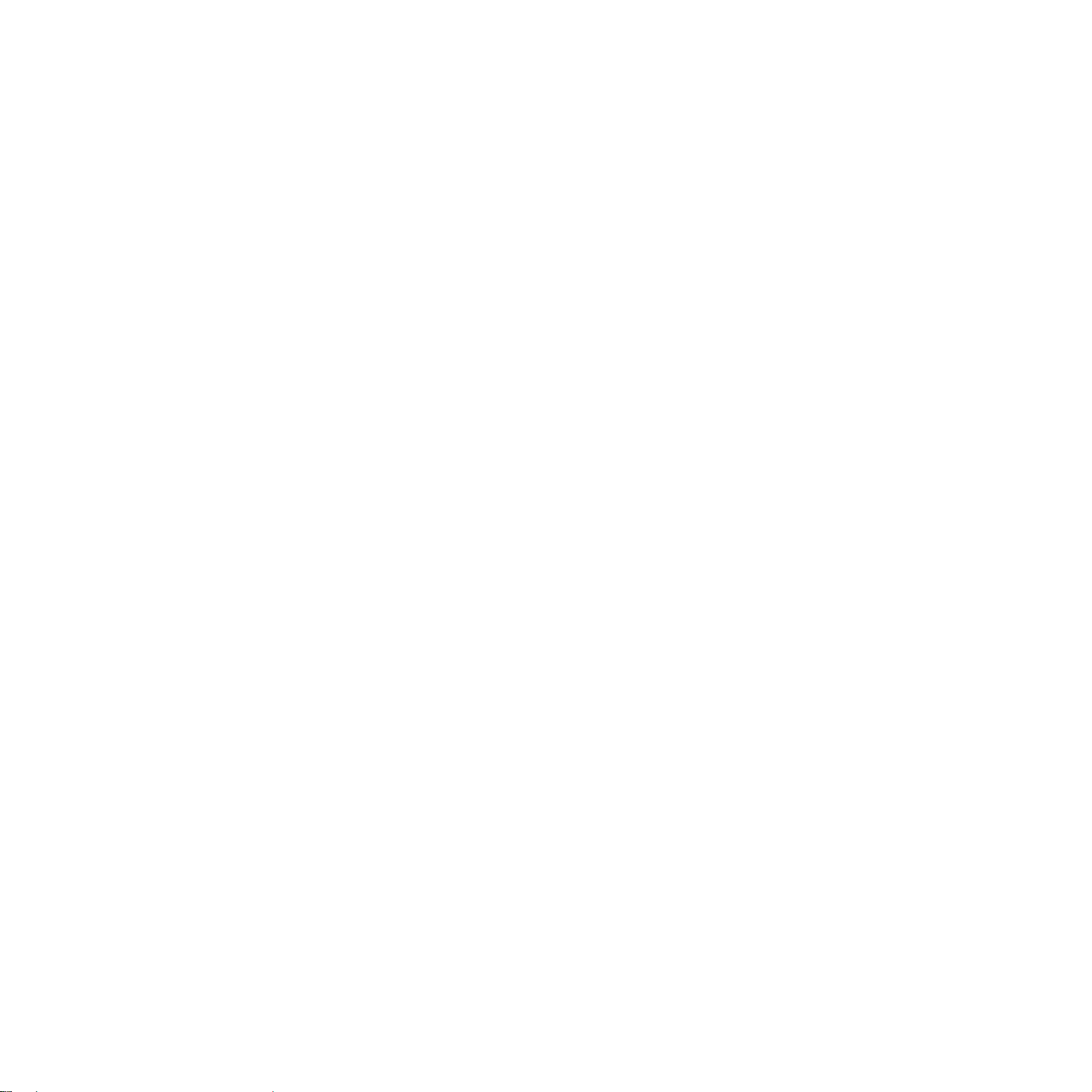
INNHOLD
1. Innledning
Spesialfunksjoner ................................................................................................................... 1.1
Bli kjent med ko mponentenes pl as s er in g ................................................................................... 1.2
2. Komme i gang
Pakke ut mas k ine n ............................................................................... ........ .......................... 2.1
Sette inn tonerkass e tt .......................................... .................................................................. 2.2
Legge i papir ............... ........................................................ .......................................... ...... .. 2.3
Koble til kabler o g le dn i n g er .. .................................................................................................. 2.4
Slå på maskinen .................. ................................................................................................ .. 2.6
Installere skriverp r o gr amvare ........................................................ .......................................... 2.7
Endre skjermspråk og land ...................................................................................................... 2.8
Angi maskin-ID ( k u n for SCX-4521F) ...................................................................... ........ .......... 2.9
Angi dato og klokkeslett(kun for SCX-4521F) ................... ........................................................ 2.10
Angi papirform at og -type ............................. ........ ................................................................ 2.10
Angi lydinnstilling e r (k u n for SCX-4521F) ................................................................................ 2.11
Bruke sparemo duser ............................................................................................................ 2.11
Stille inn oppringningsmodus
(kun for SCX-4521F) ............................................................................................................ 2.12
Sett fra forsiden ..................................................................................... .......................... 1.2
Sett fra baksiden ............................................................................................ .................. 1 .2
Kontrollpanelfunksjoner ..................................................................................................... 1.3
Velge plassering ............................................................. .................................................. 2.2
Systemkrav ..................................................................................................................... 2.7
Skriverdriverfunksjoner ..................................................................................................... 2.8
Angi språk ....................................................................................................................... 2.8
Angi land ............................................................................................................... .......... 2.8
Taste inn tegn v ed hjelp av talltastatu re t ........................................................... .................. 2.9
Endre klokke modus ................................................................................................ ........ 2.10
Høyttaler, ring ely d, tastelyd og alarm lyd .................................................... ........................ 2.11
Høyttalervolum .............................................................................................................. 2.11
Tonersparingsmodus ....................................................................................................... 2.11
Energisparemodus .......................................................................................................... 2.11
3. Papirhåndtering
Velge utskriftsm ater i el l ........................................................................................................... 3.1
Papirtype, innsk u ff og kapasitet .......................................................................................... 3.1
Retningslinjer for papir og spesialm ate ria le ................................................ ........ .................. 3.2
Legge i papir ......................................................................................................................... 3.3
Bruke skuffen ........................................................................ ......................................... . 3.3
Bruke manu ell sk u ff ................................................ ........................................................ .. 3.3
Velge utskuff ............................................................................................................... .......... 3.3
4. Kopiering
Legge i papir for k opiering ..................................................... .................................................. 4.1
Klargjøre et do k u me n t .......................................................................................... .................. 4.1
Ta kopier fra glass p late n ............................................... ...................................................... .. .. 4.2
Lage kopier fra au to matisk dokume n tmater (ADF) ...................................................................... 4.2
Angi kopieringsal ter n a ti v er .................................................................... ........ .......................... 4.3
Mørkhet .......................................................................................................................... 4.3
Original type .................................................................................. .................................. 4.3
Redusert/for stør r et k o pi .................................................................. .................................. 4.3
Antall kopier .......................................................... ........ .................................................. 4.3
Bruke spesialk o pi fu n k s jon er .................................................................................................... 4.4
Klonkopiering ................................................................................................................... 4.4
Sortere kopie r ........................................................................ ........................................ .. 4.4
Autotilpasning-kopiering .................................................................................................... 4.4
ID-kortkopi ...................................................................................................................... 4.5
2 opp- eller 4 op p-kopiering ............................................................................. .................. 4.5
Page 6

Plakatkopiering ................................................................................................................ 4 .5
Endre standardinnstillinger ............................................................ ........ .................................. 4.6
Angi Pause-alte rnativ ........................................................... ........ .......................................... 4.6
Angi alternativet Fav o r ittko p i ................................................................................................... 4.6
5. Grunnleggende utskrift
Skrive ut et doku ment .......................................................... .................................................. 5.1
Avbryte en utsk ri ftsjo b b .......................................................................................................... 5.1
6. Skanning
Grunnleggende om skanning ................................. .................................................................. 6.1
Skanning fra kont r o llp a n elet til et program ................................................................................ 6.1
7. Faksing (kun for SCX-4521F)
Sette opp fakssystemet
Endre alternativen e i faksoppsettet ......... ........ .......................................................................... 7.1
Tilgjengelige alter n a ti v er for faksoppsett ................................................................. .................. 7.1
Sende en faks
Legge i et doku ment ..................................................... ...................................................... .... 7.3
Justere dokumentoppløsning ................................................................................................. .. 7.4
Sende en faks automatisk ....................................................................................................... 7.4
Sende en faks manuelt ......................................... ........ .......................................................... 7.5
Ringe siste nummer igjen .............................................. .......................................................... 7.5
Bekrefte overfør i n g .............................................................................. ........ .......................... 7.5
Automatisk gjen o p pringing ............................................ .......................................................... 7.5
Motta en faks
Om mottaksmodi ......................................................... .......................................................... 7.6
Legge i papir for inn k ommende faks er ............................................ .......................................... 7.6
Automatisk mottak i Faks-modus ................................................................................... .......... 7.6
Manuelt mottak i T lf-modus ..................................................................................................... 7.6
Automatisk mottak i Sv/faks-modus ......................................................................................... 7.6
Motta manuelt ved hjelp av et biapparat ................................................................................. .. 7.7
Motta fakser i DRP D - modus ................................................... ........ .......................................... 7.7
Motta fakser i minn e t ........................................................................... .................................. 7.7
Automatisk oppringing
Hurtigoppringing .................................................................................................................... 7.8
Lagre et hurtigvalgnummer ................................................................................................ 7.8
Sende en faks ved hjelp av et hurtigvalgnummer .................................................................. 7.8
Gruppeoppringing .................................................................................................................. 7.8
Angi et gruppe n u mmer .................................... ........ .......................................................... 7.8
Redigere gru pp enumre .................................................................................... .................. 7.9
Sende en faks ved hjelp av et grup penummer (m u ltiov erføring) ........................................... .. 7.9
Søke etter et nummer i minnet ...................................................................................... ........ .. 7.9
Søke sekvens iel t gj en n o m minnet ............................................................................. .......... 7.9
Søke ved hjelp av en bestemt for bo k s tav ........................................................................... 7.10
Skrive ut en telefo n b o k lis te ................................................................................................... 7.10
Andre måter å fakse på
Sende gruppe s en d in g s fak s e r ................................................................................................. 7.10
Sende en utsatt fak s ............................................................ ................................................ 7.11
Sende en prio riter t fak s ........................................................................................................ 7.11
Legge til dokum e n ter til en planlagt faks ................................................................................. 7.12
Annullere en programmert faksjobb ........................................................................................ 7.12
Tilleggsfunksjoner
Bruke Sikkert mottak-modus ................................................................................................. 7.13
Skrive ut rappor ter ............................................................................................................... 7.13
Bruke avanser te faksinnstillinger ............................................................ ................................ 7.14
Endre innstillinger ........................................................... ........ ........................................ 7.14
Avanserte faksin n sti llingsvalg ................................................................... ........ ................ 7.14
Page 7

8. Vedlikehold
Tømme min n et .................................................................................... .................................. 8.1
Stille inn maskinen fo r å bl i sje k k et pr. telefon (Kun for SCX-4521F) ............................................. 8.2
Rengjøre ma s kin e n .............................................................. ............................................... ... 8.2
Utvendig rengjøring ........................................................................ .................................. 8.2
Innvendig ren g jø r ing ............... ........ .................................................................................. 8.2
Rengjøre skan n eenheten ................................................................. .................................. 8.3
Vedlikeholde to n er k as setten .......................................... ........ .................................................. 8.3
Omfordele ton er ............................................. ........................................................ .......... 8.4
Skifte tonerkass ett ......................................................... ........ .......................................... 8.4
Stille inn alternativet tonermelding (Kun for SCX-4521F) ..................................................... .. 8.4
Rengjøre trom melen ......................................................................................................... 8.5
Ignorere Toner tom-meldingen(kun for SCX-4521F) .............................................................. 8.5
Forbruksvarer o g r e s er v ed eler ............................................... .................................................. 8.5
Skifte ADF-gum mipute .................................................. .......................................................... 8.6
9. Feilsøking
Fjerne dokum en ts to pp .......................................................................... ........ .......................... 9.1
Feilmating av do k u ment .................................................................................................... 9.1
Feilmating til utsku ff ....................................................... ........ .......................................... 9.2
Fjerne papirstop p ......................................................... ........ .................................................. 9.2
I papirskuffen ........................................................ .......................................................... 9.2
I manuell skuff ................................................................................................................. 9.2
Ved varmeelementet eller rundt tonerkassetten .................................................................... 9.3
I papirutmatin gso mrådet ......................................... ........................................................ .. 9.3
Tips for å unngå papirstopp ............................................................................................... 9.4
Slette feilmelding er i d i s pla y e t ................................................................................................. 9.4
Løse andre prob le mer .......................................................................................................... ... 9.6
Papirmatingsproblemer ..................................................................................................... 9.6
Utskriftsproblemer ............................................................................................................ 9.7
Problemer m ed u ts k rifts k v al ite t ........................................................................................ .. 9.8
Kopieringsproblemer ....................................................................................................... 9.10
Skanneproblemer ........................................................................................................... 9.11
Faksproblemer (kun for SCX-4521F) ................................. ........ ........................................ 9.11
Vanlige Linux-pr o bl emer ....................................................................................................... 9.12
Vanlige Macintosh-problemer ......................................................... ........................................ 9.13
Problemer i Pri n ter Se tu p Utility ........................................................................................ 9.13
10. Spesifikasjoner
Generelle spesi fik asj oner .............................................. ........................................................ 10.1
Spesifikasjoner fo r s k an n e r o g k o pi er i n gs fu n k sj on ............................................ ........ ................ 10.2
Skriverspesifikasjoner ........................................................................................................... 10.2
Faksspesifikasjoner (kun for SCX-4521F) ................................................................ ................ 10.3
Papirspesifikasjoner .............................................................................................................. 10.3
Oversikt ........................................................................................................................ 10.3
Papirstørrelser som støttes .............................................................. ........ ........................ 10.4
Retningslinjer for bruk av papir ........................................................................ ................ 10.4
Papirspesifikasjoner ........................................................................................................ 10.5
Utskuffkapasitet ............................................................................................................. 10.5
Oppbevaring av papir .............................................. ........................................................ 10.5
Page 8
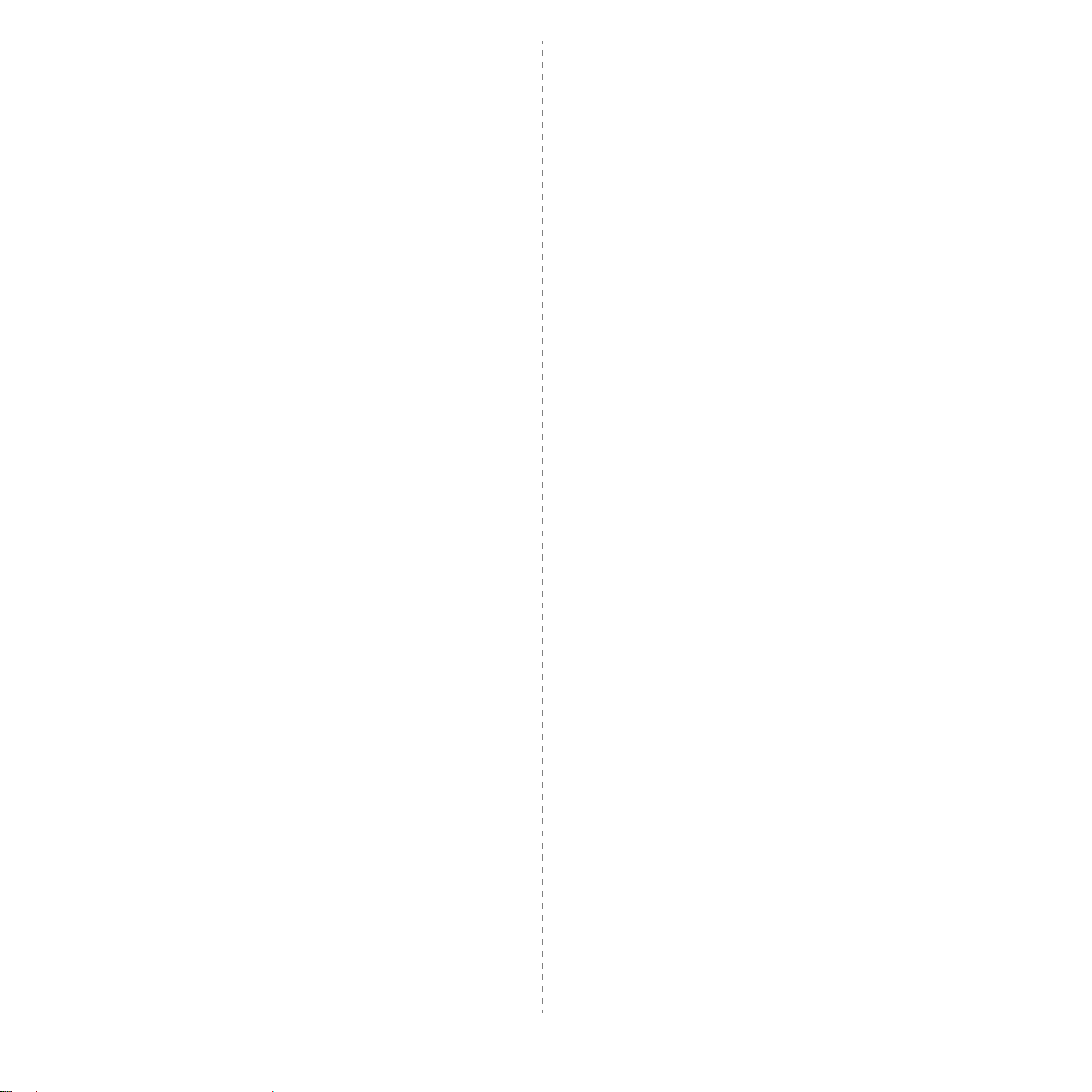
Viktige forholdsregler og sikkerhetsinformasjon
Når du bruker denne maskinen kan du redusere faren for brann, elektrisk
støt og personskade ved alltid å følge disse grunnleggende
sikkerhetsreglene:
1. Les og forstå alle instruksjoner.
2. Bruk sunn fornuft når du håndterer elektrisk utstyr.
3. T a hensyn til al le advarsler og instruksjoner på maskinen og i den
medfølgende dokumentasjonen.
4. Hvis en bruksanvisning virker motstridende i forhold til
sikkerhetsinformasjonen, skal sikkerhetsinformasjonen følges.
Du kan ha misforstått bruksanvisningen. Hvis du ikke
finner ut av problemet, kontakter du selgeren
eller servicemedarbeideren for å få hjelp.
•Hvis en del av strømledningen, støpselet eller
tilkoblingskabelen blir skadet eller frynset.
•Hvis det kommer væske inn i maskinen.
•Hvis maskinen utsettes for regn eller vann.
•Hvis maskinen ikke fungerer på riktig måte, selv om
instruksjonene er fulgt.
•Hvis maskinen har falt ned, eller det ser ut til at kabinettet er
skadet.
•Hvis maskinen plutselig og tydelig begynner å fungere
annerledes.
15. Juster bare kontrollene som omtales i bruksanvisningen. Feil
justering av andre kontroller kan føre til skade, og kan kreve
omfattende arbeid av en kvalifisert servicetekniker for å få
maskinen til å fungere normalt igjen.
5. Trekk ut maskinens støpsel og/eller telefonkontakt før
rengjøring. Ikke bruk flytende eller spraybaserte
rengjøringsmidler. Bruk bare en fuktig klut ved rengjøring.
6. Ikke plasser maskinen på et ustabilt underlag. Den kan falle ned
og forårsake alv o rlig skade.
7. Maskin en må al dr i pla s ser es på , nær ell er ov er en radiat or, ovn,
luftavkjøler eller ventilasjonskanal.
8. Ikke la noe ligge oppå strømledningen. Ikke plasser maskinen på
et sted der det er fare for at personer kan tråkke på ledningene.
9. Ikke overbelast stikkontakter og skjøteledninger. Dette kan gi
redusert ytelse, og kan føre til økt fare for brann eller elektrisk
støt.
10. Pass på at ikke kjæledyr tygger på strømledningen,
telefonledningen eller grensesnittkablene til datamaskinen.
11. Skyv aldri objekter av noe slag inn i maskinen gjennom åpningene
i kabinettet. De kan komme nær steder med farlig spenning, slik
at det oppstår fare for brann eller støt. Ikke la det komme v æske
av noe slag på eller i maskinen.
12. Maskinen kan ha et tungt deksel for optimalt trykk
på dokumentet, slik at skanningen og/eller faksingen blir best
mulig (vanligvis en maskin av t ypen flatskanner). I så fall må du
holde godt i dekselet og senke det sakte etter at du har plassert
dokumentet på skanneglasset.
16. Ikke bruk maskinen når det er lyn og torden. Det kan være risiko
for elektrisk støt fra lyn. Hvis det er mulig, bør du koble fra
strømledningen og telefonledningen mens det er lyn og torden.
17. TA VARE PÅ DISSE INSTRUKSJONENE.
18. Bruk kun No.26 AWG eller større telefonledning.
Sikkerhetserklæring om laserutstyr
Skriveren er sertifisert i USA som samsvarende med kravene i DHHS 21 CFR,
kapittel 1, underkapittel J for laserprodukter av klasse I (1), og er også
sertifisert som samsvarende med kravene i IEC 825 for laserprodukter av
klasse I.
Laserprodukter av klasse I anses ikke som farlig utstyr. Lasersystemet og
skriveren for øvrig er konstruert slik at personer ikke kan utsettes for
laserstråling over nivå I under normal bruk eller normalt vedlikehold eller
under service foretatt i samsvar med instruksjonene.
13. Reduser faren for elektrisk støt ved å ikke demontere maskinen.
Ta den til en kvalifisert servicetekniker hvis den må repareres.
Hvis du åpner eller fjerner deksler, kan du bli utsatt for farlig
spenning eller annen risiko. Feil montering kan føre til elektrisk
støt når enheten tas i bruk igjen.
14. Koble maskinen fra telefonledningen, PCen og stikkontakten, og
kontakt k va lifisert s ervicepe rsonale i følgende situasj oner:
Page 9

ADVARSEL
Du må aldri bruke eller uføre service på skriveren hvis beskyttelsesdekselet
er fjernet fra laser/skanner-enheten. Den reflekterte strålen kan skad e
øynene, selv om den usynlig.
Ozon
Maskinen produserer ozon under normal bruk. Ozongassen
som produseres, er ikke farlig for brukeren. Det anbefales
imidlertid at maskinen plasseres på et sted med god
ventilasjon.
Hvis du vil ha mer informasjon om ozon, kan du kontakte
nærmeste Samsung-forhandler.
Energisparing
Denne maskinen er utstyrt med et avansert
energisparingssystem som reduserer strømforbruket
når den ikke er i aktiv bruk.
Hvis skriveren ikke mottar d ata i løp e t av en angitt
tidsperiode, reduseres strømforbruket automatisk.
Resirkulering
Produktinnpakningen bør resirkuleres eller avhendes på en
miljømessig forsvarlig måte.
Korrekt avhending av dette produkt
(Avfall elektrisk og elektronisk utstyr)
Denne merkingen som vises på produktet eller dens
dokumentasjon, indikerer at den ikke skal kastes sammen
med annet husholdningsavfall ved slutten av sin levetid. For
å hindre mulig skade på miljøet eller menneskelig helse fra
ukontrollert avfallsavhending, vennligst atskill dette fra
andre typer avfall og resirk ul er d et ansvarlig for å fremme
bærekraftig gjenbruk av materielle ressurser.
Husholdningsbrukere bør kontakte ente n forhandleren de kjøpte produ k tet
av, eller lokale myndigheter, for detaljer om hvo r og hvordan de kan frakte
denne artikkelen for miljømessig trygg resirkulering.
Forretningsbrukere bør kontakte sin leverandør og undersøke vilkårene i
kjøpekontrakten . Dette produktet skal ikke bland es med annet ko mmersielt
avfall som skal kastes.
Radiostøy
FCC-informasjon til brukeren
Dette utstyret er testet og funnet ikke å overskride grenseverdiene for
digitalt utstyr av klasse B, slik disse fremgår av del 15 av FCCbestemmelse ne. Grenseverdiene er u tformet for å gi en rime lig g r ad av
beskyttelse mot uønsket interferens i bomiljøer. Utstyret produserer , bruker
og kan utstråle signaler i radiofrekvensområde t, og det kan forstyrre
rad i okomm unikasjon hv is de t ik k e inst all ere s og b ru ke s i s am s v ar med
instruksjonene. Det kan imidlertid aldri garanteres at forstyrrelser ikke vil
forekomm e. H v i s utstyret virker forstyrrende på mottak a v radio- eller TV signaler, noe som kan fastslås ved å slå utstyret av og på, ber vi brukeren
forsøke å eliminere forstyrrelsene med ett eller flere av følgende tiltak:
•Juster eller endre plassering av mottakerantennen.
•Øk avstanden mellom utstyret og mottakeren.
•Koble utstyret til en stikkontakt på en annen strømkrets enn den
mottakeren er ko ble t til.
•Søk hjelp hos forhandleren eller hos en erfaren radio- eller TV-tekniker.
F
ORSIKTIG
produsenten som er ansvarlig for å overholde standardene, kan føre til at
det ikke lenger er tillatt å bruke u tsty ret.
:
Endringer eller mod ifik asjon e r som ik k e e r g o dkj e n t av
Bestemmelser om radiointerferens i Canada
Denne digitale enheten overskrider ikke grenseverdiene for klasse B med
hensyn til avgivelse av radiostøy fra digitalt utstyr, slik dette fremgår av
standarden ”Digital Apparatus” , ICES-003, fra Industry and Science Canada.
Cet appareil numérique respecte les limites de bruits radioélectriques
applicables aux appareils numériques de Classe B prescrites dans la norme
sur le matériel brouilleur: ”Appareils Numériques” , ICES-003 édictée par
l’Industrie et Sciences Canada.
Page 10

Merking av fakser
Telephone Consumer Protection Act (lov om vern av telefonabonnenter) av
1991 gjør det ulovlig for en person å bruke en datamaskin eller annet
elektronisk utstyr, inkludert faksmaskiner, til å sende meldin g e r, hvis ikke
meldingen e tydelig inneholder en marg øverst eller nederst på hver overførte
side eller på den før ste si de n i o verføringen, med fø l ge n d e i n fo rm asjon:
(1) dato og klokkeslett for sen d in g
(2) identifikasjon av firmaet, organisasjonen eller enkeltpersonen som sender
meldin gen, samt
(3) telefonnummeret til avsendermaskinen eller firmaet, organisasjonen
eller enkeltpersonen som sender meldingen.
Telefonselskapet kan foreta endringer på anlegg, utstyr, operasjoner eller
prosed yrer, der slik e tilt ak m ed rim eli ghet kan k rev es i for hold til se lskap ets
drift og ik ke bryte r med reg ler og forsk rifter i del 6 8 av FCC -bestem melsen e.
Hvis slike endringer med rimelighet k a n forventes å føre til at k undens
terminalutstyr blir inkompatibelt med telefonselskapets
kommunik a s jon s utstyr, eller nødvendiggjøre modifikasjoner eller endringer
av slikt terminalutstyr, eller på annen måte vesentlig påvirker bruk av eller
ytelser for dette utstyret, skal kunden ha tilstrekkelig skriftlig varsel, slik at
kunden kan få anledning til å sørge for en uavbrutt tjeneste.
• Hvis skal bruke et data- eller faksmodem på samme telefonlinje som
maskinen er tilkoblet, vil du kunne få problemer med sending og mottak
på alt utstyr. Det anbefales at ikke noe annet utstyr, med unntak av en
vanlig telefon, deler linje med maskinen din.
• Hvis ditt område er utsatt for hyppig tordenvær eller spenningstopper,
anbefaler vi at du installerer overspenningsvern for både strømtilførsel og
telefonlinje. Overspenningsvern kan kjøpes fra din forhandler eller i
spesialforretninger på om r åd et te le o g elek tro n ikk .
• Når du legger inn nødnumre og/eller foretar testoppringning til
nødnumre, skal du ringe disse tjenestene på et ordinært nummer for å
varsle vakthavende om dine hensikter. Vakthavende vil gi deg
instruksjoner om hvordan du tester nødnummeret.
• Denne maskinen kan ikke brukes på mynttelefonlinjer eller servicelinjer.
• Denne maskinen har magnetisk tilkobling for høreapparater.
• Du kan foreta sikker tilkobling av dette utstyret ved hjelp av en standard
modulkontakt av type n US O C RJ-11C.
Samsvarserklæring (land i Europa)
REN (Ringer Equivalence Number)
REN (Ringer Equivalence Number) og maskinens FCC-registreringsnummer
finnes på merket som er plassert under eller bak på maskinen. I noen tilfeller
må du oppgi disse numrene til telefonselskapet.
REN (Ringer Equivalence Number) er et mål på den elektriske belastningen
som legges på telefonlinjen, og er nyttig hvis du vil finne ut om linjen er
overbelastet. Insta llasjon av flere typer utstyr på sa mmen telefonlinje kan
føre til problemer med utgående og inngående telefonsamtaler, og spesielt
det å ring når det kommer en innkommende telefon. Summen av alle RENverdiene for utstyret på telefonlinjen skal være mindre enn 5 for å sikre god
tjenesteytelse fra telefonselskapet. I noen tilfeller vil en sum på 5 være for
mye for linjen. Hvis noe av telefonutstyret ditt ikke fungerer som det skal,
skal du umiddelbart fjerne det fra linjen fordi det kan føre til skader
på telefonnettet.
ADVARSEL:
FCC-bestemmelsene sier at endringer og modifikasjoner som ikke
uttrykkelig er godkjent av produsenten, kan frata brukeren retten til å bruke
utstyret. Hvis terminalutstyr forårsaker skade på telefonnettet, skal
telefonselskapet varsle kunden om at tjenesten vil bli stoppet. Men hvis
forhåndsvarsel ikke er hensiktsmessig, kan selskapet stoppe tjenesten
midlertidig, foru t s att at de:
a) umiddelbart varsler kunden.
b) gir kunden anledning til å utbedre problemet med utstyret.
c) informerer kunde n om r etten til å fre mse tte en klage til Feder a l
Communic ation Commission e tter en p r o s ed y r e s o m er fremsatt i FCCbestemmelsene og i bestemmelsenes underavsnitt E i del 68.
Du bør også vite at:
• Maskinen din er ikke konstruert for tilkobling til et digitalt PBX-system.
Godkjenninger og sertifiseringer
CE-merket på dette p rod u k tet
symboliserer samsvarserklæringen fra Samsung Electronics
Co., Ltd. i forhold til følgende relevante 93/68/EØF-direktiver
fra EU, angitt ved dato:
1. januar 1995
medle msstatenes lov givning o m lavsp e nningsutstyr.
1. januar 1996
medlem sstatenes lovgivning om elekt romagnetis k kompatibilitet.
9. mars 1999
teleterminalutstyr og gjensid ig g odkjenn ing av utst yrets sam sv ar.
En fullstendig erklæring med opplysninger om relevante direktiver og
standarder kan fås fra representanten for Samsung Electronics Co., Ltd.
: Rådsdirektiv 73/23/EØF om tilnærming av
: Rådsdirektiv 89/336/EØF (92/31/EØF) om tilnærming av
: Rådsdirektiv 1999/5/EF om radioutstyr og
EU-sertifisering
Sertifisering i henhold til direktiv 1999/5/EF om
radioutstyr og teleterminalutstyr (faks)
Dette produktet fr a Samsung er egensertifisert av Samsung
for enkeltterminaltilkobling til det analoge, svitsjede offe n tlige te lenettet
(PSTN) i europeiske land i samsvar med direktiv 1999/5/EF. Produktet er
konstruert for å fungere sammen med nasjonale PSTN-nettverk og
kompatible PBX-nettverk i de europeiske landene:
Hvis du får problemer, bør du først kontakte den europeiske QA-laben til
Samsung Electronics Co., Ltd.
Produktet er testet m ot TBR21. Som en hjelp til br u k og tilrette leg g ing av
terminalutstyr som samsvarer med denne standarden, har European
Telecommunication Standards Institute (ETSI) utgitt et veiledende
dokument (EG 201 121) som inneholder merknader og tilleggskrav som skal
sikre nettverkskom p atibilitet for TBR21-terminaler. Produktet er konstruert
med tanke på og samsvarer helt og fullt med alle relevante merknader/krav
i dette dokumentet.
Page 11

Bytte ut det monterte støpselet
(gjelder bare Storbritannia)
V
IKTIG
På strømledningen til denne maskinen er det montert et standardstøpsel
med 13 ampere (BS 1363), og den har en sikr ing på 13 ampere. Når du
bytter eller undersøker sikringen, må du sette på plass riktig sikr ing med 13
ampere. Deretter må du sette på igjen sikringsdekselet. Hvis du har mistet
sikringsdekselet, må du ikke bruke støpselet før du har fått et nytt
sikringsdeksel.
Ta kontakt med forretningen hvor du kjøpte maskinen.
Støpselet med 13 ampere er den vanligste typen i Storbritannia, og bør passe.
Noen bygninger (hovedsakelig gamle bygninger) har ikke vanlige
stikkontakter for støpsler med 13 ampere. Da må du kjøpe en passende
adapter. Ikke fjern det monterte støpselet.
A
DVARSEL
Hvis du kutter av det monterte støpselet, må du kassere det
umiddelbart.
Du må ikke sette inn nye ledninger i støpselet. Du kan få
elektrisk støt hvis du deretter setter det inn i en stikkontakt.
V
IKTIG ADVARSEL
Lederne i strømledningen har følgende fargekoder:
: Du må jorde denne maskinen.
• Grønn og gul: Jordet
•Blå: Nøytral
• Brun: Spenningsførende
Hvis lederne i strømledningen ikke samsvarer med fargemerkingen i støpselet,
gjør du følgende:
Koble den grønne og gule lederen til støpselpinnen som er merket med
bokstaven ”E” (eller et annet jordingssymbol), eller med grønn og gul farge
eller grønn farge.
Koble den blå lederen til støpselpinnen som er merket med bokstaven ”N”
eller er svart.
Koble den brune lederen til støpselpinnen som er merket med boksta ven ”L ”
eller er rød.
Du må ha en sikring med 13 ampere i støpselet, adapteren eller
fordelingstavlen.
Page 12

1 Innledning
Spesialfunksjoner
Takk for at du kjøpte dette multifunksjonsprodu k te t fra
Samsung. Maskinen din har funksjoner for utskrift, kopiering,
skanning og faksing (kun for SCX-4521F)!
Dette kapitlet inneholde r:
• Spesialfunksjoner
• Bli kjent med komponentenes plassering
Den nye skriveren din er utstyrt med spesialfunksjoner som
gir bedre utskriftskvalitet. Du kan gjøre følgende:
Skrive ut med enestående kvalitet og hastig het
• Du kan skrive ut opptil
•Opptil
for Letter
20 sider per minutt for A4 (20 sider per minutt
).
600 punkter pr. tomm e
(dpi).
Håndtere papir på en fleksibel måte
•
Manuell skuff
etiketter, transparenter, egendefinert uts kriftsmateriale,
postkort og tungt papir.
•
Standard 150-arks skuff
-format. I tillegg støtter standard skuffen ett ark med
spesielt materiell.
• 50-arks utskuff bidrar til enkel tilgang.
støtter ett eksemplar av konvolutter,
støtter standard papirtype og
Opprette profesjonelle dokume nter
•Skriv ut
med tekst, for eksempel ”Fortrolig”. Hvis du vil ha mer
informasjon, se
•Skriv ut
forstørres og skrives ut på tvers av arket, og arkene kan
deretter limes sammen til en plakat. Hvis du vil ha mer
informasjon, se
vannmerker
Brukerveiledning for programvare
plakater
. T eksten og bildene på hver dokumentside
Brukerveiledning for programvare
. Du kan merke dokumenter
.
.
1.1
Innledning
Spare tid og penger
• Lar deg bruke
Hvis du vil ha mer informasjon , se
programvare
• Du kan skrive ut flere sider på ett enkelt ark for å spare
papir.
• Du kan bruke forhåndstrykte skjemaer og brevhode på
vanlig papir.
• Skriveren har en automatisk
som reduserer strømforbruket betraktelig når skriveren
ikke er i bruk.
Toner Save
og ”Tonersparingsmodus” på side 2.11.
-modus for å spare toner.
Brukerveiledning for
strømsparingsfunksjon
Skrive ut i ulike miljøer
• Du kan skrive ut i
• Maskinen din er kompatibel med forskjellige v ersjo ner a v
Linux
og
Macintosh
• Skriveren le ver e s me d bå de
parallellgrensesnitt
Windows 98/Me/NT 4.0/2000/XP
.
USB-grensesnitt
.
og
.
Page 13

Bli kjent med komponentenes
Sett fra baksiden
plassering
Dette er maskinens hovedkomponenter:
Sett fra forsiden
Automatisk
dokumentmater
Utskufforlengelse
Dokumentførere
Innskuff for
dokument
Utskuff
Dokumentdeksel
Glassplate
Kontrollpanel
(SCX-4521F:
Se side 1.3.
SCX-4321:
Se side 1.3.)
Strømbryter
Kontakt for
nettstrømledning
Bakre deksel
EXT.-kontakt*
(kun for
SCX-4521F)
Parallellkontakt
USB-kontakt
LINE-kontakt
(kun for SCX-4521F)
Figuren ovenfor viser en SCX-4521F.
Innskuff for
dokument
Frontdeksel
Utskuff
Tonerkassett
(forside ned)
Manuell skuff
Figuren ovenfor viser en SCX-4521F.
*
Hvis ditt land bruker et annet telefonsystem, kan denne kontakten være blokkert.
1.2
Innledning
Page 14

Kontrollpanelfunksjoner
SCX-4521F
6
7
Scan-to
Toner Save
SCX-4321
Gir deg tilgang til en liste over dine PC-programmer
som du kan skanne bilder til. Du må opprette
skannelisten ved hjelp av Samsung-programvaren
(Verktøy for skriverinnstillinger) som følger med
denne m a skinen. H vis du vil ha mer informasjon,
Brukerveiledning for programvare
se
Lar deg spare toner ved å bruke mindre toner til
å skrive ut et dokument.
.
Darkness
Original Type
No.of Copies
1
Reduce/Enlarge
Favorite Copy
2
Enter
Menu
Upper Level
3
4
5
Start
Stop/Clear
Talltastatur
Resolution
Broadcasting
Phone Book
Redial/Pause
On Hook Dial
Justerer lysheten på dokumentene i den aktuelle
faksjobben.
Velger dokumenttype for gjeldende kopieringsjobb.
Velger antall kopier.
Gjør en kopi mindre eller større enn originalen.
Lar deg bruke spesialkopifunksjonene, som f.eks.
Klon, Sortering, Autotilpasning, ID-kortkopi, 2/4 opp
(flere sider på ett ark) samt plakatkopiering etter
tilordning av dette.
Viser gjeldende status og anmodninger under bruk.
Brukes til å bla gjennom alternativene for det valgte
menyelementet.
Bekrefter valget i displayet.
Aktiverer menymodus og blar gjennom de
tilgjengelige menyene.
Tar deg tilbake til det øverste menynivået.
Starter en jobb.
Stanser en operasjon når som helst.
I standby-modus slettes/avbrytes
kopieringsvalgene, for eksempel mørkhet,
dokumenttypeinnstilling, kopiformat eller antall
kopier.
Brukes til å slå et nummer eller taste inn
alfanumeris k e teg n.
Justerer oppløsningen for dokumentene i gjeldende
faksjobb.
Lar deg sende en faks til flere mottakere.
Lar deg lagre ofte brukte faksnumre som ett- eller
tosifrede hurtigvalgnummer eller gruppenummer for
automatisk oppringing, samt redigere de lagrede
numrene. Lar deg skrive ut en telefonbokliste.
Ringer det siste nummeret i standby-modus eller
legger inn en pause i et faksnummer i
redigeringsmodus.
Åpner telefonlinjen.
Darkness
Original Type
No.of Copies
1
Reduce/Enlarge
Favorite Copy
2
Enter
Menu
3
Upper Level
Start
Stop/Clear
4
5
Scan-to
Toner Save
Justerer mørkheten på dokumentene i den aktuelle
kopieringsjobben.
Velger dokumenttype for gjeldende kopieringsjobb.
Velger antall kopier.
Gjør en kopi mindre eller større enn originalen.
Lar deg bruke en av spesialkopifunksjonene, som
f.eks. Klon, Sortering, Autotilpasning, ID-kortkopi,
2/4 opp (flere sider på ett ark) samt plakatkopiering
etter tilordning av dette.
Viser gjeldende status og anmodninger under bruk.
Brukes til å bla gjennom alternativene for det valgte
menyelementet.
Bekrefter valget i displayet.
Aktiverer menymodus og blar gjennom de
tilgjengelige menyene.
Tar deg tilbake til det øverste menynivået.
Starter en jobb.
Stanser en operasjon når som helst.
I standby-modus slettes/avbrytes kopieringsvalgene,
for eksempel mørkhet, dokumenttypeinnstilling,
kopiformat eller antall kopier .
Gir deg tilgang til en liste over dine PC-programmer
som du kan skanne bilder til. Du må opprette
skannelisten ved hjelp av Sams ung-programvaren
(Verktøy for skriverinnstillinger) som følger med
denne m a sk in e n . H vis d u vi l h a m e r inf o r masjon,
Brukerveiledning for programvare
se
Lar deg spare toner ved å bruke mindre toner til å
skrive ut et dokument.
.
1.3
Innledning
Page 15

2 Komme i gang
Dette kapittelet gir deg trinnvise instruksjoner om hvordan du
installerer maskinen.
Dette kapitlet inneholde r:
• Pakke ut maskinen
• Sette in n to nerkassett
• Legge i papir
• Koble til kabler og ledninger
• Slå på maskinen
• Installere skriverprogramvare
• Endre skjermspråk og land
• Angi maskin-ID (kun for SCX-4521F)
• Angi dato og klokkeslett (kun for SCX-4521F)
• Angi papirformat og -type
• Angi lydinnstillinger (kun for SCX-4521F)
•Bruke sparemoduser
• Stille inn oppringningsmodus (kun for SCX-4521F)
Pakke ut maskinen
1
Ta maskinen og alt tilbehøret ut av kartongen. Kontroller
at maskinen er lev ert med følgende utstyr:
Starttonerkassett
**
CD
Strømledning
Hurtigrefer anse for oppsett
*
Telefonledning*
(kun for SCX-4521F)
Papirdeksel
* Strømledningen og telefonledningen kan se annerledes ut,
avhengig av spesifikasjonene i landet.
** CDen inneholder Samsung skriverdrivere, skannerdrivere,
Verktøy for skriverinn stilling er, Sm ar Thru- p rogr am va ren,
brukerhåndbok og Adobe Acrobat Reader.
*** Papirdekselet skal hindre at støv og fuktighet forurenser
papiret som legges i skuffen. Når du skal åpne maskinen
(for eksempel ved rengjøring inne i maskinen, fjerning av
papirstopp eller installasjon av tonerkassett), må du fjerne
papirdekselet fra maskinen.
M
ERKNADER
Komponenter kan være forskjellige fra land til land.
• Du bør bruke telefonledningen som følger med maskinen.
Hvis du bruker en fra en annen leverandør, bør
telefonledningen være AWG 26 eller større.
• Strømledningen må kobles til en jordet stikkontakt.
***
:
Ledning til telefonsvarer
(kun for UK)
2.1
Komme i gang
Page 16

2
Fjern pakketapen fra forsiden, baksiden og sidene av
maskinen.
Tape
• Venstre: 100 mm (nok plass til ventilasjon)
Velge plassering
Velg et plant, stabilt sted med tilstr ekkelig plass for luftsirkulasjo n.
Sørg for at det er nok plass rundt til å åpne deksler og skuffer.
Området skal ha god v entilasjon og være beskyttet m ot direkte
sollys, varmekilder, kulde og fuktighet. Ikke plasser maskinen
for nær kanten på en kontorpult eller et bord.
Nødvendig klaring
• Forside: 482,6 mm (nok plass ti l at papirsk uffen kan tas
ut og dekselet åpnes)
• Bakside: 100 mm (nok plass til ventilasjon)
• Høyre: 100 mm (nok plass til ventilasjon)
Sette inn tonerkassett
1
Åpne frontdekselet.
2
Ta tonerkassetten ut av posen og fjern papiret som
beskytter kassetten ved å tr ekke i teipen.
2.2
Komme i gang
Page 17

3
Rull kassetten forsiktig 5–6 ganger for å fordele toneren
jevnt.
Grundig rulling av kassetten sikrer maksimalt antall
utskrifter per kassett.
M
ERK
: Hvis d u får toner p å tøyet, m å du tørke de n av me d en
tørr klut og vaske tøyet i kaldt vann. Varmt vann får toneren til
å feste seg i stoff.
F
ORSIKTIG
• Tonerkassetten må ikke utsettes for lys i mer enn noen få
minutter fordi for mye lys kan skade den. Tildekk den med
et stykke papir hvis den blir stående utildekket i mer enn
noen få minutter.
• Ikke berør den grønne undersiden på tonerkassetten. Bruk
håndtaket på kassetten for å unngå å berøre området.
4
Fell ut tonerkassettens håndtak og ta tak i det. Skyv
kassetten inn i maskinen til den klikker på plass.
:
5
Lukk frontdekselet. Kontroller at dekselet er helt lukket.
Hvis dekselet ikke er helt lukket kan det oppstå utskriftsfeil.
M
ERK
: Ved utskrift av tekst med 5 % dekning er den
forventede levetiden til en tonerkassett ca. 3000 sider.
(1000 sider for tonerkassetten som leveres med skriveren.)
M
ERK
: Sett inn eller ta ut tonerkassetten forsiktig slik at du
ikke lager riper på skriveren.
Legge i papir
Papirskuffen kan ta maks. 150 ark vanlig papir (75 g/m2).
1
Ta tak i skuffen og trekk den til deg for å åpne den. Klem
sammen bakre papirføring og trekk den ut for å utvide
skuffen.
2.3
Komme i gang
Page 18

2
Luft kantene av papirbunken for å skill e arkene fra
hverandre. Dunk deretter bunken mot et flatt underlag
til arkene ligger jevnt.
3
Legg i papiret
Kontroller at alle fire hjørner ligger flatt i skuffen.
Pass på at du ikke legger inn for mye papir . F or mye papir
i skuffen kan føre til papirstopp.
4
Klem samm en bakre papirførin g for å stille inn p apirlengde n,
og klem sammen sideføringen for å skyve den inntil
kanten på papi r et.
med utskriftssiden opp
.
5
Om nødvendig skal du lukke papirdekselet for å holde
papiret i skuffen støvfritt.
Koble til kabler og ledninger
1
Hvis du har SCX-4321:
Hopp over dette tr inn et og gå til trinn 2.
Hvis du har SCX-4521F:
Plugg den medfølgende telefonledningen inn i
LINE
-kontakten på maskinen, og den andre enden inn
i vegguttaket.
M
ERK
:
• Ikke skyv breddeføreren så langt at papiret bøyer seg.
• Hvis du ikke justerer papirets breddefører , kan det føre til
papirstopp.
Komme i gang
Til en veggkontakt
Hvis maskinen skal brukes til mottak av både fakser
og telefonsamtaler, må du koble en telefo n o g / eller
telefonsvarer til maskinen.
2.4
Page 19

Plugg ledningen til biapparatet eller telefonsvareren din
inn i
EXT.
-kontakten.
Til et biapparat eller en
telefonsvarer
Kun for brukere i Tyskland
Brukere i Storbritannia må plugge biapparatet inn i den
medfølgende ledningen til telefonsvarer, og plugg denne
ledningen inn i
M
ERK
:
EXT.
-kontakten bak på maskinen.
Ledning til telefonsvarer
(Kun for brukere i Storbritannia)
• Du bør bruke den ledningen til telefonsvarer og
telefonledningen som følger med maskinen.
• I Storbritannia: Hvis en tretrådet (s hunt lednin g, eldr e uts tyr)
EXT.
telefon eller telefonsvarer er koblet til
-kontak t en på
maskinen, vil ikke det eksterne utstyret ringe når det
kommer inn en samtale. Dette kommer av at maskinen
er konstruert for å fungere med den nyeste teknologien.
Du unngår denne inkompatibiliteten ved å bruke en totrådet
(nyere utstyr) telefon eller telefonsvarer.
Kun for brukere i Frankrike
2.5
Komme i gang
Page 20

2
Koble en US B-kabel til USB-k ontakte n på mas kinen din .
Du må anskaffe e n U SB 1 .1 - kompatibel kabel med en
lengde på maks 3 m.
Til datamaskinens USB-port
Hvis du vil bruke en parallell skriverkabel, må dette være
en IEEE 1284-kompatibel parallellkabel som kobles til
maskinens parallellkontakt.
Trykk metallklemmene ned i hakkene på kabelpluggen.
Slå på maskinen
1
Plugg den ene enden av den medfølgende trelederledningen
inn i strømkontakten på maskinen, og den andre enden
inn i en forsvarlig jordet stikkontakt.
2
Trykk på strømbryteren for å slå på maskinen. ”Varmer
opp Vent” vises på displayet for å vise at maskinen er på.
Til stikk ontakten
Hvis du vil vise displayteksten på et annet språk, se
”Endre skjermspråk og land” på side 2.8.
F
ORSIKTIG
• Smelteområdet i bakre del, inni maskinen, er varmt når
strømmen er på. Vær forsiktig så du ikke brenner deg når
du får tilgang til dette området.
• Ikke ta maskinen fra hverandre når strømmen er på.
Hvis du gjør det kan du få elektrisk støt.
:
Til datamaskinens parallellport
M
ERK
:
• Du trenger bare å koble til én av kablene nevnt ovenfor. Ikke
bruk pa rallellkabel og USB-kabel samtidig.
• USB-kabel kan bare brukes i Windows 98/Me/2000/XP,
Macintosh 10.3 eller Linux.
Komme i gang
2.6
Page 21

Installere skriverprogramvare
Du må installere programvare ved hjelp av den
medfølgende CDen etter at du har installert
maskinen og koblet den til datamaskinen. Hvis
du vil ha mer informasjon, se
for programvare
På CDen finner du fø lgen d e programvare:
Programmer for Windows
Hvis du skal bruke maskinen som skriver og skanner i Windows,
må du installere MFP-driveren. Du kan installere selektivt eller
alle de følgende komponentene :
•
Skriverdriver
alle skriverfunksjonene.
Skannerdriver
•
(WIA)-drivere er ti lgjengelige for skanning av
dokumenter på maskinen din.
Verktøy for skriverinnstilli nger- Bruk dette programmet
•
til å opprette telefonboko p pfø r ing e r og til å k o n figur ere
målprogram for skanneknappen. Du kan også oppgradere
fastvaren i maskinen.
•
SmarThru
for flerfunksjonsmaskinen. Lar de g redigere et skannet
bilde på flere måter ved hjelp av en kraftig bildeeditor
og sende bildet via e-post. Du kan også åpne et annet
bilderedigeringsprogr am som du har inst allert i Wi ndows,
som f.eks. Adobe PhotoShop, fra SmarThru.
For mer informasjon kan du se i hjelpen på skjermen
iSmarThru-programmet.
- Dette er den Windows-b aserte pro gr amv aren
.
- Bruk denne driveren for å kunne bruke
- TWAIN- og W indows Image Acquisition
Brukerveiledning
Systemkrav
Maskinen støtter følgende operativsystemer.
•Windows
kravene ved bruk av Windows.
Element Krav Anbefalt
Windows 98/Me/
Prosessor
RAM
Ledig
diskplass
Internet
Explorer
NT 4.0/2000
Windows XP
Windows 98/Me/
NT 4.0/2000
Windows XP 128 MB eller mer 256 MB
Windows 98/Me/
NT 4.0/2000
Windows XP 1 GB eller mer 5 GB
5.0 eller nyere 5.5
M
ERK
installere programvaren.
•Macintosh 10.3 - Se Brukerhån dbok for programvare.
• Forskjellige Linux - Se Brukerhåndbok for progra mvar e.
98/Me/NT 4.0/2000/XP
Pentium II 400 MHz
eller kraftigere
Pentium III 933
Mhz eller kraftigere
64 MB eller mer 128 MB
300 MB eller mer 1 GB
: For Windows NT 4.0/2000/XP bør den systemansvarlige
- Følgende tabell viser
Pentium III 933 MHz
Pentium IV 1 GHz
Macintosh-driver
Du kan skrive ut og skanne i Macintosh ved hjelp av maskinen.
Linux-driver
Du kan skrive ut og skanne i Linux ved hjelp av maskinen.
Komme i gang
2.7
Page 22

Skriverdriverfunksjoner
Skriverdriverne støtter følgende standardfunksjoner:
• Valg av papirkilde
• Papirformat, papirretn ing og medietype
• Antall eks em p la r e r
Tabellen nedenfor gir en generell oversikt over funksjonene
som støttes av skriverdriverne.
Skriverdriver
Funksjon
Tonersparing J J N
Valg av utskriftskvalitet J J J
Plakatutskrift J N N
Flere sider per ark (N opp) J J(2,4) J
Tilpass utskrift til side J J N
Win 98/Me/
NT 4.0/2000/XP
Linux Macintosh
Endre skjermspråk og land
Angi språk
For å endre språket som vises i displayet på kontrollpanelet,
skal du følge disse trinnene:
1
Trykk på
linjen i displayet.
2
Trykk på rulleknappen ( eller ) til ”Sprak” vises på den
nederste linjen i displayet.
3
Trykk på
nederste linjen i displayet.
4
Trykk på rulleknappen ( eller ) til ønsket språk vises
idisplayet.
5
Trykk på
6
Trykk på
Menu
til ”Maskinoppsett” vises på den øverste
Enter
. Den aktuelle innstillingen vises på den
Enter
for å lagre valge t.
Stop/Clear
for å gå tilbake til standby-modus.
Skaler utskrift J J J
Vannmerke J N N
Overlegg J N N
Utskriftsrekkefølge J N N
M
ERK
: For mer informasjon om installasjon av programmer
og bruk av programmenes funksjoner, se
for programvare
.
Brukerveiledning
Angi land
1
Trykk på
linjen i displayet.
2
Trykk på rulleknappen ( eller ) til ”Velg land” vises på
den nederste linjen i displayet.
3
Trykk på
nederste linjen i displayet.
4
Trykk på rulleknappen ( eller ) til ditt land vises på
idisplayet.
5
Trykk på
6
Trykk på
M
ERK
Menu
til ”Maskinoppsett” vises på den øverste
Enter
. Den aktuelle innstillingen vises på den
Enter
for å lagre valge t.
Stop/Clear
: Når du endrer land, slettes minnet.
for å gå tilbake til standby-modus.
2.8
Komme i gang
Page 23

Angi maskin-ID (kun for SCX-4521F)
I noen land er det lovpålagt å angi faksnumme r p å alle fakser
som sendes. Maskin-IDen som inneholder telefonnummer og
navn (eller firmanavn), vil bli skrevet ut på toppen av hver side
som sendes fra maskinen.
1
Trykk på
linjen i displayet. Det før ste tilgjen g elig e menyelementet,
”Maskin-ID”, vises på den nederste linjen.
2
Trykk på
faksnummeret.
Hvis det allerede er a ngi tt et faksnummer, vises det
nummeret.
3
Tast inn faksnummeret ved hjelp av talltastaturet.
M
ERK
det siste sifferet.
4
Trykk på
På displayet blir du bedt om å angi en ID.
5
Tast inn navnet eller firmanavnet ditt ved hjelp av
talltastaturet.
Du kan taste inn alfanumeriske tegn ved hjelp av
talltastaturet og sette inn spe sialsy mbo ler ved å tryk ke p å
Hvis du vil ha mer informasjon om hvordan du taster inn
alfanumeriske tegn fr a talltastaturet, se ”Taste inn tegn
ved hjelp av talltastaturet” på side 2.9.
Hvis du skal taste inn samme bo kstav eller tall flere ganger
etter hverandre (for eksempel SS, AA, 777), taster du inn
et tegn, flytter mar k ø r en ved å trykke p å , og taster inn
neste tegn.
Hvis du vil sette inn et mellomrom i navnet, kan du også
bruke
6
Trykk på
7
Trykk på
Menu
til ”Maskinoppsett” vises på den øverste
Enter
. Displayet ber deg om å legge inn
: Hvis du taster inn feil tall, trykker du på for å slette
Enter
når riktig nummer vises i displayet.
0
til å flytte markøren én po sisjon .
Enter
når riktig navn vises i displayet.
Stop/Clear
for å gå tilbake til standb y-modus.
Hvis du for eksempel skal taste inn bokstaven O, trykker
du på
6
, som er merket med ”MNO ”.
Hver gang du trykker 6, viser displayet en ny boksta v, M,
N, O
og til slutt 6.
Du kan taste inn spesialtegn, som mellomrom, plusstegn
og så videre. Hvis du v i l ha mer informasjon, se
”Bokstaver og tall på talltastatur et” på side 2.9.
2
Hvis du vil taste inn flere boksta ver, gjentar du trinn 1.
Hvis den neste bokstaven finnes på samme tast, flytter du
markøren ved å trykke på
merket med ø n sket bokstav. Markøren vil flytte seg til
høyre, og neste bokstav vil vises på displayet.
Du kan sette inn et mellomrom ved å trykke
3
Når du er ferdig med å taste inn bokstaver, trykker du på
Enter
.
og deretter på tasten som er
1
to ganger.
Bokstaver og tall på talltastaturet
Tast Tilordnede tall, bokstaver eller tegn
1 1 Mellomrom
2
A B C 2
.
3
D E F 3
4
G H I 4
5
J K L 5
6 M N O 6
7 P Q R S 7
8
T U V 8
9
W X Y Z 9
Taste inn tegn ved hjelp av talltastaturet
Mens du utfører forskjellige oppga ver , tr enger du å taste inn navn
og numre. Eksempelvis under oppstart av maskinen, skal du
legge inn navnet ditt (eller firmaets navn) og telefonnummeret.
Når du lagrer ett- eller tosifrede hurtigvalgnumre eller
gruppenumre, kan du også taste inn tilhørende navn.
Slik taster du inn alfanumeriske tegn:
1
Når du blir bedt om å taste inn en
bokstav, finner du først tasten som er
merket med den aktuelle bokstaven.
Trykk på tasten til riktig bokstav vises
idisplayet.
Komme i gang
2.9
0
+ - , . ‘ / * # & 0
Endre numre eller navn
Hvis du taster inn feil tall eller bokstav, trykker du på for
å slette det siste tegnet. Deretter taster du inn riktig tall eller
bokstav.
Legge inn en pause
På noen telefonsystemer må du slå en tilgangskode for ekstern
linje (for eksempel 9) og vente på en ny summetone. I slike
tilfeller må du legge inn en pause i telefonnummeret. Du kan
legge inn en pause når du legger inn hurtigvalgnummer.
Du legger inn en pause ved å trykke på
aktuelle stedet mens du taster inn telefonnummeret.
−
” vises i den tilsvarende posisjonen i displayet.
A ”
Redial/Pause
på det
Page 24

Angi dato og klokkeslett
(kun for SCX-4521F)
Når du slår på maskinen for første gang vil displayet be deg om
å legge inn riktig dato og tid. Når disse er lagt inn, vil meldingen
ikke bl i vist mer.
M
ERK
: Når du slår maskinen på etter at den har vært avslått i
en lang periode, må du sti lle dato og klokkeslett på ny tt.
1
Trykk på
linjen i d i splaye t .
2
Trykk på rulleknappen ( eller ) for å vise ”Dato/kl” på
den nederste linjen, og trykk på
3
T ast inn riktig dato og klokkeslett ved hjelp av talltastaturet.
Måned = 01 ~ 12
Dag = 01 ~ 31
År = alle fire sifre
Time = 01 ~ 12 (12-timers format)
Minutt = 00 ~ 59
M
ERK
Du kan også bruke rulleknappen ( eller ) for å flytte
markøren til det står un d er siffer et du v il rette, o g ta ste
inn det riktige sifferet.
4
Hvis du vil velge ”AM” eller ”PM” for 12-timers format,
trykker du på eller eller en hvil k en som helst
talltast.
Hvis du trykker på eller når markøren ikke står
under AM- eller PM-indikatoren, flyttes markøren direkte
til indikatoren.
Du kan endre klokk emodusen til 24-timers form at (01:00 PM
vises som 13:00). Hvis du vil ha mer informasjon, se
”Endre klokkemodus” på side 2.10.
5
Trykk på
idisplayet.
6
Trykk på
Menu
til ”Maskinoppsett” vises på den øverste
Enter
.
00 ~ 23 (24-timers format)
: Datoformatet kan v ariere fra land til land.
Enter
når riktig dato og klokkeslett vises
Stop/Clear
for å gå tilbake til standb y-modus.
Endre klokkemodus
Du kan stille inn maskinen til å vise riktig klokkeslett med enten
12-timers eller 24-timers format.
1
Trykk på
linjen i displayet.
2
Trykk på rulleknappen ( eller ) til ”Klokkemodus” vises
på den nederste linjen, og trykk på
Gjeldende klokkemodus vises.
3
Trykk på rulleknappen ( eller ) for å velge den andre
modusen, og trykk på
4
Trykk på
Menu
til ”Maskinoppsett” vises på den øverste
Enter
.
Enter
for å lagre va lget.
Stop/Clear
for å gå tilbake til standby-modus.
Angi papirformat og -type
Når du har lagt papir i papirskuffen, må du angi papirtype
og -format ved hjelp av knappene på kontrollpanelet. Disse
innstillingene vil gjelde for kopierings- og faksmodus. For
utskrift fra PC må du velge papirformat og -type i programmet
du skriver ut fra.
1
Trykk på
Displayet viser ”Papirinnst.” i den øverste linjen.
2
Trykk på rulleknappen ( eller ) for å vise ”Papirformat”
i den nederste linjen og trykk
menypunktet.
3
Bruk rulleknappen ( eller ) til å finne papirformatet du
bruker, og trykk på
4
Trykk på -knappen for å bla til ”Papirtype”, og trykk på
Enter
5
Bruk rulleknappen ( eller ) til å finne papirtypen du
bruker, og trykk på
6
Trykk på
Menu
.
Enter
for å få tilgang til
Enter
for å lagre valget.
for å få tilgang til menyelementet.
Enter
for å lagre valget.
Stop/Clear
for å gå tilbake til standby-modus.
2.10
Komme i gang
Page 25

Angi lydinnstillinger
(kun for SCX-4521F)
Bruke sparemoduser
Du kan angi følgende lyder:
• Hoyttaler: Du kan slå av og på
gjennom høyttaleren, som f.eks. summetone eller fakstone
Når denne innstillingen er satt til ”Komm.”, forblir
høyttaleren på til mottakermaskinen svarer.
• Ringelyd: Du kan just ere ringevolumet.
• Knappelyd: Når dette alternat ivet er innstilt på ”Pa”,
hører man en tone hver gang man trykker på en tast.
• Alarmlyd: Du kan slå alarmlyden på eller av. Når denne
innstillingen er satt til ”Pa”, høres en alarmtone når det
oppstår feil eller fakskommunik asjonen avslut tes .
• Du kan justere volum e t me d On Hook Dial-knappen.
lydene fra telefonlinjen
Høyttaler, ringelyd, tastelyd og alarmlyd
1
Trykk på
i displayet.
2
Trykk på rulleknappen ( eller ) for å bla gjennom
alternativene. Trykk
lydalternativet.
3
Trykk på rulleknappen ( eller ) for å vise ønsket status
eller volum for alternativet du har valgt.
Du vil se valget på nederste linje i displayet.
For ringevolum kan du velge ”Av” , ”Lav” , ”Mid” eller ”Hoy” .
Innstillingen ”Av” betyr at ringelyden slås av. Maskinen
fungerer normalt selv om ringelyden er slått av.
4
Trykk på
lyden vises.
5
Gjenta om nødve ndig trinn 2 til og med 4.
6
Trykk på
Menu
til ”Lyd/volum” vises på den øverste linjen
Enter
når du ser det ønskede
Enter
for å lagre valget. Neste alternativ for
Stop/Clear
for å gå tilbake til standb y-modus.
Høyttalervolum
1
T rykk på
2
Trykk på rulleknappen ( eller ) til du hører ønsket
volum. Gjeldende vo lumnivå vises i displaye t .
3
T rykk på
til standby-modus.
On Hook Dial
On Hook Dial
. En summetone høres i høyttaleren.
for å lagre e ndringen og gå ti lbake
Tonersparingsmodus
.
Tonersparingsmodusen gjør at maskinen bruker mindre
toner på hver side. Når denne modusen er aktivert, får
tonerkassetten lengre levetid enn i normal modus, men
utskriftskvaliteten blir redusert.
For å slå tonersparingsmodusen på eller av, trykker du
Save
.
• Hvis bakgrunnsbelysningen for knappen er på, er modusen
aktiv og maskinen bruker mindre toner ved utskrift av et
dokument.
• Hvis bakgrunnsbelysningen fo r knappen er av , er modusen
deaktivert og maskinen skriver ut med normalt forbruk
av toner.
M
ERK
: For PC-utskrift kan du også slå tonersparingsmodusen
på eller av i skriveregenskapene. Hv is du vil ha mer informasjon,
se
Brukerveiledning for programvare
.
Toner
Energisparemodus
Med energisparemodus kan maskinen redusere strømforbruket
når maskinen ikke er i faktisk bruk. Du kan aktivere denne
modusen og angi hvor lenge maskinen skal vente før den går
over til redusert strømforbruk etter at en jobb er skrevet ut.
1
Trykk på
linjen i displayet.
2
Trykk på rulleknappen ( eller ) til ”Energisparing” vises
på den nederste linjen. Trykk på
3
Trykk på rulleknappen ( eller ) for å vise ”Pa” på den
nederste linjen, og trykk på
Innstillingen ”Av” betyr at energisparemodus er avslått.
4
Trykk på rulleknappen ( eller ) til ønsket tidsinnstilling
vises.
Du kan velge 5, 10, 15, 30 eller 45 (minutter).
5
Trykk på
6
Trykk på
Menu
til ”Maskinoppsett” vises på den øverste
Enter
.
Enter
.
Enter
for å lagre valge t.
Stop/Clear
for å gå tilbake til standby-modus.
M
ERK
: Du kan bare justere høyttalervolumet når telefonlinjen
er tilkoblet.
2.11
Komme i gang
Page 26

Stille inn oppringningsmodus
(kun for SCX-4521F)
Du kan velge type oppringningssystem for det stedet maskinen
er tilkoble
M
ERK
utilgjengelig, avhengig av land.
1
2
3
4
5
t.
: Innstilling av oppringningsmodus kan være
Trykk på
linjen i d i splaye t .
Trykk på rulleknappen ( eller ) til du ser
”Oppring.modus” på nederste linje, og trykk på
Trykk på rulleknappen ( eller ) for å velge ønsket
oppringningsmodus.
Velg ”Tone” hvis maskinen er koblet til en
toneoppringningslinje.
Velg ”Pul s” hvis maskinen er koblet til en
pulsoppringningslinje.
Trykk på
Hvis du vil gå tilbake til ventemodus, trykker du på
Clear
.
Menu
til ”Maskinoppsett” vises på den øverste
Enter
for å lagre valget.
Enter
.
Stop/
2.12
Komme i gang
Page 27

3 Papirhåndtering
Velge utskriftsmateriell
Dette kapittelet gir deg en grunnleggende innføring i valg
av utskriftsmateriell og ilegging i maskinen.
Dette kapitlet inneholde r:
• Velge utskriftsmateriell
• Legge i papir
• Velge utskuff
Du kan skrive ut på en rekke forskjellige utskriftsmateriell, som
vanlig papir, konvo lutter, etiketter og tr anspare nter. Bruk alltid
utskriftsmateriell som er i samsvar med retningslinjene for bruk
med denne maskinen. Se ”Papirspesifikasjoner” på side 10.3.
For å få best mulig utskriftskvalitet bør du bare bruke godt
papir av kopikvalitet.
Ha følgende i tankene når du skal velge utskriftsmateriell:
• Størrelse: Du kan bruke alle papirformater som passer
mellom papirførerne i papirskuffen.
• Vekt: 60 til 90 g/m2 til skuff for mating av flere ark,
og 60 til 165 g/m
av ett o g ett ark.
• Lyshet: Noen typer papir er hvitere enn andre og gir
skarpere og mer li vakt ig e bilder.
• Glatthet: Papirets glatthet har innvirkning på hvor klar
trykken blir på papiret.
F
ORSIKTIG
spesifikasjoner enn dem som finnes i listen på side 10.2,
kan føre til problem er som krev er s e rv i c e. Denne typen
service dekkes ikke av garantien eller serviceavtaler.
: Bruk av utskriftsmateriell med andre
2
til manuell skuff og skuff for mating
Papirtype, innskuff og kapasitet
Papirtype
Vanlig papir
Konvolutter
Etiketter
Transparenter
Kartong
* Hvis du opplever hyppige papirstopp, kan du legge inn ett ark
av gangen i skuffen eller i den manuelle skuffen.
** Maksimal kapasitet kan variere, avhengig av papirvekt
og -tykkelse samt miljøforhold.
*
Innskuff/kapasitet
Skuff Manuell skuff
150 1
11
11
11
11
**
3.1
Papirhåndtering
Page 28

Retningslinjer for papir og spesialmateriale
Ta hensyn til følgende n år du skal velge eller legge i papir,
konvolutter eller annet spesielt materiell:
• Bruk kun papir og annet materiell som er i samsvar
med spesifikasjonene under ”Papirspesifikasjoner” på
side 10.3.
• Utskrift på fuk tig, krøllet, skruk ket ell er istykkerrevet
papir kan føre til papirstopp eller dårlig utskriftskvalitet.
• Bruk kun godt papir av ko pikvalitet for å få best muli g
utskriftskvalitet.
• Unngå papi r me d pr egede bokstave r, perforeringer eller
tekstur som er for glatt eller for grov. Pap irst opp kan
forekomme.
• Lagre papiret i originalemballasjen til det skal brukes.
Legg kartonger på paller eller hyller, ikke på gulvet. Ikke
legg tunge gjenstander op på papiret, uansett om det er
pakket eller upakket. P apiret må ikke uts ettes for fuktighet
eller andre forhold som kan føre til skrukker eller krøller.
o
• Lagre ubrukt materiell ved temperaturer mel lom 15
30 oC (59 oF til 86 oF). Den relative fuktigheten skal være
mellom 10 % og 70 %.
• Under lagring bør du bruke fukt ighetsbestandig
emballasje, for eksempel en plastbeholder eller
plastpose, for å hindre at støv og fuktighet forurenser
papiret.
• Legg inn ett ark av ga ngen av spesielle pa pirtyper, i den
manuelle skuffen eller skuffen for å unngå papirstopp.
• Bruk kun materiell som er spesielt anbefalt for
laserskrivere.
• For å hindre at spesielt materiell, for eksempel
transparenter eller etikettark, klistrer seg sammen, må
de fjernes etter hvert som de skrives ut.
•Konvolutter:
Bruk kun riktig utformede konvolutter med skarpe, godt
falsede bretter.
Ikke bruk konvolutter med naglelukking eller
snapplukking.
Ikke bruk konvolutter med vindu, belegg, selvklebende
lukking eller andre syntetiske materialer.
Ikke bruk skadede eller mindreverdige konvolutter.
Bruk bare konvolutter som anbefales for laserskrivere. Før
du legger konvolutter i skuffen, må du kontrollere at de
ikke er skadet el le r sa mmenklistret.
Ikke legg i pregede konv o lutter.
•Transparenter:
Legg utskrevne transparenter på et flatt underlag.
Ikke la transparenter bli liggen de i papirskuffen i lengr e
tid. Støv og smuss kan samle seg på dem og føre til
flekker på utskriften.
For å unngå flekker forårsaket av fingeravtrykk, må de
håndteres forsiktig.
C og
For å unngå falming må ikke transparenter utsettes for
langvarig sollys.
Bruk bare transparenter som anbefales for laserskrivere.
Kontroller at transparentene ikke er krøllete eller
skrukket, eller har revne kanter .
• Etiketter:
Kontroller at limet på etikettene tåler smeltetemperaturen
på 200 oC (392 o F) i 0,1 sekund.
Kontroller at det ikke finnes eksponert lim mellom
etikettene. Eksponerte o mråder kan føre til at etiketter
løsner under utskrift, og dette kan føre til papirstopp.
Eksponert lim kan også gi skader på maskinens
komponenter .
Ikke send et etikettark gjennom maskinen mer enn én
gang. Limet på baksiden av etikettene er kun beregnet for
én kjøring gjennom maskinen.
Ikke bruk etiketter som er løsnet fra underlagsarket, eller
som er skrukket, har bobler eller er skadet på annen måte.
Bruk bare etiketter som anbefales for laserskrivere.
• Kartong eller egendefinert utskriftsmateriale:
Postkort, 89 x 148 mm (3,5 x 5,8 tommer) kort og
annet materiell i spesielle formater kan skrives ut med
denne maskinen. Minimumsformatet er 76 x 127 mm
(3 x 5 tommer) og maksimumsformatet er 216 x 356 mm
(8,5 x 14 tommer)
Legg alltid kortsiden inn først i skuffen. Hvis du skal skrive
ut i liggende papirretning, velger du dette i det aktuelle
programmet. Hvis du legger inn langsiden først, kan det
oppstå papirstopp.
Ikke skriv ut på papir som er mindre enn 76 mm
(3 tommer) bredt eller 127 mm (5 tommer) langt.
• Forhåndstrykt papir:
Brevhodeark må trykkes med varmebestandig blekk som
ikke smelter, fordamper eller avgir farlige stoffer når det
utsettes for skriverens fikseringstemperatur på 200 °C
i 0,1 sekund.
Blekk på brevhoder må være flammesikkert og må ikke
påvirke skrivervalsene negativt.
Skjemaer og brevhodeark må være innpakket i
fuktighetsbeskyttet omslag fo r å fo rhind re forandringer
i papiret under lagring.
Før du legger i forhåndstrykt papir , for eksempel skjemaer
eller brevhodeark, må du kontrollere at blekket på papiret
er tørt. Under fikseringsprosessen kan vått blekk bli borte
fra det forhån dstr y k te p apiret.
•Ikke bruk
eller
i kjemikalielukt og de kan skade skriveren.
selvkopierende
kalkerpapir
papir (karbonfritt kopipapir)
. Disse papirtypene kan resultere
3.2
Papirhåndtering
Page 29

Legge i papir
Legg i papir på riktig måte for å unngå papirstopp og sikre feilfri
utskrift. Ikke ta ut papiret fr a sk u ffen mens en utskriftsjobb
pågår. Det kan føre til papi r stop p. Se ”Papirtype, inn skuff o g
kapasitet” på side 3.1 for akseptable papirformater og kapasitet
for papirskuffen.
Bruke skuffen
Skuffen kan ta 150 ark.
Legg i en bunke papir i skuffen og skriv ut. Hvis du vil ha mer
informasjon om hvordan du legger papir i papirskuffen, se
”Legge i papir” på side 2.3.
Når du skal bruke spesielt mate r iell som ko nvolutter, etiketter
og kort, skal du fjerne bunken med vanlig papir og legg i ett ark
med spesielt materiell i skuffen.
Bruke manuell skuff
6
Hvis det er flere sider som skal skrives ut, vil displayet
vise ”Legg i papir & Trykk Start” igjen. Legg i neste ark
og trykk
Gjenta dette trinnet for hve r side som skal skrives ut.
M
ERK
• Når du skriver ut mer enn 20 konvolutter etter
hverandre, kan utskriftshastigheten bli redusert.
• Hvis det oppstår papirstopp ved mating av kartong, snur
du papiret og prøver på nytt.
• Manuell ilegging av papir og trykk på
matingen er kun tilgjengelig ved utskrift fra PC.
• Siden modus for manuell mating ikke skriver ut jobbene
automatisk og kontinuerlig, vil innkommende fakser bli
lagret i minne istedenfor å bli skrevet ut umiddelbart.
(kun for SCX-4521F)
• Når du trykker
utskriftsjobben som er i gang bli avbrutt.
Start
.
:
Start
for å starte
Stop/Clear
i modus for manuell mating, vil
Når du skriver ut et dokument fra PCen og ønsker å kontrollere
utskriftskvaliteten etter hver side som ser skrevet ut, skal du
legge i papiret i den manuelle skuffen og velge
som
Kilde
mating
1
Legg i utskriftsmateriellet i skuffen
Skyv utskriftsmateriellet helt inn i den manuelle skuffen.
2
Juster papirføringen mot utskriftsmateriellet uten å bøye
materiellet.
3
Velg
Manuell mating
programmet, og velg deretter riktig papirformat o g -t y pe .
Hvis du vil ha mer informasjon, se
programvare
4
Skriv ut.
5
Displayet viser ”Legg i papir & Trykk Start” og da trykker
du
Start
Utskriften startes.
fra de aktuelle programmet.
med utskriftssiden opp
som
Kilde
fra det aktuelle
Brukerveiledning for
.
på maskinen for å starte ma tinge n .
Manuell
Velge utskuff
Maskinen har en utskuff som k an ta 50 ark. Utskuffen samler
utskrevet papir med forsiden ned, i den rekkefølgen de er
.
skrevet ut.
M
ERK
: Tr ekk u t utskuffor lengelsen slik at papiret ikk e faller ut.
3.3
Papirhåndtering
Page 30

4 Kopiering
Legge i papir for kopiering
Dette kapittelet gir deg trinnvise instruksjoner om hvordan
du kopierer dokumenter.
Dette kapitlet inneholde r:
• Legge i papir for kopiering
• Klargjøre et dokument
• Ta kopier fra glassplaten
• Lage kopier fra automatisk dokumentmater (ADF)
• Angi kopieringsalternativer
• Bruke spe sialkopifunksjon er
• Endre standardinnstillinger
• Angi Pause-alternativ
• Angi alternativet Favorittkopi
Du legger i utskriftsmateriell på samme måte enten du
skal skrive ut, sende faks eller kopiere. Hvis du vil ha mer
informasjon om hvordan du legger papir i papirskuffen, se
”Legge i papir” på side 2.3.
M
ERK
: Ved kopiering kan du bruke materiell i Letter-, A4-,
Legal-, Folio-, Executive-, B5-, A5- eller A6-format.
Klargjøre et dokument
Du kan bruke glassplaten eller den automatiske
dokumentmateren (ADF) til å legge inn et originaldokument for
kopiering, skanning eller sending av faks. Når du bruker ADF,
kan du legge inn inntil 30 dokumenter (75 g/m
kan naturligvis bare legge ett ark av gangen på glassplaten.
Når du bruker den automatiske dokumentmateren:
• Ikke legg i dok umenter som er mindre enn 14 2 x 148 mm
eller større enn 216 x 356 mm.
• Ikke prøv å legge i følgende typer dokumenter:
- karbo npapir elle r papir med karbonb a kside
- bestrøket papir
- kalkerpapir eller tynt papir
- skrukket eller brettet papi r
- krøllet eller sammenrullet papir
- revet papir
• Fjern alle stifter og binders før du legger i dokumentene.
• Sørg for at lim, blekk eller korrekturlakk på papiret er
tørket helt før du legger i dokumentene.
• Ikke legg i dokumenter med forskjellig format eller
papirvekt.
• Ikke legg i hefter, brosjyrer, transparenter eller
dokumenter som har uvanlige egenskaper.
2
) pr. jobb. Du
4.1
Kopiering
Page 31

Ta kopier fra glassplaten
1
Løft opp og åpne dokumentde k s elet.
2
Legg dokumentet med
rett det inn i forhold til øvre venstre hjørne av glasset.
forsid en ned
på glassplaten, og
Du kan slette innstillingene med
5
Om nødvendig kan du bruke spesialkopifunksjoner, som
f.eks. plakat, autotilpasning, klon og ID-kortkopi.
6
Trykk på
Displayet viser kopieringsforløpet.
M
ERK
• Du kan avbryte kopijobben mens handlingen pågår . Trykk på
Stop/Clear
• Støv på glassplaten kan forårsake svarte flekker på utskriften.
Hold glassplaten ren.
• For å få best mulig skannekvalitet, særlig for farge- eller
gråskalabilder, skal du bruke glassplaten.
Start
for å starte kopieringen .
:
, og kopieringen stopper.
Stop/Clear
-knappen.
Lage kopier fra automatisk dokumentmater (ADF)
1
Legg inn dokumentet i ADF med
legge inn inntil 30 ark av gangen. Sørg for at bunnen av
dokumentbunken stemmer med papirformatmerkene
i skuffen.
forsiden opp
. Du kan
M
ERK
: Kontroller at det ikke ligger dokumenter i den
automatiske dokum e ntmateren (ADF). Hvis maskinen
registrerer et dokument i ADF, har dette prioritet over
dokumentet på glassplaten.
3
Lukk dokumentdekselet.
M
ERK
:
• Når du lukker dekslet, må d u være forsiktig med tan ke på
skader.
• Hvis du lar dekselet stå åpent under kopiering, kan det
påvirke kopikvaliteten og tonerforbruket.
• Hvis du kopierer en side fra en bok eller et magasin, må
du kopiere med dekselet åpent.
4
Tilpass kopieringsinnstillingene, inkludert antall kopier,
kopiformat, mørkhet og type original ved hjelp av
knappene på kontrollpanelet. Se ”Angi
kopieringsalternativ e r” på side 4.3.
4.2
Kopiering
2
Juster dokumentførerne i forhold til dokumentformatet.
Page 32

3
Tilpass kopieringsinnstillingene, inkludert antall kopier,
kopiformat, mørkhet og type original ved hjelp av knappene
på kontrollpanelet. Se ”Angi kopieringsalternativer” på
side 4.3.
Du kan slette innstillingene med
4
Om nødvendig kan du bruke spesialkopifunksjoner, som
f.eks. sortering og 2 opp- eller 4 opp-kopiering.
5
Trykk på
Displayet viser kopieringsforløpet.
M
ERK
utskriften. Hold glassplaten ren.
Start
for å starte kopieringen.
: Støv på glassplaten kan forårsake svarte linjer på
Stop/Clear
-knappen.
Angi kopieringsalternativer
Du kan bruke knappene på kontrollpanelet til å velge alle
vanlige kopivalg: mørkhet, dokumenttype, kopistørrelse
og antall kopier. Angi følgende alternativer for gjeldende
Start
kopieringsjobb før du trykker på
M
ERK
: Hvis du trykker på
kopieringsalternativer, vil alle angitte alternativer for gjeldende
kopieringsjobb bli slettet og tilbake stilt til standard v e rdier.
Eller innstillingene tilbakestilles automatisk til standardverdier
etter fullført kopier i n g.
Stop/Clear
Mørkhet
Hvis originaldoku me nte t har s v a k skri ft el ler m ørk e b ilder, kan du
justere lysheten for å gjøre kopien lettere å lese.
Trykk på
Hver gang du trykker på tasten, vil LEDen som er merket med den
valgte modusen, komme på.
Du kan velge mellom følgende kontrastmoduser:
•
•
•
Darkness
Light
: fungerer godt med mørk trykk.
Normal
trykte dokumente r.
Dark
: fungerer godt med vanlige maskinskrevne eller
: fungerer godt med lys trykk eller svak blyantskrift.
for å justere kontrasten.
Original type
Innstillingen Original type brukes til å forbedre kopikvaliteten
ved å velge dokumenttype for den gjeldende kopieringsjobben.
For å velge dokumenttype trykker du
Hver gang du trykker på tasten, vil LEDen som er merket med
den valgte modusen, komme på.
Du kan velge mellom føl gende bildemodi:
•
Text
: Brukes for dokumenter som for det meste
inneholder te kst.
•
Text/Photo
av tekst og fotografier.
Photo
•
: Brukes for dokumenter med blanding
: Brukes når origina lene er fotografi er.
for å lage kopiene.
mens du an gi r
Original Type
.
M
ERK
: Når du kopier e r e t d o kument som har farge r i
bakgrunnen, for eksempel en avis eller en katalog, vil
bakgrunnen komme med på kopien. Hvis du vil dempe
bakgrunnen, skal du endre
Light
og/eller
Original Type
Darkness
-innstillingen til
-innstillingen til
Text
.
Redusert/forstørret kopi
Ved hjelp av
forstørre størrelsen på kopibildet, fra 25 % til 400 %, når du
kopierer originald o ku menter fra glassplaten , e l ler fra 25 % til
100 % fra AD F. Merk deg at tilgje n gel ig z o o m-verdi vil vær e
forskjellig, avhengig av hvor dokumentet legges inn.
Slik velger du et for h ån d sdefinert kopiformat:
1
Trykk på
Standardinnstillingen vises på den nederste linjen i
displayet.
2
Trykk
å finne ønsket formatinnstilling.
3
Trykk på
Slik finjusterer du kopiformatet:
1
Trykk på
2
Trykk
inntil ”Eg.def:25-100%” eller ”Eg.def:25-400%” vises på
nederste linje. Trykk på
3
Trykk på rulleknappen ( eller ) til ønsket kopiformat
vises i displayet.
Når du trykker og holder tasten nede, kan du raskt rulle
til den verdien du ønsker.
For SCX-4521F kan du taste inn verdien ved hjelp av
talltastaturet.
4
Trykk på
M
ERK
svarte linjer nederst på kopien.
Reduce/Enlarge
Reduce/Enlarge
Reduce/Enlarge
Enter
for å lagre valget.
Reduce/Enlarge
Reduce/Enlarge
Enter
for å lagre valget.
: Når du lager en forminsket kopi, kan det forekomme
-knappen kan du forminske eller
.
eller rulleknappen ( eller ) for
.
eller rulleknappen ( eller )
Enter
.
Antall kopier
Ved hjelp av
kopier du vil lage, fra 1 til 99.
1
Trykk på
2
Trykk på rulleknappen ( eller ) til ønsket antall vises
idisplayet.
Når du trykker og holder tasten nede, kan du raskt rulle
til den verdien du ønsker.
For SCX-4521F kan du taste inn verdien ved hjelp av
talltastaturet.
3
Trykk på
No.of Copies
No.of Copies
Enter
for å lagre valget.
-knappen kan du velge hvor mange
.
4.3
Kopiering
Page 33

Bruke spesialkopifunksjoner
Du kan bruk e de følgende kopieringsfunk sjonene:
•Av: Skriver ut i normal modus.
Klon: Skriver ut flere kopier av bildet på originaldokumentet
•
på én enke lt side. Anta ll kop ier av bildet fastleg ges a utoma tisk
ut fra originalbildet og papirformatet. Se ”Klonkopiering” på
side 4.4.
•
Sorter kopier: Sorterer kopijobben. Hvis du f.eks. lager 2
kopier av et 3-siders dokument, skrives det ut ett komplett
3-siders dokument, ette rfu lgt av ytterligere ett komplett
dokument. Se ”Sortere ko pi er” p å s i de 4.4.
•
Autotilp
originalbildet slik at det passer på papirformatet som ligger
i maskinen. Se ”Autotilpasn i n g- kopiering” på s id e 4.4.
•
Kopier ID-kort: Skriver ut et tosidig ID-kort, som f.eks. et
førerkort, på én side. Se ”ID-kortkopi” på side 4.5.
•2/
for å passe inn på ett papirark. Se ” 2 opp- eller 4 oppkopiering” på side 4.5.
•
Plakat
lime sammen arkene slik at du får én stor plakat. Se
”Plakatkopiering” på side 4.5.
M
ERK
avhengig av om du la inn dokumentet på glassplaten eller i
den automatiske doku me n tmateren (ADF).
: R
eduserer eller forstørrer automatisk
4 opp
: Skriver ut 2/4 originalbilder som er reduse r t
: Skriver ut et bilde på 9 papirark (3x3). Du kan
: Det kan være at noen funksjoner ikke er tilgjengelig,
Klonkopiering
Denne spesialkopimodusen kan brukes når du kun legger
inn dokumenter på glassplaten. Hvis maskinen registrerer
et dokument i ADF , fungerer ikke klonekopifunksjonen.
1
Legg inn dokumentet som skal kopieres, på glassplaten,
og lukk dekselet.
2
Trykk
Menu
inntil ”Kopifunksjon” vises i øverste linje
idisplayet.
3
Trykk på rulleknappen ( eller ) til ”Klon” vises på den
nederste linjen.
4
Trykk på
5
Om nødvendig skal du tilpasse kopieringsinnstillingene,
inkludert antall kopier, kopiformat, mørkhet og type
original ved hjelp av knappene på kontrollpanelet. Se
”Angi kopieringsalternativer” på side 4.3.
M
ERK
knappen mens du lager en klon-kopi.
6
Trykk på
Enter
for å lagre valge t.
: Du kan ikke justere kopiformat med
Start
for å starte kopiering.
Reduce/Enlarge
Sortere kopier
Spesialkopifunksjonen er bare tilgjengelig når du legger
dokumenter i den automatiske dokumentmateren.
1
Legg inn dokumentene som skal kopieres i ADF.
2
Trykk
Menu
inntil ”Kopifunksjon” vises i øverste linje
idisplayet.
3
Trykk på rulleknappen ( eller ) til ”Sorter kopier” vises
på den nederste linjen.
4
Trykk på
5
Om nødvendig skal du tilpasse kopieringsinnstillingene,
inkludert antall kopier, kopiformat, mørkhet og type
original ved hjelp av knappene på kontrollpanelet. Se
”Angi kopieringsalternativer” på side 4.3.
6
Trykk på
Enter
for å lagre valge t.
Start
for å starte kopieringen.
-
4.4
Kopiering
Autotilpasning-kopiering
Denne spesialkopimodusen kan brukes når du kun legger
inn dokumenter på glassplaten. Hvis maskinen registrerer
et dokument i ADF, fungerer ikke autotilpasning.
1
Legg inn dokumentet som skal kopieres, på glassplaten,
og lukk dekselet.
2
Trykk
Menu
inntil ”Kopifunksjon” vises i øverste linje
idisplayet.
3
Trykk på rulleknappen ( eller ) til ”Autotilp” vises på
den nederste linjen.
4
Trykk
Enter
for å foreta et valg.
Page 34

5
Om nødvendig skal du tilpasse kopieringsinnstillingene,
inkludert antall kopier, kopiformat, m ø rkh e t o g ty pe
original ved hjelp av knappene på kontrollpanelet. Se
”Angi kopieringsalternativer” på side 4.3.
M
ERK
: Du kan ikke justere kopiformat med
knappen mens Autotilpasning-kopiering er aktivert.
6
Trykk på
Start
for å starte kopieringen.
Reduce/Enlarge
ID-kortkopi
Du kan kopiere begge sider av et ID-kort, som f.eks. et førerkort,
til én enkelt side.
Når du kopierer med denne funksjonen, skriver maskinen ut
én side på øvre halvdel av arket og den andre siden på nedre
halvdel, uten å redusere formatet.
Hvis originaldokumentet er større enn utskriftsområdet, kan
det hende at noen deler ikke blir skrevet ut.
Denne spesialkopimodusen kan brukes når du kun legger
inn dokumenter på glassplaten. Hvis maskinen registrerer
et dokument i ADF, fungerer ikke ID-kopifunksjonen.
1
Legg inn ID-kortet som skal kopieres, på glassplaten,
og lukk dekselet.
2
Trykk
Menu
inntil ”Kopifunksjon” vises i øverste linje
idisplayet.
3
T rykk på rulleknappen ( eller ) til ”Kopier ID-kort” vises
på den nederste linjen.
4
Trykk på
5
Om nødvendig skal du tilpasse kopieringsinnstillingene,
inkludert antall kopier, kopiformat, m ø rkh e t o g ty pe
original ved hjelp av knappene på kontrollpanelet. Se
”Angi kopieringsalternativer” på side 4.3.
6
Trykk på
Maskinen begynner å skanne forsiden.
7
Når ”Last 2. side” vises på nederste linje, skal du åpne
dokumentdekselet og vende dokumentet. Lukk dekselet.
M
ERK
ingen knapper trykkes på i ca. 30 sekunder, vil maskinen
avbryte utskriftsjobben og gå tilbake til standby-modus.
8
Trykk på
Enter
for å lagre valget.
Start
for å starte kopieringen.
: Hvis du trykker på
Start
igjen.
Stop/Clear
-knappen, eller hvis
-
2 opp-
kopiering
4 opp-
kopiering
2 opp- eller 4 opp-kopiering
Denne kopifunksjonen er bare tilgjengelig når du legger
dokumenter i den automatiske dokumentmateren.
1
Legg inn dokumentene som skal kopieres i ADF.
2
Trykk
Menu
inntil ”Kopifunksjon” vises i øverste linje
idisplayet.
3
Trykk på rulleknappen ( eller ) inntil ”2 sider/ark”
eller ”4 sider/ark” vises på den nederste linjen.
4
Trykk på
5
Om nødvendig skal du tilpasse kopieringsinnstillingene,
inkludert antall kopier, kopiformat, mørkhet og type
original ved hjelp av knappene på kontrollpanelet. Se
”Angi kopieringsalternativer” på side 4.3.
M
ERK
knappen når du skal lage en 2 opp- eller 4 opp-kopi.
6
Trykk på
Enter
for å lagre valge t.
: Du kan ikk e ju ste re k opif orm at me d
Start
for å starte kopieringen .
Reduce/Enlarge
Plakatkopiering
Denne spesialkopimodusen kan brukes når du kun legger
inn dokumenter på glassplaten. Hvis maskinen registrerer
et dokument i ADF, fungerer ikke plakatkopifunksjonen.
1
Legg inn dokumentet som skal kopieres, på glassplaten,
og lukk dekselet.
2
Trykk
Menu
inntil ”Kopifunksjon” vises i øverste linje
idisplayet.
3
Trykk på rulleknappen ( eller ) til ”Plakat” vises på
den nederste linjen.
4
Trykk på
5
Om nødvendig skal du tilpasse kopieringsinnstillingene,
inkludert antall kopier, kopiformat, mørkhet og type
original ved hjelp av knappene på kontrollpanelet. Se
”Angi kopieringsalternativer” på side 4.3.
M
ERK
knappen når du skal lage en plakat.
6
Trykk på
Originaldokumentet ditt deles inn i 9
deler. Hver del skannes og skrives ut,
ett etter ett, i denne rekkefølgen:
Enter
for å lagre valge t.
: Du kan ikke justere kopiformat med
Start
for å starte kopieringen .
Reduce/Enlarge
-
-
4.5
Kopiering
Page 35

Endre standardinnstillinger
Angi alternativet Favorittkopi
Kopieringsalternativer, inkludert mørkhet originaltype,
kopiformat og antall kopier, kan stilles inn til de mest
brukte modusene. Når du kopierer et dokument, blir
standardinnstillingene brukt såfremt du ikke endrer dem
ved hjelp av de aktuelle knappene på kontrollpanelet.
Slik angir du egne standardinnstillinger:
1
Trykk på
på den øverste linjen i displayet.
Det første menyelementet, ”Endre standard” , vises på den
nederste linjen.
2
T ryk k på
oppsettalternativet, ”Morkhet”, vises på den nederste linjen.
3
Trykk på rulleknappen ( eller ) for å bla gjennom
oppsettalternativene.
4
Når ønsket alternativ vises, trykker du på
tilgang til alternativet.
5
Endre innstillingen ved hjelp av rulleknappen ( eller ).
For SCX-4521F kan du taste inn verdien ved hjelp av
talltastaturet.
6
Trykk på
7
Gjenta om nødve ndig trinn 3 til og med 6.
8
Trykk på
M
ERK
kopieringsalternativer, slettes de endred e inn stillingene og
standardinnstillingene gjenopprettes.
Menu
på kontrollpanelet til ”Kopioppsett” vises
Enter
for å få tilgang t il me nye leme ntet. Det f ørste
Enter
for å lagre valget.
Stop/Clear
: Hvis du trykker på
for å gå tilbake til standb y-modus.
Stop/Clear
Enter
for å få
mens du stiller inn
Du kan stille inn s lik at
som en spesialkopiknapp. Tilordne en av kopifunksjonene til
Favorite Copy
1
Trykk på
på den øverste linjen i displayet.
2
Trykk på rulleknappen ( eller ) for å vise ”Favorittkopi”
på den nederste linjen.
3
Trykk på
4
T rykk på rulleknappen ( eller ) til ønsket funksjon vises
i displayet.
Du kan velge mellom K lon, Kopi sortert, Autotilpass.,
ID-kortkopi, 2 opp, 4 opp og poster. Se ”Bruke
spesialkopifunksjoner” på side 4.4 for mer informasjon
om hver funksjon.
5
Trykk
For å kunne bruke spesialkopifunksjonen raskt, trykker du
Favorite Copy
på displayet. Trykk
Menu
Enter
Enter
Favorite Copy
for rask tilgang.
på kontrollpanelet til ”Kopioppsett” vises
for å få tilgang til menye lementet.
for å foreta et valg.
og du vil se den tilordn ede spesialkop ifunksjonen
Enter
for å starte kopijobb en.
på kontrollpanelet fungerer
Angi Pause-alternativ
Du kan angi hvor lenge maskinen skal vente før
standardinnstillingene for kopiering gjenopprettes, såfremt
du ikke har startet kopiering etter å ha endret innstillingene
på kontrollpanelet.
1
Trykk på
på den øverste linjen i displayet.
2
Trykk på rulleknappen ( eller ) for å vise ”Tidsavbrudd”
på den nederste linjen.
3
Trykk på
4
Trykk på rulleknappen ( eller ) til ønsket status vises
idisplayet.
Du kan velge mellom 15, 30, 60 eller 180 (sekunder).
Hvis du velger ”Av” vil maskinen ikke gjenopprette
standardinnstillingene før du trykker
kopierin g, eller
5
Trykk
6
Trykk på
Menu
på kontrollpanelet til ”Kopioppsett” vises
Enter
for å få tilgang til menyeleme n te t.
Stop/Clear
Enter
for å foreta et valg.
Stop/Clear
Start
for å starte
for å avbryte.
for å gå tilbake til standb y-modus.
4.6
Kopiering
Page 36

5 Grunnleggende utskrift
Skrive ut et dokument
Dette kapitlet inneholde r:
• Skrive ut et dokument
• Avbryte en utskriftsjobb
Du kan bruke maskinen til å skrive ut fra forskjellige Windowsprogrammer og fra M acintosh- og Linux -maskiner. Den nøyakt ige
fremgangsmåten for å skrive ut et dokument kan variere,
avhengig av hvilket program du bruker.
Hvis du vil ha mer informasjon om utskrift, se
Brukerveiledning for programvare
Avbryte en utskriftsjobb
Hvis utskriftsjobben venter i utskriftskøen, for eksempel i
skrivergruppen i Windows, gjør du følgende for å slette jobben:
1
Klikk på
2
I Windows 98/NT 4.0/2000/Me velger du
så
I Windows XP velger du
3
Dobbeltklikk
4
Fra
(Windows 98/Me) eller
M
ERK
skriverikonet i nedre høyre hjørne av Windows-skrivebordet.
Start
-knappen i Windows.
Innstillinger
Skrivere
dokument
: Du kan også åpne de tte vind uet ved å dobbel tklikke på
.
Skrivere o g telefakser
skriverdriverikonet
-menyen velger du
Avbryt
(Windows N T 4.0/ 2000 /XP ).
.
Avbryt utskrift
og
.
Du kan også avbryte gjeldende jobb ved å trykke på
Stop/Clear
-knappen på skriverens kontrollpanel.
5.1
Grunnleggende utskrift
Page 37

6 Skanning
Grunnleggende om skanning
Dette kapitlet inneholde r:
• Grunnleggende om skan ning
• Skanning fra kontrollpanelet til et program
Med SCX-4x21 Series kan d u sk an n e på to måter. Disse er:
• Fra maskinens kontrollpanel til et program: Bruk
-knappen på kontrollpa nelet til å s tarte s kanning. Tilord ne
TWAIN-kompatibel pro gr amvare, som f .eks. Adobe Ph oto
Deluxe eller Adobe Photoshop, til maskinen ved å velge i en
liste over tilgjengelige programmer med
For å opprette list en over tilgjengelige programmer, må
du konfigurere den i kategorien skanningsinnstillinger i
programmet V erktøy for skriverinnstillinger. Hvis du vil ha
mer informasjon, se
• Fra TWAIN-kompatibel progr amvare: Du kan bruke annen
programvare, for eksempel Adobe Pho toDeluxe eller
Adobe Photoshop. Hvis du vil ha mer informasjon, se
Brukerveiledning for programvare
• Fra driveren Windows Images Acquisit ion (WIA): Maskinen
din støtter også WIA-driveren for skanning av bilder. Hvis
du vil ha mer informasjon, se
programvare
• Fra Samsung SmarThru-programvaren: Start Samsung
SmarThru og åpne Scan To for å begynne å skanne. Hvis
du vil ha mer informasjon, se
programvare
M
ERK
:
•
Hvis du vil bruke maskinen som skanner, må du installere
programvaren.
av programvare i Windows-delen av
for programvare
• Skanning utføres via den LPT- eller USB-porten som er
tilordnet som skriverport.
.
.
Brukerveiledning for programvare
Brukerveiledning for
Brukerveiledning for
For mer informasjon, se om installasjon
for å installere skanneprogramvaren.
Scan-to
.
Brukerveiledning
Scan-to
-knappen.
.
6.1
Skanning
Skanning fra kontrollpanelet til et program
1
Kontroller at maskinen og datamaski nen e r slått på o g
riktig koblet til hverandre.
2
Legg inn dokument(er) i ADF med forsiden opp.
ELLER
Legg ett enkelt doku men t på g lassplaten me d fors iden ne d.
Hvis du vil ha mer informasjon om hvordan du legger i et
dokument, se “Legge i et dokument” på side 7.3.
3
Trykk på
for eksempel ”Microsoft Paint”, vises på displayet.
4
Trykk på rulleknappen ( eller ) for å velge et program
som du ønsker å sende det skannede bildet til.
5
Trykk
åpner med det skannede bildet.
Scan-to
Start
. Det første tilgjengelige m en y p u n ktet,
for å starte skanning. Det valgte programm e t
Page 38

7 Faksing (kun for SCX-4521F)
Faksfunksjonene er kun tilgjengelige på SCX-4521F.
Dette kapitlet inneholder informasjon om hvordan du bruker
maskinen som faksmaskin.
Dette kapitlet inneholder:
M
ERK
: I og med at konfigurasjonen av VoIP ikke er
kompatibel med fakskommunikasjon, kan det finnes
begrensninger for faksoverføringer som f.eks. lav
overføringshastighet, dårlig bildekvalitet eller i verste fall,
kommunikasjonsfeil. Ta kontakt med den som er
nettverksansvarlig eller Internett-leverandøren for mer
informasjon.
Sette opp fakssystemet
• Endre alternativene i faksoppsettet
• Tilgjengelige alternativer for faksoppsett
Sende en faks
• Legge i et dokument
• Justere dokumentoppløsning
• Sende en faks automatisk
• Sende en faks manuelt
• Ringe siste nummer igjen
• Bekrefte overføring
• Automatisk gjenopprin ging
Motta en faks
• Om mottaksmodi
• Legge i papir for innkommende fakser
• Automatisk mottak i Faks-modus
• Manuelt mottak i Tlf-modus
• Automatisk mottak i Sv/faks-modus
• Motta manuelt ved hjelp av et biapparat
• Motta fakser i DRPD-modus
• Motta fakser i minnet
Sette opp fakssystemet
Endre alternativene i faksoppsettet
1
T ryk k på
i displayet.
Det første tilgjengelige menyelementet, ”Endre standard”,
vises på den nederste linjen.
2
Trykk på rulleknappen ( eller ) til ønsket meny element
vises på den nederste linjen, og trykk på
Hvis du velger ”Endre standard”, vil du se ”Opplosning”.
Trykk på
3
Bruk rulleknappen ( eller ) til å finne ønsket status, eller
tast inn verdien for det valgte alternativet ved hjelp av
talltastaturet.
4
Trykk
faksoppsett vises.
5
Gjenta om nødvendig trinn 2 til og med 4.
6
Trykk på
Menu
til ”Faksoppsett” vises på den øverste linjen
Enter
Enter
igjen.
Enter
for å foreta et valg. Det neste alternativet for
Stop/Clear
for å gå tilbake til standby-m o dus.
.
Automatisk oppringing
• Hurtigoppringing
•Gruppeoppringing
• Søke etter et nummer i minnet
• Skrive ut en telefonbokliste
Andre måter å fakse på
• Sende gruppesendingsfakser
• Sende en utsatt faks
• Sende en prioritert faks
• Legge til dokumenter til en planlagt faks
• Annullere en programmert faksjobb
Tilleggsfunksjoner
• Bruke Sikkert mottak-modus
• Skrive ut rapporter
• Bruke avanserte faksinnstillinger
Faksing
Alternativ Beskrivelse
Endre standard
7.1
(kun for SCX-4521F)
Tilgjengelige alternativer for faksoppsett
Du kan endre standardverdien for oppløsning.
• Standard for dokumenter med tegn i normal
størrelse.
• Fin for dokumenter som inneholder små tegn eller
tynne linjer, eller dokumenter som er skrevet ut på
en matriseskriver.
• Superfin for dokumenter som inneholder ekstremt
fine detaljer. Superfin modus aktiveres bare hvis
mottakermaskinen også støtte oppløsningen Superfin.
• Foto for dokumenter som inneholder gråtoner eller
fotografier.
• Farge for dokumenter med farger. Sending av
fargefaks aktiveres kun hvis den andre maskinen
støtter mottak av fargefaks, og du sender faksen
manuelt. I denne modusen er minneoverføring ikke
tilgjengelig.
Page 39

Alternativ Beskrivelse
Alternativ Beskrivelse
Ant sign svar
Morkhet
Ring igjen tid
Ringer igjen Du kan angi antall oppringingsforsøk, fra 1 til 13.
Bekr.melding
Bilde-TCR
Autorapport
Autoreduksjon
Du kan angi hvor mange ganger maskinen skal ringe ,
1 til 7, før den svarer på et innkommende anrop.
Du kan velge standard kontrastmodus for å fakse lysere
eller mørkere dokumenter.
•
Light
fungerer godt med mørk trykk.
Normal
•
eller trykte dokumenter.
Dark
•
blyantskrift.
Maskinen din kan automatisk slå nummeret til en annen
maskin på nytt hvis den er opptatt. Du kan angi intervaller
fra 1 til 15 minutter.
Du kan stille inn maskinen til å skrive ut en rapport som
viser om overføringen var vellykket, hvor mange side r
som ble sendt m.m. Tilgjengelige alternativer er
V/feil
og
overføring mislykkes.
Du kan hindre at Bilde- TCR blir inkludert i
meldingsbekreftelsen, på grunn av personvern eller
sikkerhet. Tilgjengelige alter n ativer er
Det skrives ut rapport med detaljert informasjon om de
siste 50 kommunikasjonsoperasjonene, inkludert dato
og klokkeslett. Tilgjengelige altern ati ver er
Når du mottar et dokument som er like langt som eller
lengre enn papiret i papirskuffen, kan maskinen formin ske
dokument slik at det passer til papirformatet i maskinen.
Velg
automatisk.
Når denne funksjonen er satt til
forminske dokumentet slik at det passer på siden.
Dokumentet vil bli delt og skrevet ut i faktisk størrelse
på to eller flere sider.
fungerer godt med vanlige maskinskrevne
fungerer godt med lys trykk eller svak
, som bare skriver ut en rapport når en
Pa
og Av.
Pa
Pa
hvis du vil forminske en innkommende side
Av
, kan ikke maskinen
Pa, Av
og Av.
Ved hjelp av mottakskoden kan du motta fakser fra et
EXT.
biapparat som er koblet til
av maskinen. Hvis du hører fakston e r når du løfter av
Mottakskode
DRPD-modus
røret, taster du inn mottakskoden. Mottakskoden er
forhåndsinnstilt til *9* fra fab rikken. Du kan angi en
innstilling mellom 0 og 9. Se ”Motta manuelt ved hjelp
av et biapparat” på side 7.7 hvis du vil ha mer
informasjon om bruk av denne koden.
Du kan motta innkommende anrop ved hjelp av
DRPD-funksjonen (Distinctive Ring Pattern Detection),
som gjør det mulig å svare på anrop til forskjellige
telefonnumre på én enkelt telefonlinje. På denne
menyen kan du stille inn maskinen slik at den
gjenkjenner ringesignalene den skal besvare. For mer
informasjon om denne funksjonen,
DRPD-modus” på side 7.7
Mottaksmodus
Du kan velge standard faksmottaksmodus.
•I
Tlf
-modus kan du motta en faks ved å ta av røret
på biapparatet og så trykke ekstern mottakskode (se
”Mottakskode” på side 7.2). Alternativt kan du trykke
On Hook Dial
maskinen) og så trykke
kontrollpanel.
FAX -
•I
innkommende oppringning, og går umiddelbart
til faksmottaksmodus.
•I
Sv/faks
innkommende anrop, og oppringeren kan legge
igjen en melding på svareren. Hvis faksmaskinen
registrerer en fakstone på linjen, vil oppringningen
automatisk bli koblet over til faksmottak.
DRPD
•I
ved hjelp DRPD-funksjonen (Distinctive Ring Pattern
Detection). Dette alternativet er kun tilgjengelig når
du foretar oppsett av DRPD-modus. Hvis du vil ha
mer informasjon, se ”Motta fakser i DRPD-modus” på
side 7.7.
(du kan høre fakstonen fra den andre
modus,
-modus kan du motta innkommende anrop
besvarer maskinen en
-modus svarer telefonsvareren på
-kontakten på baksiden
se ”Motta fakser i
.
Start
på maskinens
Forkast format
Når du mottar et dokument som er like langt som eller
lengre enn papiret i maskinen, kan du stille inn maskinen
til å kutte overskytende data nederst på siden. Hvis den
innkommende siden går utenfor margen du har angitt,
vil dokumentet skrives ut på to ark i faktisk størrelse.
Når dokumentet er utenfor margen og Autoreduksjonfunksjonen er aktivert, forminsker maskinen dokum entet
slik at det får plass innenfor det aktuelle papirformatet
uten at noen data forkastes. Hvis Autoreduksjonfunksjonen er deaktivert eller mislykkes, vil dataene
utenfor margen forkastes. Du kan angi en innstilling
mellom 0 og 30 mm.
Faksing
(kun for SCX-4521F)
7.2
Page 40

Sende en faks
Legge i et dokument
Du kan bruke den automatiske dokumentmateren (ADF) eller
glassplaten til å legge i originaldokumentet for faksing. Når du
bruker ADF, kan du legge i inntil 30 dokumenter med papirvekt
75 g/m
gangen på glassplaten. Hvis du vil ha mer informasjon om
hvordan du klargjør dokument, se ”Klargjøre et dokument” på
side 4.1.
Fakse et dokument ved hjelp av ADF
1
2
av gangen. Du kan naturligvis bare legge ett ark av
Legg dokumentet med
inn inntil 30 ark av gangen.
Sørg for at bunnen av dokumentbunken stemmer med
papirformatmerkene i skuffen.
forsiden opp
i ADF. Du kan legge
Fakse et dokument fra glassplaten:
1
Løft opp og åpne dokumentdekselet.
2
Legg dokumentet med
rett det inn i forhold til øvre venstre hjørne av glasset.
forsiden ned
på glassplaten, og
2
Juster dokumentføringen på ADFen i forhold til bredden på
dokumentet.
M
ERK
: Støv på glassplaten kan forårsake svarte linjer på
utskriften. Hold glassplaten ren.
Faksing
7.3
(kun for SCX-4521F)
M
ERK
: Kontroller at det ikke ligger dokumenter i den
automatiske dokumentmateren (ADF). Hvis maskinen
registrerer et dokument i ADF, har dette prioritet over
dokumen tet på glassplaten .
3
Lukk dokumentdekselet.
Page 41

Justere dokumentoppløsning
Sende en faks automatisk
Standardinnstillingene gir gode resultater for vanlige
tekstbaserte dokumente r.
Hvis du imidlertid skal sende dokumenter som har dårlig
kvalitet, eller som inneholder fotografier, kan du endre
oppløsningen for å få h øyere fakskvalitet.
1
Trykk på
2
Ved å trykke på
kan du velge m ellom Stan dard, F in, Su perfin, Foto og Farge.
3
Når den modusen du ønsker, blir vist, trykker du
å foreta valget.
Dokumenttypene som er anbefalt for forskjellige innstillinger av
oppløsningen, er beskrevet i tabellen nedenfor.
Modus Anbefales for:
Standard Dokumenter med tegn i normal størrelse.
Fin
Superfin
Foto
Farge
Resolution
Dokumenter som inneholder små tegn eller
tynne linjer, eller dokumenter som er skrevet
ut på en matriseskriver.
Dokumenter som inneholder ekstremt fine
detaljer. Superfin modus aktiveres kun hvis
den andre maskinen også støtter Superfin
oppløsning. Se merknadene nedenfor.
Dokumenter som inneholder gråtoner eller
fotografier.
Dokumenter med farger. Sending av fargefaks
aktiveres kun hvis den andre maskinen støtter
mottak av fargefaks, og du send er faksen
manuelt. I denne modusen e r mi nneoverføring
ikke tilgjengelig.
på kontrollpanelet.
Resolution
eller rulleknappen ( eller ),
Enter
for
1
Legg inn dokument(er) i ADF med forsiden opp.
ELLER
Legg ett enkelt doku men t på g lassplaten me d fors iden ne d.
Hvis du vil ha mer informasjon om hvordan du legger i et
dokument, se ”Legge i et dokument” på side 7.3.
2
Juster oppløsningen i forhold til dine faksingsbehov (se
”Justere dokumentoppløsning” på side 7.4).
Hvis du vil endre mørkheten, se ”Morkhet” på side 7.2.
3
Tast inn mottakerens faksnummer ved hjelp av
talltastaturet.
Du kan også trykk e o g h o lde n ed e talltaste n fo r
hurtigvalgnummeret hvis du har tilordnet et. Hvis
du vil lagre hurtigvalgnummeret, se ”Lagre et
hurtigvalgnummer” på side 7.8.
4
Trykk på
5
Når dokumentet er lagt på glassplaten, viser displayet
”En side til?” i øverste linje etter at dokumentet er skannet
til minnet. Hvis du har den neste siden, fjerner du den
skannede siden, legger neste side på glassplaten og velger
”1.Ja”. Gjenta ved behov.
Når alle sider er skannet, velger du ”2.Nei” når displayet
viser ”En side til?”.
6
Nummeret slås, og maskinen begynner å sende faksen når
mottakerens faksm ask in er k lar.
M
ERK
Stop/Clear
Start
.
: Hvis du vil avbryte en faksjobb, kan du trykke på
når som helst mens faksen sendes.
M
ERK
:
• Superfin er ikke tilgjengelig fo r m inneoverføring.
Oppløsningen endres auto matisk til Fin.
• Når Superfin er valgt og mottakerens faksmaskin ikke støtter
superfin oppløsning, vil maskinen sende faksen i den høyeste
oppløsningen som støttes av mottakermaskinen.
Faksing
(kun for SCX-4521F)
7.4
Page 42

Sende en faks manuelt
Bekrefte overføring
1
Legg inn dokument(er) i ADF med forsiden opp.
ELLER
Legg ett enkelt dokument på glassplaten med forsiden ned.
Hvis du vil ha mer informasjon om hvordan du le gger i et
dokument, se ”Legge i et dokument” på side 7.3.
2
Juster oppløsningen i forhold til dine faksingsbehov
(se ”Justere dokumentoppløsning” på side 7.4).
Hvis du vil endre mørkheten, se ”Morkhet” på side 7.2.
3
Trykk på
4
Tast inn mottakerens faksnummer ved hjelp av
talltastaturet.
Du kan også trykke og holde nede talltasten for
hurtigvalgnummeret hvis du har tilordnet et. Hvis
du vil lagre hurtigvalgnummeret, se ”Lagre et
hurtigvalgnummer” på side 7.8.
5
Trykk på
faksmaskin.
M
ERK
Stop/Clear
On Hook Dial
Start
når du hører et høyt fakssignal fra mottakerens
: Hvis du vil avbryte en faksjobb, kan du trykke på
når som helst mens faksen sendes.
. Du hører en summetone.
Når den siste siden i dokumentet er sendt, piper maskinen og
går tilbake til standby-modus.
Hvis noe går galt under sending av en faks, vises en feilmelding
i displayet. Hvis du vil se en liste o ver feilmeldinger og hva de
betyr, se ”Slette feilmeldinger i displayet” på side 9.4.
Hvis du får en feilmelding, trykker du på
fjerne meldingen, og prøver å sende dokumentet på nytt.
Du kan stille inn maskinen til å skrive ut en bekreftelsesrapport
automatisk hver gang en faks er sendt. Hvis du vil ha m er
informasjon, se beskrivelsen av oppsettalternativet Bekr.melding
på ”Bekr.melding” på side 7.2.
Stop/Clear
for å
Automatisk gjenoppringing
Når nummeret du prøver å ringe, er opptatt eller ikke svarer når
du skal sende en faks, slår maskinen som standard nummeret
på nytt hvert tredje minutt opptil sju ganger.
Når displayet viser ”Ringe pa nytt ?”, trykker du
ringe nummeret på nytt uten å vente. Hvis du vil avbryte den
automatiske gjenoppringingen, trykker du på
Hvis du vil endre anta ll gjenoppringin ger eller interv allet mellom
disse: Se ”Ring igjen tid” på side 7.2.
Enter
for å
Stop/Clear
.
Ringe siste nummer igjen
Repetere sist oppringte nummer:
Trykk på
Når et dokument legges i den automatiske dokumentmateren
(ADF; se ”Fakse et dokument ved hjelp a v ADF” på side 7.3),
begynner maskinen automatisk å sende.
Når dokumentet legges på glassplaten, spør displayet om du vil
legge inn en side til. V elg ”1.Ja” for å legge på flere sid er. Ellers
velger du ”2.Nei”.
Redial/Pause
.
Faksing
7.5
(kun for SCX-4521F)
Page 43

Motta en faks
Om mottaksmodi
•I
FAX
-modus svarer maskinen automatisk på
innkommende faksanrop og settes øyeblikkelig
i faksmottaksmodus.
•I
Tlf
-modus kan du motta en faks ved å trykke på
Hook Dial
sender faksen) og så trykke
kan også ta av telefonrøret på et biapparat og deretter
taste inn den eksterne mottakskoden (Se ”Mottakskode”
på side 7.2).
Sv/faks
•I
anrop, og oppringeren kan legge igjen en melding på
svareren. Hvis faksmaskinen registrerer en fakstone på
linjen, vil oppringningen automatisk bli koblet over til
faksmottak.
•I
DRPD
hjelp DRPD-funksjonen (Distinctive Ring Pattern Detection).
DRPD, eller ”Spesielle ringetoner”, er en tjeneste fra
telefonoperatøren som gjør det mulig å svare på anrop til
flere forskjellige telefonnumre på én enkelt telefonlinje.
Hvis du vil ha mer informasjon, se ”Motta fakser i DRPDmodus” på side 7.7.
Når maskinens minne er fullt, skifter mottaksm odus automatisk
over til Tlf.
For informasjon om hvordan du skifter til mottaksmodus, se
”Mottaksmodus” på side 7.2.
M
ERK
• For å bruke Tlf.sv/faks-modus må du koble en telefonsvarer
EXT.
til
• Hvis du ikke vil at andre skal se dine innkommende
dokumenter, kan du bruke Sikkert mottak-modus. I denne
modusen blir alle innkommende fakser lagret i minnet. Hvis
du vil ha mer informasjon, se ”Bruke Sikke rt mottak -modus”
på side 7.13.
(du kan høre fakstonen fra maskinen som
Start
på kontrollpanelet. Du
-modus svarer telefonsvareren på innkommende
-modus kan du motta innkommende anrop ved
:
-kontakten bak på maskinen.
Legge i papir for innkommende fakser
Instruksjonene for innlegging av papir i papirskuffen er de
sammen enten du skal skrive ut, fakse eller kopiere, med
unntak av at fakser kun kan skrives ut på papir i Letter-, A4-,
Legal-, Folio-, Executive- eller B5-format. Hvis du vil ha mer
informasjon om hvordan du legger i papir og angir papirformat
for skuffen, se ”Legge i papir” på side 2.3 og ”Angi papirformat
og -type” på side 2.10.
On
Automatisk mottak i Faks-modus
Maskinen er forhåndsinnstilt på Fa ks - modus fra fabrikken.
Når det kommer inn en faks, svarer maskinen på anrop et etter
et angitt antall ringesignaler og mottar automatisk faksen.
Hvis du vil endre antallet ringesignaler,
side 7.1.
Hvis du vil endre ringevolumet, se ” Angi lydinnstillinger (kun for
SCX-4521F)” på side 2.11.
se
”Ant sign sv ar” på
Manuelt mottak i Tlf-modus
Du kan motta et faksanrop ved å trykke på
1
Trykk på
2
Trykk på
vises i displayet.
3
Trykk på 2 på talltastaturet for mottak.
4
Trykk på
On Hook Dial
Start
. Meldingen ”1. Sender 2. Mottar”
Enter
for å motta faksen.
eller ta av telefonrøret.
Start
.
Automatisk mottak i Sv/faks-modus
Hvis du vil bruke denne modusen, må du koble en telefonsvarer
til EXT -kontakten på baksiden av maskinen. Se ”K oble til kabler
og ledninger” på side 2.4.
Hvis oppringeren legger igjen en beskjed, lagrer telefonsvareren
meldingen på vanlig måte. Hvis maskinen registrerer en fakstone
på linjen, begynner den automatisk å motta faksen.
M
ERK
:
• Når maskinen er satt i Sv/faks-modus og telefonsvareren er
slått av eller ingen telefonsvarer er koblet til
kontakten, settes maskinen automatisk i Faks-modus etter
et forhåndsinnstilt antall ringesignaler.
• Hvis telefonsvareren din har en funksjon for valg av antall
ringesignaler før svar, skal den settes på svar ved første
ringesignal.
• Hvis maskinen står i Tlf-modus (manuelt mottak) når
telefonsvareren kobles til ma skinen, må du slå tel efonsvareren
av, ellers vil utgående melding fra telefonsvareren avbryte
telefonsamtalen din.
EXT.
-
Faksing
7.6
(kun for SCX-4521F)
Page 44

Motta manuelt ved hjelp av et biapparat
Denne funksjonen fungerer best når du bruker et biapparat
som er koblet til
motta en faks fra en d u sn ak ker med på et biapp arat, uten å
måtte gå til faksmaskinen.
Når du svarer på et anrop på biapparatet og hører en fakstone,
trykker du
T rykk tastene langsomt etter hverandre. Hvis du fremdeles hører
fakstonen fra mottakermaskinen, trykker du
9
er standard ekstern mottaksk ode. Den første og den siste
stjernen må alltid brukes, men du kan endre tallet til et hvilket
som helst tall. Hvis du vil ha mer informasjon om hvordan du
endrer denne koden, se ”Mottakskode” på side 7.2.
EXT.
-kontakten bak på maskinen. Du kan
9
på biapparatet. Maskinen mottar dokumen tet.
9
igjen.
Motta fakser i DRPD-modus
DRPD, eller ”Spesielle ringetoner”, er en tjeneste fra
telefonoperatøren som gjør det mulig å svare på anrop til flere
forskjellige telefonnumre på én enkelt telefonlinje. Nummeret
du blir oppringt på, identifiseres av ringemønsteret, som består
av ulike kombinasjoner av lange og korte ringelyder. Denne
funksjonen brukes ofte av svaretjenester som tar imot samtaler
for forskjellige kunder og må vite hvilket nummer som ringes,
for å kunne svare riktig.
Ved hjelp av DRPD-funksjonen kan faksmaskinen ”lære”
ringemønsteret den skal svare på. Med mindre du endrer det,
vil ringemønsteret gjenkjennes og besvares som et faksanrop,
og alle andre ringemønstre blir viderekoblet til biapparatet eller
EXT.
telefonsvareren som er koblet til
som helst annullere eller endre disse spesielle ringetonene.
Før du kan bruke DRPD-funksjonen, må tjenesten installeres
på telefonlinjen av telefonoperatøren. Når du skal sette opp
DRPD-funksjonen trenger du en annen telefonlinje på stedet,
eller noen må kunne slå faksnummeret ditt fra en ekstern
telefon.
Slik stiller du inn DRPD-modus:
1
Trykk på
linjen i d i splaye t .
2
T rykk på rulleknappen ( eller ) til ”Mottaksmodus” vises
på den nederste linjen, og trykk på
3
Trykk på rulleknappen ( eller ) til ”DRPD-modus” vises
på den nederste linjen, og trykk på
4
Når ”Innst.” vises på den nederste linjen, trykker du på
Enter
”A vventer ring.” vises på displayet.
5
Ring faksnummeret ditt fra en annen telefon. Denne
telefonen trenger ikk e å være en faksmask in.
.
Menu
til ”Faksoppsett” vises på den øverste
-kontakten. Du kan når
Enter
.
Enter
.
6
Når maskinen begynner å ringe, må du ikke svare på
anropet . Maskine n trenger flere ringin ger for å læ re
mønsteret.
Når maskinen har fullført læringen, viser LCD-displayet
”Stop DRPD konf”.
Hvis oppsett av DRPD mislykkes, vises ”DRPD-ringefeil” .
Trykk
Enter
når ”DRPD-modu s” v ises, o g p r ø v i gjen fra
trinn 3.
7
Trykk på
Når DRPD-funksjonen er innstilt, er DRPD-alternativet
tilgjengelig på Mottaksmodu s- menyen For å motta fakser
i DRPD-modus, må du gå til menyen og ve lge
”DRPD-modus” på side 7.2.
M
ERK
• Du må stille inn DRPD på nytt hvis du endrer faksnummeret
eller kobler maskinen til en annen telefonlinje.
• Når DRPD er innstilt, må du ringe faksnummeret igjen for
å kontrollere at maskinen svarer med en fakstone . D e retter
skal du sørge for en oppringning til et annet nummer som er
tildelt samme linje, for å kontrollere at denne oppringningen
sendes videre til biapparatet eller telefonsvareren som er
koblet til
:
Stop/Clear
EXT.
-kontakten.
for å gå tilbake til standby-modus.
DRPD
, se
Motta fakser i minnet
Ettersom denne maskinen er en multifunksjonsenhet, kan den
motta fakser samtidig som du tar kopier eller skriver ut. Hvis
det kommer inn en faks mens du er i fer d med å kopiere eller
skrive ut, lagrer maskinen faksen i minnet. Straks kopieringen
eller utskriften er ferdig, skrives faksen ut automatisk.
Faksing
7.7
(kun for SCX-4521F)
Page 45

Automatisk oppringing
Hurtigoppringing
Du kan lagre inntil 100 nylig oppringte nummer i én- eller
tosifrede plassnummer (0-99) for hurtigvalg.
Lagre et hurtigvalgnummer
1
Trykk på
2
Trykk på
å vise ”Lagre/rediger” på den nederste linjen i displayet.
Trykk på
3
Trykk på
Du blir bedt om å ang i et p lassering snu mmer, og første
ledige nummer vises.
4
Tast inn et hurtigvalgnummer mellom 0 og 99 ved hjelp
av talltastaturet eller rulleknappen ( eller ), og trykk
på
Hvis det allerede er lagret et nummer på denne tasten,
vises nummeret i displayet slik at du eventuelt kan endre
det. For å starte på nytt med et annet hurtigvalgnummer,
trykk
5
Tast inn nummeret ved hjelp av talltastaturet, og trykk
på
Hvis du vil legge inn en pause mellom tall, trykker du
på
6
Hvis du vil tilordne et navn til nummeret, taster du inn
navnet. Hvis du vil ha mer informasjon om hvordan
du taster inn tegn, se ”Taste inn tegn ved h jelp av
talltastaturet” på side 2.9.
ELLER
Hvis du ikke vil tilordne noe navn, hopper du over dette
trinnet.
7
Trykk på
tilordne noe navn.
8
Hvis du vil lagre flere faksnumre, gjentar du trinn 4 til og
med 7.
ELLER
Trykk på
Phone Book
Phone Book
Enter
.
Enter
når ”Hurtigvalg” vises i displayet.
Enter
.
Upper Level
Enter
.
Redial/Pause
Enter
når navnet er r ikti g e lle r hvis du ikke vil
Stop/Clear
på kontrollpanelet.
eller rulleknappen ( eller ) for
.
. Tegnet ”−” vises i displayet.
for å gå tilbake til standby-mod us.
Sende en faks ved hjelp av et hurtigvalgnummer
1
Legg dokumentet eller dokumentene med forsiden opp
i den automatiske dokumentmateren .
Eller
Legg ett enkelt doku men t på g lassplaten me d fors iden ne d.
Hvis du vil ha mer informasjon om hvordan du legger
i et dokument, se ”Legge i et dokument” på side 7.3.
2
Juster oppløsningen i forhold til dine faksingsbehov
(se ”Justere dokumentoppløsning” på side 7.4).
Hvis du vil endre mørkheten, se ”Morkhet” på side 7.2.
3
Angi hurtigvalgnummeret.
•For et ettsifret hurtigvalgnummer trykker du på og holder
inne den aktuelle talltasten.
•For et tosifret hurtigvalgnummer trykker du på den første
talltasten og holder inne den andre talltasten.
4
Det tilordnede navnet vises kort.
5
Dokumentet skannes inn i minnet.
Når dokumentet legges på glassplaten, spør LCD-displayet
om du vil sende en side til. Velg ”1.Ja” for å legge på flere
dokumenter eller ”2.Nei” for å begynne å sende faksen
umiddelbart.
6
Faksnummeret som er lagret som hurtigvalgnummer,
slås automatisk. Dokumentet sendes når mottakerens
faksmaskin svarer.
Gruppeoppringing
Hvis du ofte sender sam me dokument til flere mottakere, kan
du definere disse som en gruppe og lagre gruppen som et
gruppenummer . D ette gruppenummeret kan du deretter bruke
til å sende samme dokument til alle mottakerne i gruppen.
Angi et gruppenummer
1
Trykk på
2
Trykk på
å vise ”Lagre/rediger” på den nederste linjen i displayet.
Trykk på
3
T ry kk på rullekn appe n ( eller ) for å vise ”Grupperinging”
på den nederste linjen, og trykk på
4
Trykk på
Du blir bedt om å an g i et p la sser ing snu mmer, og første
ledige nummer vises.
5
Tast inn et gruppenummer mellom 0 og 99 ved hjelp av
talltastaturet eller rulleknappen ( eller ), og trykk på
Enter
Phone Book
Phone Book
Enter
Enter
.
på kontrollpanelet.
eller rulleknappen ( eller ) for
.
Enter
.
når ”Ny” vises på den nederste linjen.
Faksing
7.8
(kun for SCX-4521F)
Page 46

6
Legg inn et hurtigvalgnummer som du ønsker å inkludere
i gruppen, og trykk
Du kan også velge hurtigvalgnummeret som er lagret
i maskinen, ved å trykke på rulleknappen ( eller ) og
så trykke
7
Når displayet bekrefter nummeret som skal legges til
i gruppen, trykker du på
8
Gjenta trinn 6 og 7 hvis du vil legge til flere
hurtigvalgnumre i gruppen.
9
Trykk
nummer. Du blir bedt om å angi en gruppe-ID.
10
Hvis du vil tilordne et navn til nummeret, taster du inn
navnet. Hvis du vil ha mer informasjon om hvordan du
taster inn tegn, se ”T ast e inn tegn ved hje lp av talltastat uret”
på side 2.9.
ELLER
Hvis du ikke vil tilordne noe navn, hopper du over dette
trinnet.
11
Trykk på
tilordne noe navn.
12
Hvis du vil tilordne en annen gruppe, trykker du på
og gjentar fra trinn 5.
ELLER
Trykk på
M
ERK
: Du kan ikke inkludere et gruppenummer i et annet
gruppenummer.
Enter
Upper Level
Enter
Stop/Clear
Enter
.
.
Enter
.
-knappen når du har lagt inn alle ønskede
når navnet er r ikti g e lle r hvis du ikke vil
for å gå tilbake til standby-mod us.
Enter
10
Hvis du vil endre navnet på gruppen, trykker du på
Level
.
11
Tast inn det nye gruppenavnet, og trykk på
12
Hvis du vil redigere en annen gruppe, trykker du på
og gjentar fra trinn 5.
Eller
Trykk på
Stop/Clear
for å gå tilbake til standby-modus.
Enter
Upper
.
Enter
Sende en faks ved hjelp av et gruppenummer (multioverføring)
Du kan bruke gruppeoppringing til gruppesendinger eller utsatte
sendinger.
Følg prosedyren for operasjonen (gruppesending: se ”Sende
gruppesendingsfakser” på side 7.10, utsatt faks: se ”Sende en
utsatt faks” på side 7.11, prioritert faks: se ”Sende en prioritert
faks” på side 7.11). Når du komme r til et trinn der du blir bed t
om å angi mottakerens faksnummer:
• For et ettsifret gruppenummer trykker du på og holder
inne den aktuelle talltasten.
• For et tosif ret hurtigv algn ummer trykk er du på den første
talltasten og holder inne den andre talltasten.
Du kan bare bruke ett gruppenummer per operasjon. Forsett
så med prosedyren for å fullføre den ønskede handlingen.
Maskinen skanner automatisk dokumentet som er lagt i den
automatiske dokumentm ate ren (AD F) e ller på g lassplate n,
til minnet. Maskinen ringer opp alle nummer som er inkludert
i gruppen.
Redigere gruppenumre
Du kan slette et hurtigvalgnummer fra en gruppe eller legge til
et nytt nummer i en gruppe.
1
Trykk på
2
Trykk på
å vise ”Lagre/rediger” på den nederste linjen i displayet.
Trykk på
3
T rykk på rul leknappen ( eller ) for å vise ”Grupperinging”
på den nederste linjen, og trykk på
4
Trykk på rulleknappen ( eller ) for å vise ”Rediger” på
den nederste linjen, og trykk på
5
Tast inn gruppenummeret du ønsker å redigere eller velg
gruppenummeret ved å trykke på rulleknappen ( eller )
og trykk
6
T ast inn hurtigvalgnum meret du ønsk er å legge til eller slette.
Du kan også velge det hurtigvalgnummeret du ønsker å
slette ved å trykke rulleknappen ( eller ).
7
Trykk på
8
Når du legger inn et bestemt nummer i gruppen, vises
”Slette?” i displayet.
Når du oppgir et nytt numm er, vises ”Legge til?” i displayet.
9
Trykk på
Phone Book
Phone Book
Enter
.
Enter
.
Enter
.
Enter
for å legge til eller slette nummeret.
på kontrollpanelet.
eller rulleknappen ( eller ) for
Enter
Enter
.
.
Søke etter et nummer i minnet
Det er to måter å søk e etter et nummer i minnet på. D u k an
enten skanne sekvensielt fra A til Z, eller du kan søke ved hjelp
av den første boksta ven i n avnet som er kn yttet til numm eret.
Søke sekvensielt gjennom minnet
1
Trykk på
2
Trykk på
3
Trykk på rulleknappen ( eller ) for å bla gjennom
minnet til ønsket navn og nummer vises. Du kan søke
oppover eller nedover gjennom hele minnet i alfabetisk
rekkefølge, fra A til Z.
Når du søker gjennom maskinens minne, vil du se at
hver oppføring har én av to bokstaver foran seg; ”H” for
hurtigvalg eller ”G” for gruppenummer. Disse bokstavene
angir hvordan nummeret er lagret.
4
Når ønsket navn og/eller nummer vises, trykker du på
Start
Phone Book
Enter
eller
Enter
.
når ”Sok/ring” vises i displayet.
for å ringe opp.
Faksing
7.9
(kun for SCX-4521F)
Page 47

Søke ved hjelp av en bestemt forbokstav
1
Trykk på
2
Trykk på
3
Trykk på den tasten som er merket med bokstaven du vil
søke etter. Et navn som begynner med den bokstaven, vises.
Hvis du for eksempel vil finne navnet ”MOBIL”, trykker du
på 6-tasten, som er merket med ”MNO” .
4
Trykk på rulleknappen ( eller ) for å vise neste navn.
5
Når ønsket navn og/eller nummer vises, trykker du på
Start
Phone Book
Enter
eller
Enter
.
når ”Sok/ring” vises i displayet.
for å slå nummeret.
Skrive ut en telefonbokliste
Hvis du vil se alle de automatiske numrene, kan du skrive ut en
telefonbokliste.
1
Trykk på
2
Trykk
inntil ”Skriv ut” vises på nederste linje, og trykk
Maskinen skriver ut en liste med dine hurtigvalg- og
gruppenummer.
Phone Book
Phone Book
.
eller trykk på rulleknappen ( eller )
Enter
.
Andre måter å fakse på
Sende gruppesendingsfakser
Ved hjelp av
du bruke gruppesendingsfunksjonen til å sende et dokument
til flere mottakere. Dokumenter lagre s a uto matisk i minnet
og sendes til en ekstern maskin. Etter sending fjernes
dokumentene automatisk fra minnet.
1
Legg inn dokument(er) i ADF med forsiden opp.
ELLER
Legg ett enkelt doku men t på g lassplaten me d fors iden ne d.
Hvis du vil ha mer informasjon om hvordan du legger
i et dokument, se ”Legge i et dokument” på side 7.3.
2
Juster oppløsningen i forhold til dine faksingsbehov
(se ”Justere dokumentoppløsning” på side 7.4).
Hvis du vil endre mørkheten, se ”Morkhet” på side 7.2.
3
Trykk på
4
Tast inn nummeret til den første mottakermaskinen ved
hjelp av talltastaturet.
Du kan også trykk e o g h o lde n ed e talltaste n fo r
hurtigvalgnummeret hvis du har tilordnet et. Hvis du vil
lagre hurtigvalgnummeret, se ”Lagre et hurtigvalgnummer”
på side 7.8.
5
T rykk på
angi et annet faksnummer som dokumentet skal sendes til.
Broadcasting
Broadcasting
Enter
for å bekrefte nummeret. Du blir bedt o m å
-knappen på kontrollpanelet kan
på kontrollpanelet.
Faksing
7.10
(kun for SCX-4521F)
M
ERK
: Meldingen Annet nr. vises ikke hvis du har lagt til
numre for en annen gruppesending eller utsatt faksjobb.
Du må vente til jobbe n er fu llført.
6
Hvis du vil angi flere faksnumre, trykker du på 1 for å
velge ”Ja”, og gjentar trinn 4 og 5. Du kan legge til opptil
10 mottakere.
Vær oppmerksom på at du bare kan registrere
gruppenumre én gang.
7
Når du har angitt alle faksnumrene, trykker du på 2 for
å velge ”Nei” ved en Annet nr.-melding.
Dokumentet skannes inn i minnet før det sendes.
Displayet viser minnekapasiteten og antallet sider som
er lagret i minnet.
Når dokumentet legges på glassplaten, spør displayet om
du vil legge inn en si d e ti l. Velg ”1.Ja” for å legge på flere
sider. Ellers velger du ”2.N ei”.
8
Maskinen begynner å sende dokumentet til de numrene du
har lagt inn, i den rekkefølgen du la dem inn.
Page 48

Sende en utsatt faks
Du kan stille inn maskinen til å sende e n fak s på et senere
tidspunkt når du ikke er til stede.
1
Legg inn dokument(er) i ADF med forsiden opp.
ELLER
Legg ett enkelt dokument på glassplaten med forsiden ned.
Hvis du vil ha mer informasjon om hvordan du legger
i et dokument, se ”Legge i et dokument” på side 7.3.
2
Juster oppløsningen i forhold til dine faksingsbehov
(se ”Justere dokumentoppløsning” på side 7.4).
Hvis du vil endre mørkheten, se ”Morkhet” på side 7.2.
3
Trykk på
linjen i display et. Det førs te tilgjeng elige men ykomm andoen,
”Uts. faks”, vises på den nederste linjen.
4
Trykk på
5
Tast inn nummeret til mottakermaskinen ved hjelp
av talltastaturet.
Du kan også trykke og holde nede talltasten for
hurtigvalgnummeret hvis du har tilordnet et. Hvis du vil
lagre hurtigvalgnummeret, se ”Lagre et hurtigvalgnummer”
på side 7.8.
6
T rykk på
bedt om å angi et annet faksnummer som dokumentet
skal sendes til.
M
ERK
numre for en annen gruppesending eller utsatt faksjobb.
Du må vente til jobben er fullført.
7
Hvis du vil angi flere faksnumre, trykker du på 1 for å
velge ”Ja”, og gjentar trinn 5 og 6. Du kan legge til op p til
10 mottakere.
Vær oppmerksom på at du bare kan registrere
gruppenumre én gang.
8
Når du har angitt alle faksnumrene, trykker du på 2 for
åvelge ”Nei
Du blir bedt om å angi et navn.
9
Hvis du vil tilordne et navn til sendingen, taster du inn
navnet. Hvis du vil ha mer informasjon om hvordan du
taster inn teg n, se ”T aste inn te gn ved hje lp av talltasta turet”
på side 2.9.
Hvis du ikke vil tilordne noe navn, hopper du over dette
trinnet.
10
Trykk på
og du blir bedt om å angi når fak se n sk al sen d es.
11
Tast inn klokkeslettet ved hjelp av talltastaturet.
Hvis du vil velge ”AM” eller ”PM” for 12-tim e rs fo r mat,
trykker du på eller eller en hvilken som helst talltast.
Hvis du angir et klokkeslett som kommer før gjeldende
klokkeslett, vil dokumentet b l i sendt p å d e t klok keslettet
neste dag.
Menu
til ”Faksfunksjon” vises på den øverste
Enter
.
Enter
for å bekrefte nummeret i display et. Du blir
: Meldingen Annet nr. vises ikke hvis du har lagt til
”
ved en Annet nr.-melding.
Enter
. Gjeldende klokkeslett vises i displayet,
12
Trykk på
13
Dokumentet skannes inn i minnet før det sendes. Displayet
viser minnekapasiteten og antallet sider som er lagret
i minnet.
Når dokumentet legges på glassplaten, spør displayet om
du vil legge inn en si d e ti l. Velg ”1.Ja” for å legge på flere
sider. Ellers velger du ”2.N ei”.
14
Maskinen går tilbake til standby-mo d us. I d isplayet får du
en påminnelse om at maskinen er i standby-modus og at
en utsatt faks er klargjort.
M
ERK
”Annullere en programmert faksjobb” på side 7.12
Enter
når riktig starttidspunkt vises.
: Hvis du vil annullere den utsatte sendingen, se
Sende en prioritert faks
Ved hjelp av funksjonen for prioritert faks kan du sende et
dokument med høy prioritet før reserverte operasjoner utføres.
Dokumentet skannes inn i minnet og sendes når gjeldende
operasjon er fullført. Den prioriterte sendingen avbryter en
gruppesending mellom to mottakere (det vil si når sendingen til
mottaker A er avsluttet, og før sendingen til mottaker B starter)
eller mellom to oppringingsforsøk.
1
Legg inn dokument(er) i ADF med forsiden opp.
ELLER
Legg ett enkelt dokument på glassplaten med fo rsiden ned.
Hvis du vil ha mer informasjon om hvordan du legger
i et dokument, se ”Legge i et dokument” på side 7.3.
2
Juster oppløsningen i forhold til dine faksingsbehov
(se ”Justere dokumentoppløsning” på side 7.4).
Hvis du vil endre mørkheten, se ”Morkhet” på side 7.2.
3
Trykk på
linjen i displayet.
4
Trykk på rulleknappen ( eller ) for å vise ”Faks/priorit”
på den nederste linjen, og trykk på
5
Tast inn nummeret til mottakermaskinen ved hjelp av
talltastaturet.
Du kan også trykk e o g h o lde n ed e talltaste n fo r
hurtigvalgnummeret hvis du har tilordnet et. Hvis du vil
lagre hurtigvalgnummeret, se ”Lagre et hurtigvalgnummer”
på side 7.8.
6
Trykk på
å angi et navn.
7
Hvis du vil tilordne et navn til sendingen, taster du inn
navnet. Hvis du vil ha mer informasjon om hvordan du
taster inn tegn, se ”T aste inn tegn ved hjelp av talltastaturet”
på side 2.9.
Hvis du ikke vil tilordne noe navn, hopper du over dette
trinnet.
Menu
til ”Faksfunksjon” vises på den øverste
Enter
.
Enter
for å bekrefte numm e re t. D u b l ir be d t o m
Faksing
7.11
(kun for SCX-4521F)
Page 49

8
Trykk på
Dokumentet skannes inn i minnet før det sendes. Displayet
viser minnekapasiteten og antallet sider som er lagret i
minnet.
Når dokumentet legges på glassplaten, spør displayet om
du vil legge inn en si de til. Velg ”1.Ja” for å legge på flere
sider. Ellers velger du ”2.Nei”.
9
Maskinen viser nummeret som blir oppringt, og begynner
å sende dokumentet.
Enter
.
Legge til dokumenter til en planlagt faks
Du kan legge til dokumenter i en utsatt sending som er lagret
i maskinens minne.
1
Legg inn dokument(er) i ADF med forsiden opp.
ELLER
Legg ett enkelt dokument på glassplaten med forsiden ned.
Hvis du vil ha mer informasjon om hvordan du legger
i et dokument, se ”Legge i et dokument” på side 7.3.
2
Juster oppløsningen i forhold til dine faksingsbehov
(se ”Justere dokumentoppløsning” på side 7.4).
Hvis du vil endre mørkheten, se ”Morkhet” på side 7.2.
3
Trykk på
linjen i d i splaye t .
4
Trykk på rulleknappen ( eller ) for å vise ”Legg til side”
på den nederste linjen, og trykk på
Displayet viser den siste jobben som er lagret i minnet.
5
Trykk på rulleknappen ( eller ) til faksjobben du vil
legge til dokumenter i, vises og trykk
Maskinen lagrer automatisk dokumentene i minnet,
og displayet viser minnekapasitete n o g a n tall sider.
Når dokumentet legges på glassplaten, spør displayet om
du vil legge inn en si de til. Velg ”1.Ja” for å legge på flere
sider. Ellers velger du ”2.Nei”.
6
Når dokumentene er lagret, viser maskinen det totale
antallet sider og tilføyde sider og går tilbake til stand b ymodus.
Menu
til ”Faksfunksjon” vises på den øverste
Enter
Enter
.
.
Annullere en programmert faksjobb
1
Trykk på
linjen i displayet.
2
Trykk på rulleknappen ( eller ) for å vise ”Avbryt jobb”
på den nederste linjen, og trykk på
Displayet viser den siste jobben som er lagret i minnet.
3
Trykk på rulleknappen ( eller ) til faksjobben du vil
annullere, vises. Deretter trykker du på
4
Når valget bekreftes i displayet, trykker du på 1 for å ve lge
”Ja” . Den v algte job ben annulleres, og maskinen g år tilbake
til standby-modus.
Hvis du vil annullere valget, trykk er du på
Menu
til ”Faksfunksjon” vises på den øverste
Enter
Enter
2
.
.
for å velge ”Nei” .
Faksing
7.12
(kun for SCX-4521F)
Page 50

Tilleggsfunksjoner
Bruke Sikkert mottak-modus
Du kan forhindre at uvedkommende får tilgang til dine
innkommende fakser . Slå på Sikkert mottak-modus for å hindre
utskrift av innkommende fakser når maskinen er ubevoktet.
I Sikkert mottak - mo d u s la gr e s alle inn kommende fakser i
minnet. Når modusen deaktiveres, skrives lagrede fakser ut.
Slik aktiverer du Sikkert mottak-modus:
1
Trykk på
linjen i d i splaye t .
2
T rykk på rulleknappen ( eller ) til ”Sikkert mottak” vises
på den nederste linjen, og trykk på
3
Trykk på rulleknappen ( eller ) for å vise ”Pa” på den
nederste linjen, og trykk på
4
Legg inn en firesifret kode so m du ønsker å bruke som
passord, ved hjelp av ta lltastaturet, o g tr ykk
5
Tast inn passordet på nytt for å bekrefte den, og trykk på
Enter
6
Trykk på
Når det komme r inn en faks i Sikkert mottak-modus, lagrer
maskinen faksen i minne t og viser ”Sikkert mottak” for å an gi
at en faks er lagret.
Slik skriver du ut mottatte dokumenter:
1
Trykk på
linjen i d i splaye t .
2
T rykk på rulleknappen ( eller ) til ”Sikkert mottak” vises
på den nederste linjen, og trykk på
3
Trykk på rulleknappen ( eller ) for å vise ”Skriv ut” på
den nederste linjen, og trykk på
4
Legg inn det firesifrede passordet, og trykk
Maskinen skriver ut alle fakser so m e r lagr et i minnet.
Slik deaktiverer du Sikkert mottak-modus:
1
Trykk på
linjen i d i splaye t .
2
T rykk på rulleknappen ( eller ) til ”Sikkert mottak” vises
på den nederste linjen, og trykk på
3
Trykk på rulleknappen ( eller ) for å vise ”Av” på den
nederste linjen, og trykk på
4
Legg inn det firesifrede passordet, og trykk
Modusen deaktiveres, og maskinen skriver ut alle fakser
som er lagret i minnet.
5
Trykk på
Menu
.
Stop/Clear
Menu
Menu
Stop/Clear
til ”Avansert fak s” vises på den øverste
Enter
.
Enter
.
Enter
.
for å gå tilbake til standb y-modus.
til ”Avansert fak s” vises på den øverste
Enter
.
Enter
.
Enter
.
til ”Avansert fak s” vises på den øverste
Enter
.
Enter
.
Enter
.
for å gå tilbake til standb y-modus.
Skrive ut rapporter
Maskinen kan skrive ut rapporter som inneholder nyttig
informasjon. Følgende rapporter finnes:
Telefonbokliste
Denne listen viser alle numrene som er lagret som hurtigvalgog gruppenumre i maskinens minne.
Du kan skrive ut telefonboklisten ved hjelp av
knappen: Se ”Sk rive ut en telefonbokliste” på side 7.10.
Rapport over sendte fakser
Denne rapporten viser informasjon om nylig sendte fakser.
Rapport over mottatte fakser
Denne rapporten viser informasjon om nylig mottatte fakser.
Systemdataliste
Denne listen viser statusen til innstillinger som kan velges av
brukeren Du kan skrive ut denne listen for å kontrollere endrede
innstillinger.
Informasjon om planlagte jobber
Denne listen viser dokument(er) som er lagret som utsatt faks.
Du kan skrive ut listen for å kontrollere de utsatte faksene og
starttidspunktene.
Meldingsbekreftelse
Denne rapporten viser faksnummer, antall sider , medgått jobbtid,
kommunikasjonsmodus og kommunikasjonsresultater for en
bestemt jobb.
Du kan stille inn maskinen til å skrive ut meldingsbekreftelsen
automatisk etter hver faksjobb. Se ”Bekr.melding” på side 7.2.
Liste over uønskede faksnumre
Du kan stille inn inntil 10 faksnummer som uønskede
faksnummer. Hvis du vil legge til eller slette nummer i listen,
går du inn i Ops uonsk faks -menyen: Se ”Ops uonsk faks” på
side 7.14. Når funksjonen for sperring av uønskede fakser
aktiveres, blokkeres innkommende fakser fra disse numrene.
Denne funksjonen gjenkjenner de siste seks sifrene
i faksnummeret som er angitt som en ekstern maskins ID.
Flerkommunikasjonsrapport
Denne rapporten skrives ut automatisk etter sending
av dokumenter fra mer enn ett sted.
Phone Book
-
Faksing
7.13
(kun for SCX-4521F)
Page 51

Rapport over strømfeil
Hvis data går tapt på grunn av strømbrudd, skrives denne
rapporten ut automatisk når strømmen er tilbake.
Avanserte faksinnstillingsva lg
Alternativ Beskrivelse
M
ERK
: Listene du har valgt for automatisk utskrift, blir ikke
skrevet ut når maskinen er tom for papir eller det har oppstått
papirstopp.
Skrive ut en rapport
1
Trykk på
idisplayet.
2
T rykk på rulleknappen ( eller ) for å vise rapporten eller
listen du vil skrive ut, på den nederste linjen.
•Telefonbok: Telefonbokliste
•Senderapport: Rapport over sendte fakser
•Mottaksrapport: Rap po r t o ver mottatte fakser
•Systemdata: Systemdataliste
•Planlagte jobb: Informasjon om planlagte jobber
•Bekr.melding: Meldingsbekreftelse
•Lst uonsk faks: Liste over uønskede faksnumre
3
Trykk på
Den valgte informasjonen skrives ut.
Menu
til ”Report” vises på den øverste linjen
Enter
.
Bruke avanserte faksinnstillinger
Maskinen har ulike valgbare innstillinger for sending og mottak
av fakser. Disse innstillingene er forhåndsinnstilt på fabrikken,
men du kan endre dem etter behov. Skriv ut systemdatalisten
for å se hvordan disse innstillingene er innstilt. Hvis du vil ha
mer informasjon om hvordan du skriver ut denne listen, se.
Videresend
Vd.send mottak
Ops uonsk faks
Sikkert mottak
Du kan stille inn maskinen til å videresende alle utgående
fakser til en bestemt maskin, i tillegg til de faksnumrene
du har angitt.
Velg Av for å deaktivere denne funksjonen.
Pa
Velg
nummeret til den eksterne faksmaskinen som fakser skal
videresendes til.
Du kan stille inn faksmaskinen til å videresende innkommen de
fakser til et annet faksnummer i en angitt periode. Når det
kommer inn en faks, lagres den i mask inens minne. Deretter
slår maskinen de t an gitt e fa ksnu mmeret og sender fak s en .
Velg
Velg
faksnummeret fakser skal videre sendes til. D eretter kan
du angi et starttidspunkt og dato, og/eller et sluttidspu nkt og
dato. Med alternative t
maskinen til å skrive ut faks er som vide resend es uten feil.
Bruk av funk sj one n for sp err in g av uøn skede fakser
hindrer systemet i å godta fakser som sendes fra
faksnumre som er lagret som uønskede faksnumre
i minnet. Denne funksjonen er nyttig for sperring
av søppelfakser.
Velg
aksepterer alle fakser.
Velg Pa for å aktivere denne funksjonen. Du kan angi opptil
10 faksnumre som uønskede faksnumre ved hjelp av
alternativet
ingen fakser fra de registrerte maskinene. Du kan slette
alle uønskede faksnumr e ved h jelp av alterna tivet
Du kan forhindre at uvedkommende får tilgang til dine
innkommende fakser.
Hvis du vil ha mer informasjon om innstilling av denne
modusen, se ”Bruke Sikkert mottak-modus” på side 7.13.
for å aktivere denne funksjonen. Du kan angi
Av
for å deaktivere denne funksjonen.
Pa
for å aktivere denne funksjonen. Du kan angi
Skriv ut lokal kopi
Av
for å deaktivere denne funksjonen. Maskinen
Oppsett
. Når numrene er lagret, mottar du
kan du stille inn
Slett alle
.
Endre innstillinger
1
Trykk på
linjen i d i splaye t .
2
Trykk på rulleknappen ( eller ) til ønsket menyelement
vises på den nederste linjen, og trykk på
3
Når ønsk et a lte rn ativ v is es i dis pla y e t, velger du sta tu s v e d
å trykke på rulleknappen ( eller ) eller taste inn en verdi
ved hjelp av talltastaturet.
4
Trykk på
5
Du kan når som helst avslutte oppsettmodus ved å trykke
på
Menu
Enter
Stop/Clear
til ”Avansert fak s” vises på den øverste
Enter
.
for å lagre valget.
.
Faksing
Prefiksvalg
Trykk mottaker
ECM-modus
(Feilkorreksjon
smodus)
7.14
(kun for SCX-4521F)
Du kan ang i et p refi ks på o ppt il fem sifre. D ette n um m ere t
blir slått før et telefonnummer slås automa tisk. Dette er
nyttig for å få tilgang til en hussentral.
Med dette alternativet kan maskinen automatisk skrive ut
sidenummer samt dato og klokkeslett for mottak nederst
på hver innkommende side.
Av
Velg
Velg
ECM-modus (feilkorreksjonsmodus) avhjelper dårlig
linjekvalitet og sørger for at fakser sendes prob lemfritt til
andre ECM-utstyrte faksmaskiner. Hvis linjekvaliteten er
dårlig, tar det lengre tid å sende en faks når du bruker
ECM-modus.
Velg Av for å deaktivere denne funksjonen.
Velg
for å deaktivere denne funksjonen.
Pa
for å aktivere denne funksjonen.
Pa
for å aktivere denne fun k sjon e n.
Page 52

8 Vedlikehold
Tømme minnet
Dette kapittelet inneholder informasjon om hvordan
du vedlikeholder maskinen og tonerkassetten.
Dette kapitlet inneholde r:
• Tømme minnet
• Stille inn maskinen for å bli sjekket pr. telefon
(Kun for SCX-4521F)
• Rengjøre maskinen
• Vedlikeholde tonerkassetten
• Forbruksvarer og reservedeler
• Skifte ADF-gummipute
Du kan foreta selektiv sletting av informasjon som er lagret
i maskinens minne.
F
ORSIKTIG
faksjobber er fullført før min n et sle ttes.
1
T rykk på
den øvers te l inj en i displayet.
2
Trykk på rulleknappen ( eller ) til ”Tom m inne” vises på
den nederste linjen, og trykk på
Det første tilgjengelige m enyelementet, ”Tom all minne”,
vises på den nederste linjen.
3
T r ykk på r ullek na ppen ( eller ) til elemente t du vil s lette ,
vises.
•Tom all minne: Sletter alle data som er lagret i minnet.
•Papirinnst.: Tilbakestiller alle Papirinnst. -alternativer til
fabrikkinnstilte standardverdier.
•Maskinoppsett: Tilbakestiller alle innstillinger til
fabrikkinnstilte standardverdier.
•Kopioppsett: T ilbakes t iller alle Kopioppsett -alterna t iver
til fabrikkinnstilte standardverdier.
•Faksoppsett: (Kun for SCX-4521F) Tilbakestiller alle
faksinnstillinger til fabrikkinnstilte standardverdier.
•Faksfunksjon: (Kun for SCX-4521F) Avbryter alle
planlagte faksjobber i maskinens minne.
•Avansert faks: (Kun for SCX-4521F) Tilbakestiller
alle avanserte faksinnstillinger til fabrikkinnstilte
standardverdier.
•Lyd/volum: (Kun for SCX-4521F) Tilbakestiller alle Lyd/
volum -alternativer til fabrikkinnstilte standardverdier.
•Senderapport: (Kun for SCX-4521F) Sletter alle
oppføringer for sendte fakser.
•Mottaksrapport: (Kun for SCX-4521F) Sletter alle
oppføringer for m otta tte fakser.
•Telefonbok: (Kun for SCX-4521F) Sletter hurtigvalgog gruppenummer som er lagret i minnet.
4
Trykk på
og du blir spurt om du vil slette et annet eleme n t.
5
Hvis du vil slette et annet element, gjenta trinn 3 og 4
ELLER
Trykk på
: Brukere av SCX-4521F må sørge for at alle
Menu
på kontrollpanelet til ”Vedlikehold” vises på
Enter
.
Enter
. Det valgte elemen te t i m i n net sle ttes,
Stop/Clear
for å gå tilbake til standby-modus.
8.1
Vedlikehold
Page 53

Stille inn maskinen for å bli sjekket pr. telefon (Kun for SCX-4521F)
Fjerntest-funksjonen gjør at maskinen kan kontrolleres av et
servicefirma over telefon.
1
T rykk på
den øverste linjen i displayet.
2
T rykk på rulleknappen ( eller ) til ”Ekstern test” vises på
den nederste linjen, og trykk på
3
T rykk på rulleknappen ( eller ) for å endre innstillingen.
Velg ”Pa” for å aktivere denne funksjonen. Når du velger
”Av” beskyttes maskinen m ot at uvedk omm ende får tilgang.
4
Trykk på
5
Trykk på
Menu
på kontrollpanelet til ”Vedlikehold” vises på
Enter
.
Enter
for å lagre valget.
Stop/Clear
for å gå tilbake til standb y-modus.
Rengjøre maskinen
Hvis du vil opprettholde ut skriftsk valiteten, må du følge
prosedyrene for rengjøring som er beskrevet nedenfor, hver
gang du skifter tonerkassett eller når det oppstår problemer
med utskriftskvaliteten.
2
Åpne frontdekselet.
3
T rekk tonerkassetten ut mens du skyver den forsiktig ned.
Legg enheten på et rent, flatt underlag.
F
ORSIKTIG
• Bruk av rengjøringsmidler som inneholder store mengder
alkohol, løsningsmidl er e ller an d r e ste rk e stoffer, kan føre
til misfarging eller oppsprekking av kabinettet.
• Når du rengjør innsiden av maskinen, må du være forsiktig
så du ikke berører overføringsrullen, som finnes under
tonerkassetten. Fett fra fingrene kan føre til problemer med
utskriftskvaliteten.
:
Utvendig rengjøring
Rengjør maskinkabinettet med en myk, lofri klut. Du kan fukte
kluten lett med vann, men pass på at det ikke drypper vann på
eller inn i maskinen.
Innvendig rengjøring
Under utskrift kan det samles opp pa pir-, toner- og stø vpartikler
inni maskinen. Denne oppsamlingen kan føre til problemer med
utskriftskvaliteten, for eksempel tonerflekker eller -søl. Ved å
rengjøre maskinen innvendig fjerner eller reduserer du disse
problemene.
1
Slå av maskinen, og trekk strømledningen ut av
stikkontakten. Vent til maskinen er avkjølt.
F
ORSIKTIG
• Tonerkassetten må ikke utsettes for lys i mer enn noen få
minutter. For mye lys kan skade kassetten. Tildekk den om
nødvendig med et stykke papir.
• Ikke berør den grønne undersiden på tonerkassetten. Bruk
håndtaket på kassetten for å unngå å berøre området.
4
Fjern den manuelle skuffen ved å trekke den ut.
:
8.2
Vedlikehold
Page 54

5
Bruk en tørr, lofri klut, og tørk vekk støv og tonersøl
i området rundt tonerkassetten og i kassettrommet.
3
Hvit stripe
Tørk av glassplaten og ADF-glasset så det blir ren og tørt.
Dokumentdeksel
F
ORSIKTIG
maskinen.
6
Finn det lange stykket med glass (LSU) på innsiden øverst
i kassettkammeret, og tørk forsiktig av glas set for å se om
den hvite bomullskluten blir svart av smuss.
7
Sett inn den manuelle skuffen og tonerkassetten igjen,
og lukk dekselet.
8
Plugg inn støpselet, og slå på maskinen.
: Ikke berør den svarte overføringsrullen inni
Rengjøre skanneenheten
En ren skanneenhet bidrar til best mulig kopikvalitet. Vi
anbefaler at du rengjør skanneenheten hver morgen og
om nødvendig også i løpet av dagen.
1
Fukt en myk, lofri klut eller et stykke tørkepapir lett med
vann.
2
Åpne dokumentdekselet.
ADF-glass
Glassplate
4
Tørk av undersiden av det hvite dokumentdekselet og den
hvite stripen så de blir rene og tørre.
5
Lukk dokumentdekselet.
Vedlikeholde tonerkassetten
Lagring av tonerkassett
T a hensyn til følgende for å få mest mulig ut av tonerkassetten:
• Ikke ta toner ka ssetten ut av emb a llasjen før du skal
bruke den.
• Ikke etterfyll tonerkasse tten.
ikke skader som skyldes bruk av en etterfylt kassett.
• Lagre tonerkassetter i samme type omgivelser som
maskinen.
• Tonerkassetten må ikke utsettes for lys i mer enn noen
få minutter. For mye lys kan skade kassetten.
Spare toner
Hvis du vil spare toner, trykker du på
på kontrollpanelet. Se “Tonersparingsmodus” på side 2.11.
Bakgrunnsbelysningen for knappen kommer på. Når du bruker
denne funksjonen, forlenges levetiden til tonerkassetten og
kostnadene per side reduseres, men utskriftskvaliteten redu seres.
Forventet levetid for kassetter
Levetiden for tonerkassetter avhenger av mengden toner de
forskjellige utskriftsjobbene krever . Når du skriver ut tekst ved
ISO 19752 5 % dekning, er den gjennomsnittlige kapasiteten
til en ny tonerkassett 3 000 sider . (Den originale tonerkassetten
som følger med m askinen, holder til gjen nomsnittlig 1 000 sider .)
Det faktiske tallet kan avvike, avhengig av tonerdekningen på
det du skriver ut. Hvis du skriver ut mye grafikk, vil du kanskje
måtte skifte kassett oftere.
Maskingarantien dekker
Toner Save
-knappen
8.3
Vedlikehold
Page 55

Omfordele toner
Når tonerkassetten er nesten tom, vises det hvite streker
på utskriften eller skriften er svak. LCD-displayet viser
varselmeldingen ”Lite toner”. Du kan gjenopprette
utskriftskvaliteten midlertidig ved å omfordele den
gjenværende toneren i kassetten. I noen tilfeller vil hvite
streker eller svak skrift fortsatt være til stede selv etter
omfordeling av toner.
1
Åpne frontdekselet.
2
Trekk tonerkassetten ut og fjern den fra maskinen.
4
Sett inn tonerkassetten igjen, og luk k frontd ek se let.
Kontro ller at d ekselet er helt lukk et. Hvis dekselet ikke
er helt lukket kan det oppstå utskriftsfeil.
Skifte tonerkassett
Når displayet på kontrollpanelet viser varselmeldingen ”T oner
tom” er tonerkassetten tom, me n fo r tsetter å skriv e u t. For
SCX-4521F lagres innkommende fakser i minnet. Nå må
tonerkassetten skiftes.
M
ERK
: Du kan stille inn m a sk ine n til å ig no rere ”Toner tom”meldingen og fortsette å skrive ut. Se “Ignorere Toner tommeldingen (kun for SCX-4521F)” på side 8.5.
3
Rist tonerkassetten forsiktig fra side til side fem eller seks
ganger for å o m fo r dele toner.
M
ERK
: Hvis du får toner på tøyet, m å du tø rke den av me d en
tørr klut og vaske tøyet i kaldt vann. Varmt vann får toneren til
å feste seg i stoff.
F
ORSIKTIG
tonerkassetten. Bruk håndtaket på kassetten for å unngå
å berøre området.
: Ikke berør den grønne undersiden på
Vedlikehold
8.4
Ta ut tonerkassetten, og sett inn en ny. Se “Sette inn
tonerkassett” på side 2.2.
Stille inn alternativet tonermelding
(Kun for
Hvis du angir alternativet Tonermelding til ”Pa”, sender
maskinen automatisk en faks til serviceleverandøren eller
forhandleren for å varsle dem. Faksnumm eret
ble forhåndsinnstilt av forhandleren da du kjøpte maskinen.
1
2
3
4
5
6
SCX-4521F
)
Slik foregår meldingssaker:
•Når tonerkassetten begynner å bli tom.
•Når det har oppstått en kritisk fei l på maskinen.
(Feileksemp ler: Fikseringsfe i l, Feil la v varm e, LSU-feil)
•Når meldingens forhåndsinnstilte frist og antall sider er
overskredet.
T rykk på
den øvers te l inj en i displayet.
T r ykk på rulle kna ppen ( eller ) for å vise ”T onermelding”
på den nederste linjen, og trykk på
Legg inn en firesifret kode som du ønsker å bruke som
passord, ved hjelp av talltastaturet, og trykk
velger de nne m e n ye n fo r førs te g ang ette r at du k jø pte
maskinen, eller etter at du slettet minnet, må du skrive inn
passordet på nytt for å bekrefte, og trykke på ”
T rykk på rullekna pp en ( eller ) for å endre innstillingen.
Velg ” Pa” for å aktivere denne funksjonen. Hvis du ve lger
”Av”, deaktiveres funksjonen.
Trykk på
Trykk på
Menu
på kontrollpanelet til ”Vedlikehold” vises på
Enter
.
Enter
Enter
for å lagre valge t.
Stop/Clear
for å gå tilbake til standby-modus.
.(Hvis du
Enter
”.)
Page 56

Rengjøre trommelen
Du kan rengjøre OPC-trommelen i tonerkassettene manuelt
eller automatisk.
Hvis det er streker eller flekker på utskriftene, kan det hende
at OPC-trommelen i kassetten trenger manuell rengjøring.
1
Før du starter rengjøringsprosessen, må du kontrollere at
det er papir i maskinen.
2
Trykk på
på den øverste linjen i displayet.
Det første tilgjengelige menyelemen tet, ” Rengjor valse”,
vises på den nederste linjen.
3
Trykk på
Det første tilgjengelige men yk o mmandoen, ”Ja”, vises
på den nederste linjen.
4
Trykk på
Maskinen skriver ut en rengjøringsside. Tonerpartikler
fra trommelens overflate festes til papiret.
5
Hvis problemet ve dvarer, gjentar du trinn 1 til og med 4.
6
Trykk på
Menu
på kontrollpanelet til ”Vedlikehold” vises
Enter
.
Enter
.
Stop/Clear
for å gå tilbake til standb y-modus.
Ignorere Toner tom-meldingen
(kun for SCX-4521F)
Når tonerkassetten er nesten tom vil maskinen vise meldingen
”Toner tom” og den fortsetter å skrive ut, med unntak av
innkommende fakser. I dette tilfellet vil innkommende fakser
bli lagret i minnet.
Du kan im idlertid stille inn maskinen t il å skrive ut inn kommend e
fakser, selv om utskriftskvaliteten da ikke er optimal.
1
Trykk på
2
Trykk på rulleknappen ( eller ) til ”Ignorer toner” vises
på den nederste linjen, og trykk på
3
T ryk k på ru lleknap pen ( eller ) for å velge ”Pa ” elle r ”A v”.
Velg ”Pa” for å ignorere Toner tom -meldingen.
Velg ”Av” for å stanse utskrift av innkommende fakser når
meldingen vises. Dette er standardinnstillingen.
4
Trykk på
5
Trykk på
Menu
til ”Maskinoppsett” vises i displayet.
Enter
Enter
for å lagre valget.
Stop/Clear
for å gå tilbake til standb y-modus.
.
Forbruksvarer og reservedeler
Fra tid til annen må du bytte ut tonerkassetten, valsen og
varmeelementet for å opprettholde topp ytelse og unngå
problemer med utskriftskvalitet og papirmating på grunn
av slitte deler.
Følgende deler må byttes ut etter at du har skrevet ut et angitt
antall sider:
Deler Kapasitet (gjennomsnittlig)
ADF-gummipute Ca. 20 000 sider
ADF-valse Ca. 50 000 sider
Papirmatingsrulle Ca. 50 000 sider
Overføringsvalse Ca. 50 000 sider
Varmeelement Ca. 50 000 sider
Hvis du skal kjøpe forbruksvarer og reservedeler , tar du kontakt
med Samsung-forhandleren eller forhandleren du kjøpte maskinen
hos. Vi anbefaler at disse delene installeres av opplært
servicepersonale, med unntak av tonerkassetten (se “Skifte
tonerkassett” på side 8.4) og ADF-gummipute (se “Skifte ADFgummipute” på side 8.6).
8.5
Vedlikehold
Page 57

Skifte ADF-gummipute
Du kan kjøpe en ADF-gummipute fra en Samsung-forhandler
eller butikken der du kjøpte maskinen.
1
Åpne ADF-dekselet.
2
Fjern ADF-gummiputen fra ADFen som vist.
3
Sett på plass en ny ADF-gummipute.
4
Lukk ADFens deksel.
8.6
Vedlikehold
Page 58

9 Feilsøking
Fjerne dokumentstopp
Dette kapittelet inneholder n yttig info rmasjon om hva du skal
gjøre hvis det oppstår en feil.
Dette kapitlet inneholde r:
•Fjerne dokumentstopp
• Fjerne papirstopp
• Slette feilmeldinger i displayet
• Løse andre problemer
• Vanlige Linux-problemer
• Vanlige Macintosh-problemer
Når et dokument setter seg fast når det passerer gjennom
den automatiske dokumentmateren (ADF), vises ”Papirstopp”
idisplayet.
Feilmating av dokument
1
Fjern gjenværende dokument(er) fra ADFen.
2
Åpne ADF-dekselet.
3
Trekk dokumentet forsiktig ut av den automatiske
dokumentmateren.
4
Lukk ADFens deksel. Deretter legger du eventuelt
i dokumentene du fjernet fra ADFen.
M
ERK
: For å hindre dokumentstopp skal du bruke glassplaten
til tykke, tynne og blandede dokumenter.
9.1
Feilsøking
Page 59

Feilmating til utskuff
1
Fjern gjenværende dokument(er) fra ADFen.
2
Åpne ADF-dekselet.
3
Fjern feilmatede doku menter fra utskuffen.
4
Lukk ADFens deksel. Deretter legger du eventuelt
i dokumentene du fjernet fra ADFen.
I papirskuffen
1
Fjern det fastkjørte papiret ve d å dra det forsiktig rett ut.
Hvis du merker motstand og papiret ikke beveger seg når
du trekker i det, eller hvis du ikke kan se noe papir i dette
området, må du undersøke området rundt varmeelementet
og tonerkassetten. Se side 9.3.
2
Fortsett utskriften ved å åpne og lukke frontdekselet.
Fjerne papirstopp
Når et ark setter seg fast vises ”Papirstopp” på displayet.
Se tabellen nedenfor for å finne og fjerne papirstoppen.
Melding Sted for papirstopp Gå til
[Papirstopp 0]
Åpne/lukke deksel
[Papirstopp 1]
Åpne/lukke deksel
[Papirstopp 2]
Sjekk in ni m a s k in en
T rekk det fastkjørte papiret forsiktig og langsomt ut for å unngå
at det rives i stykker. Følg instruksjonene i de neste avsnittene
for å fjerne stoppen.
I brettet eller manuelt brett side 9.2
Ved varmeelementet eller
rundt toner kas se tt en
I papirutmatingsområdet side 9.3
side 9.3
I manuell skuff
1
Fjern det fastkjørte papiret ve d å dra det forsiktig rett ut.
Hvis du merker motstand og papiret ikke beveger seg når
du trekker i det, eller hvis du ikke kan se noe papir i dette
området, må du undersøke området rundt varmeelementet
og tonerkassetten. Se side 9.3.
2
Fortsett utskriften ved å åpne og lukke frontdekselet.
9.2
Feilsøking
Page 60

Ved varmeelementet eller rundt tonerkassetten
M
ERK
: Varmeelementet er svært varmt. V æ r forsiktig når du
tar ut papir fra maskinen.
1
Åpne frontdekselet.
2
Trekk tonerkassetten ut mens du skyver den forsiktig ned.
5
Om nødvendig skyver du det manuelle brettet inn
i maskinen igjen.
6
Sett inn tonerkassetten igjen, og luk k frontd ek se let.
Utskriften fortsetter automatisk.
I papirutmatingsområdet
3
Om nødvendig trekker du den manuelle skuffen ut.
4
Fjern det fastkjørte papiret v e d å dra det forsiktig rett ut.
1
Åpne og lukke frontdekselet. Det fastkjørte papiret k ommer
automatisk ut av maskinen.
Hvis papiret ikke kommer ut, fortsetter du til trinn 2.
2
Trekk papiret forsiktig ut av utskuffen.
9.3
Feilsøking
Page 61

3
Hvis det er noen som helst m otsta nd, eller h v is du ik ke
kan se papir i fremre utskuff, skal du åpne bakre deksel
ved å trekke i klaffen.
4
Fjern det fastkjørte papiret v e d å dra det forsiktig rett ut.
Tips for å unngå papirstopp
Du kan unngå de fleste papirstopp ved å velge riktige
papirtyper. Hvis det oppstår papirstopp, følger du
fremgangsmåten på ”Fjerne papirstopp” på side 9.2.
• Følg fremgangsmåten under ”Legge i papir” på side 2.3.
Kontroller at de justerbare papirføringene er rikt ig
innstilt.
• Ikke legg for mye papir i papirskuffen.
• Ikke ta papir et ut av skuffen me ns m askinen skriver ut.
• Bøy, luft og rett ut papiret før du legger det i skuffen.
• Ikke bruk brettet, fuktig eller svært krøllet papir.
• Ikke legg flere ty per papir i skuffen.
• Bruk bare anbefalt utskriftsmateriell. Se
”Papirsp es ifikasjoner” på side 10.3.
• Kontroller at anbefalt utskriftsside for utskriftsmateriellet
vender opp i skuffen.
Slette feilmeldinger i displayet
Display Betydning Foreslåtte løsninger
F
ORSIKTIG
forsiktig når du tar ut papir fra maskinen.
5
Lukk det bakre dekselet.
6
Fortsett utskriften ve d å åpne og lukke frontdekse let.
: Komponenter inni maskinen er varme. Vær
Avbryte?
1.Ja 2.Nei
(kun for
SCX-4521F)
[Komm. feil]
(kun for
SCX-4521F)
Fikseringsfeil Tonerkassetten er ikke
Papirstopp Dokumentet har satt seg
[Fremre / bakre]
[deksel apent]
Legg inn
element igjen
Maskinens minne har
blitt fullt under forsøk på
å lagre et dokument i
minnet.
Maskinen ha r et
kommunikasjonsproblem.
satt inn riktig.
fast i den automatiske
dokumentmateren.
Front- eller bakdekselet
er ikke helt lukket.
Du har lagt inn et
utilgjengelig element.
For å avbryte faksjobben,
1
trykk knappen
akseptere ”Ja”.
Hvis du vil sende sidene som
ble lagret, trykk knappen
for å akseptere ”Nei”. Du kan
sende de gjenværende
sidene senere, når det er
ledig minne.
Be avsenderen prøve på nytt.
Sett inn tonerkassetten
riktig. Se ”Skifte
tonerkassett” på side 8.4.
Fjern dokumentstoppen. Se
”Fjerne dokumentstopp” på
side 9.1.
T rykk på dekselet til det låses
på plass.
Legg inn korrekt element
igjen.
for å
2
9.4
Feilsøking
Page 62

Display Betydning Foreslåtte løsninger
Display Betydning Foreslåtte løsninger
[Feil lav varme] Det har oppstått et
Feil apen varme
[Overoppheting]
Gruppe ikke
tilgjengelig
(kun for
SCX-4521F)
[Inkompatibel]
(kun for
SCX-4521F)
[Ingen k assett] Tonerkassetten er ikke
proble m i
varmeelementet.
Du har prøvd å velge
et gruppenummer når
det bare kan brukes et
enkeltnummer, for
eksempel når mottakere
legges til i en
gruppesending.
Mottakermaskinen hadde
ikke den forespurte
funksjonen, som f.eks.
utsatt overføring.
Denne meldingen vises
også når
mottakermaskinen
ikke har nok minne til
å fullføre operasjonen
du prøver å utføre.
satt inn.
Trekk ut støpselet fra
stikkontakten, og sett det
inn igjen. Hvis problemet
vedvarer, tar du kontakt med
en servicerepresentant.
Bruk et hurtigvalgnummer
eller slå et nummer manuelt
ved hjelp av talltastaturet.
Kontroller
mottakermaskinens
funksjone r p å n ytt .
Sett inn tone r k ass e tten. Se
”Sette inn tonerkassett” på
side 2.2.
Minne fullt
(kun for
SCX-4521F)
[Svarer ikke]
(kun for
SCX-4521F)
Ikke tildelt
(kun for
SCX-4521F)
[Tomt for papir]
Legg i papir
Handling ikke
tildelt
(kun for
SCX-4521F)
Minnet er fullt. Slett unødvendige
dokume nter og send igjen
etter at minne er blitt
tilgjengelig. Alternativt kan
du dele opp sendingen i flere
delsendinger.
Mottakermaskinen har
ikke svart etter flere
oppringingsforsøk.
• Hurtigvalget du prøvde
å bruke, har ikke fått
tildelt noe nummer.
• Angitt ID er ikke
tilordnet.
Det er tomt for papir i
papirskuffen.
Du prøver å utføre Le gg
til/Avbryt-operasjonen,
men det finnes ingen
jobber som venter.
Prøv på nytt. Kontroller at
mottakermaskinen er i drift.
• Slå num meret m anue lt ved
hjelp av talltastaturet, eller
tilordne et nummer. For
lagring av et nu mmer, se
”Automatisk oppringing” på
side 7.8.
• Angi riktig ID.
Legg inn papir i skuffen. Se
”Legge i papir” på side 2.3.
Se i disp layet om det finnes
planlagte jobber. Displayet
viser planlagte jobber i
standby-modus, for
eksempel utsatte fakser.
Linje opptatt
(kun for
SCX-4521F)
[Linjefeil]
(kun for
SCX-4521F)
Legg i dokument Du har prøvd å sette i
[LSU-feil] Det har oppstått
Minneoppringing
full (kun for
SCX-4521F)
Mottakeren svarte ikke,
eller linjen er opptatt.
Maskinen kan ikke
opprette forbindelse med
mottakermaskinen, eller
kontakten er brutt på
grunn av problemer med
telefonlinjen.
gang en kopierings- eller
faksoperasjon uten
å legge i et dokument
iADFen.
et problem i
laserskannerenh e ten
(LSU).
Faksjobbkøen i minn et er
full.
Vent noen minutter, og prøv
på nytt.
Prøv på nytt. Hvis problemet
vedvarer, venter du en times
tid til linje n er kl ar, og prøv er
på nytt.
Eller, slå på ECM-modus.
Se ”ECM-modus
(Feilkorreksjonsmodus)” på
side 7.14.
Legg i dokumentet i ADFen,
og prøv på nytt.
Trekk ut støpselet fra
stikkontakten, og sett det
inn igjen. Hvis problemet
vedvarer, tar du kontakt
med en servicerepresentant.
Slett unødvendige faksjobber
i minnet.
Ugyldig verdi
[Papirstopp 0]
Åpne/lukke
deksel
[Papirstopp 1]
Åpne/lukke
deksel
[Papirstopp 2]
Sjekk inni
maskinen
Strømfeil Strømme n har vært brutt
Fjern
dokumentene i
ADFen
Angitt dato og
klokkeslett er ikke
riktig.
Det har oppstått
papirstopp i
papirskuffens
mateområde.
Det er papirstopp ved
varmeelementet eller
rundt tonerkassetten
Det har oppstått
papirstopp i
papirutmatingsområdet.
og kommet tilbake, og
maskinens minne er ikke
blitt lagret.
Favorite Copy-kn appen
settes på Klon,
Autotilpass, ID-kortkopi
eller Plakat, og så
trykker du på knappen.
Angi riktig dato og
klokkeslett.
Fjern papirstoppen. Se ”I
papirskuffen” på side 9.2.
Fjern papirstoppen. Se ”Ved
varmeelementet eller rundt
tonerkassetten” på side 9.3.
Fjern papirstoppen. Se ”I
papirutmatingsområdet” på
side 9.3.
Den jobben du prøvde å
utføre før strø mmen gikk må
gjøres helt på nytt.
Funksjonene Klon,
Autotilp a sn in g , ID - ko r tk o p i
og Plakat fu ngerer ikke med
ADF. Fjern dokumentene i
ADFen.
9.5
Feilsøking
Page 63

Display Betydning Foreslåtte løsninger
[Ringe pa nytt?]
(kun for
SCX-4521F)
Låst skanner Skannermodulen er låst. Trekk ut støpselet fra
Maskinen venter en
angitt tid før den ringer
opp igjen et nummer
som var opptatt.
Du kan trykke på
å slå nummeret umiddelbart,
eller på
avbryte gjenoppringingen.
stikkontakten, og sett det
inn igjen.
Stop/Clear
Enter
for
for å
Løse andre problemer
Tabellen nedenfor lister opp noen tilstander som kan inntreffe,
og anbefalte løsnin ger. Følg de foreslåtte løs ningene til proble met
er løst. Hvis problem et vedvarer, må du be om service.
Papirmatingsproblemer
[Stopp trykt] Du har trykt på
Stop/Clear
under en kopieringseller faksoperasjon.
Toner tom Tonerkassetten er tom. Bytt ut den angitte
[Lite toner] Det er nesten tomt for
toner.
-knappen
Prøv på nytt.
tonerkassetten med en
ny kassett. Se ”Skifte
tonerkassett” på side 8.4.
Ta ut tonerkassetten og
rist den forsiktig. Dette
kan gjenopprette
utskriftsfunksjonen
midlertidig. Se ”Omfordele
toner” på side 8.4.
Tilstand Foreslåtte løsninger
Det oppstår
papirstopp under
utskrift.
Papirarkene kleber
seg sammen.
Flere ark setter seg
fast om gangen.
Papiret mates ikke
inn i m askinen.
Fjern papirstoppen. Se ”Fjerne papirstopp” på
side 9.2.
• Kontroller at det ikke er for mye papir i papirskuffen.
Papirskuffen kan ta opptil 150 ark, avhengig av
papirets tykkelse.
• Kontroller at du bruker riktig type papir. Se
”Papirspesifikasjoner” på side 10.3
• Ta papiret ut av papirskuffen, og bøy og luft
bunken.
• Fuktige forhold kan føre til at noen typer papir
kleber seg sammen.
• Det kan være lagt flere typer papir i papirskuffen.
Legg bare i papir av samme type, format og vekt.
• Hvis flere ark har kjørt seg fast samtidig, fjerner du
papirstoppen. Se ”Fjerne papirstopp” på side 9.2.
• Fjern eventuelle hindringer inni maskinen.
• Papiret er ik ke la g t i r ik tig . Ta papir et ut av sk uf fe n ,
og legg det i riktig.
• Det er for mye papir i papirskuffen. Fjern noe
av papiret fr a skuffen.
• Papiret er for tykt. Bruk bare papir som
oppfyller spesifikasjonene for maskinen. Se
”Papirspesifikasjoner” på side 10.3.
.
Det oppstår stadig
papirstopp.
Transparenter
kleber seg sammen i
utmatingsområdet.
Konvolutter går
skjevt eller mates
ikke riktig.
9.6
Feilsøking
• Det er for mye papir i papirskuffen. Fjern noe av
papiret fra skuffen. Hvis du skriver ut på spesielt
materiell, legger du i ett ark av gangen.
• Du bruker feil type papir. Bruk bare papir som
oppfyller spesifikasjonene for maskinen. Se
”Papirspesifikasjoner” på side 10.3.
• Det kan være rusk inni maskinen. Åpne
frontdekselet, og fjern rusket.
Bruk bare transparenter som er spesielt beregnet for
laserskrivere. Fjern transparentene etter hvert som de
kommer ut av maskinen.
Kontroller at papirførerne ligger an mot begge sider
av konvoluttene.
Page 64

Utskriftsproblemer
Tilstand Mulig årsak Foreslåtte løsninger
Tilstand Mulig årsak Foreslåtte løsninger
Maskinen skriver
ikke ut.
Maskinen mottar ikke
strøm.
Maskin en er ik ke v algt
som standardskriver.
Kontroller følgende på
maskinen:
• Frontde k s ele t er
ikke lukket.
• Det har oppstått
papirstopp.
• Det er ikke lagt i
papir.
• Tonerkassetten er
ikke satt inn.
Kabelen mellom
datamaskinen og
maskinen er ikke riktig
tilkoblet.
Kabelen mellom
datamaskinen og
maskine n er de fe kt.
Portinnstillingen er
feil.
Maskinen kan være
feil konfigurert.
Kontroller
strømledningstilkoblingen.
Kontroller strømbrytere n
og strømkilden.
skriveren din
Velg
standardskriver i Windows.
Finn årsaken til problemet, og
løs det.
• Lukk frontdekselet.
• Fjern papirstoppen. Se
”Fjerne papirstopp” på
side 9.2.
• Legg i papir. Se ”Legge i
papir” på side 2.3.
• Sett inn tonerkassetten. Se
”Sette in n tonerkassett” på
side 2.2.
Hvis det oppstår en feil i
skriversystemet, må du ta
kontakt med en
servicerepresentant.
Kobl e fr a skr iverkabelen , o g
koble den til igjen.
Hvis mulig kan du koble
kabelen til en annen
datamaskin som fungerer
riktig, og skrive ut jobben
denne. Du kan også prøv e en
annen skriverkabel.
Kontroller skriverinnstillingen
iWindows for å se om
utskriftsjobben sendes til riktig
port, for eksempel LPT1. Hvis
datamaskinen har flere porter,
må du kontrollere a t m a s k in en
er koblet til den riktige porten.
Kontroller skriveregenskape ne
for å væ re sikker på at alle
utskriftsinnstillingene er riktige.
som
Maskinen skriver
ikke ut. (forts.)
Maskinen velger
utskriftsmateriell
fra feil
papirkilde.
En utskriftsjobb
går ekstremt
tregt.
Halvparten av
siden er tom.
Maskinen fun g er er
ikke som den skal.
Feil papirkilde kan
være valgt i
skriveregenska p en e.
Jobben kan være
svært kompleks.
Hvis du bruker
Windows 98/Me, kan
utskriftskøinnstillingen
være feil.
Innstillingen for
papirretning kan være
feil.
Papirstørr elsen og
innstillingene for
papirstørrelse
stemmer ikke
overens.
Kontroller meldingen i
displayet på kontrollpanelet for
å se om maskinen rapporterer
en systemfeil.
I mange programmer velger du
Papir
papirkilde i kategorien
skriveregensk apene. Ve lg riktig
papirkilde. Hvis du vil ha mer
informasjon, se
Brukerveiledning for
programvare
Gjør siden mindre kompleks,
eller prøv å justere
innstillingene for
utskriftskvalitet.
Maskinens maksimale
utskriftshastighet er 20 sider
per minutt for papir i Letterformat og 20 sider per minutt
for papir i A4-format.
Klikk på
og velg
Skrivere
for
Egenskaper
kategorien
knappen
Utskriftskøinnstillinger
ønsket utskriftskøinnstilling.
Endre papirretningen i
programmet du bruker. Hvis
du vil ha mer in f or m a s jo n,
se
programvare
Kontroller at valgt papirformat
i skriverdriverinnstillingene
stemmer overens med papiret
i skuffen.
Eller, kontroller at valgt
papirformat
i skriverdriverinnstillingene
stemmer overens med valgt
papir i innstillingene
i programmet du bruker.
Innstillinger
skriveren din
Brukerveiledning for
.
Start
-menyen,
og
. Høyreklik k på ik onet
, velg
, klikk på
Detaljer
og velg
.
i
. Velg
Skriverdrive ren kan
være feil installert.
Reparer skriverprogramvaren.
Hvis du vil ha m er info rmasj on,
Brukerveiledning for
se
programvare
.
9.7
Feilsøking
Page 65

Tilstand Mulig årsak Foreslåtte løsninger
Maskinen skriver
ut, men tek ste n
er feil, forvrengt
eller ufullstendig.
Sider skrives ut,
men de er
tomme.
Det oppstå r en
stadig
tilbakevendende
feil når du
skriver ut med
USB-tilkobling.
Skriverkabelen er løs
eller defekt.
Feil skriverdriver er
valgt.
Programmet fungerer
ikke.
Operativsystemet
fungerer ikke.
Tonerkassetten er
defekt elle r tom for
toner.
Filen kan inneholde
tomme sider.
Enkelte komponenter,
for eksempel
kontrolleren eller
hovedkortet, kan være
defekte.
Når USB-modusen
står på ”Rask,” vil
noen PC-brukere
oppleve dårlig USBkommunikasjon.
Kobl e fr a skr iverkabelen ,
og koble den til igjen. Prøv
å skrive ut en jobb du allerede
har skrevet ut riktig. Koble om
mulig kabelen og maskinen til
en annen datamaskin, og prøv
å skrive ut en jobb som du vet
fungerer. Prøv til slutt en ny
skriverkabel.
Kontroller at maskinen er valgt
på programmets
skrivervalgmeny.
Prøv å skrive ut fra et annet
program.
Avslutt Windows, og start
datamaskinen på nytt. Slå
maskinen av og deretter på
igjen.
Omfordel om nødvendig
toneren. Se ”Omfordele toner”
på side 8.4.
Skift om nødvendig
tonerkassett.
Kontroller at filen ikke
inneholder tomme sider.
Ta kontakt med en
servicerepresentant.
Endre USB-modusen til
”Langsom”. Det gjør du på
følgende måte:
1. Trykk på
”Maskinoppsett” vises i
displayet.
2. Trykk på rulleknappen
(eller )
modus” vises på nederste
linje, og trykk
3. Trykk på rulleknappen
(eller )
”Langsom”.
4. Trykk på
valget.
5. Trykk på
gå tilbake til standby -m odus.
Menu
inntil ”US B -
for å velge
Enter
Stop/Clear
til
Enter
.
for å lagre
for å
Problemer med utskriftskvalitet
Hvis det er skittent inni maskinen eller papir er la gt i på feil
måte, kan utskriftskvaliteten bli redusert. Se tabellen nedenfor
for å løs e problemet.
Tilstand Foreslåtte løsninger
Lys eller
blass utskrift
Tonerspesifikasjoner
Bitutfall
Hvis det vises en loddrett, hvit strek eller blasse områder
på siden:
• Tonerkassetten er nesten tom. Du kan midlertidig
• forlenge tonerkassettens levetid. Se ”Omfordele toner”
på side 8.4. Hvis utskriftskvaliteten ikke blir bedre, må
du skifte tonerkassett.
• Papiret opp fylle r kan skj e ikk e sp esif ikas jone ne. D et k an
for eksemp e l v ær e fo r fukt ig ell er for gr ov t. Se
”Papirspesifikasjoner” på side 10.3.
• Hvis hele siden er lys, er utskriftsoppløsningen for lav
eller tonersparingsmodus er aktivert. Juster
utskriftsoppløsningen og slå av tonersparingsmodusen.
Hvis du vil ha mer informasjon, se henholdsvis
Brukerveiledning for programvare
”Tonersparingsmodus” på side 2.11.
• En kombinasjon av blasse o mråder og tonersøl kan
tyde på at tonerkassetten må rengjøres. Se ”Rengjøre
trommelen” på side 8.5.
• Overflaten på laserskannerenhete n (LSU) inni maskinen
kan være tilsmusset. Rengjør laserskanneenheten
(se ”Innvendig rengjøring” på side 8.2). T a kontakt med
en servicerepresentant.
• Papiret oppfy l le r k an s k j e ikke spesif ik a s jo n e ne . D et
kan for eksempel være for fuktig eller for grovt. Se
”Papirspesifikasjoner” på side 10.3.
• Overførings valsen kan være tilsmusset. Rengjør
innsiden av maskinen. Se ”Innvendig rengjøring” på
side 8.2.
• Papirbanen kan trenge rengjøring. Se ”Rengjøre
trommelen” på side 8.5.
Hvis bleke områder som stort sett er avrundede,
inntreffer uregelmessig på siden:
• Det kan være feil med et enkeltark. Prøv å skrive ut
jobben igjen.
• Fuktighetsinnholdet i papiret er ujevnt fordelt, eller
papiret har fuktige flekker på overflaten. Prøv e t annet
papirmerke. Se ”Papirspesifikasjoner” på side 10.3.
• Papiret er fra en produksjonsserie med dårlig kvalitet.
Feil i produksjonsprosessen kan gjøre at noen områder
på papiret ikke tar toner. Prøv å bruke papir av en
annen type eller et annet merke.
• Tonerkassetten kan være defekt. Se ”Gjentatte
loddrette merker” på side 9.9.
• Hvis problemet vedvarer, tar du kontakt med en
servicerepresentant.
og
9.8
Feilsøking
Page 66

Tilstand Foreslåtte løsninger
Tilstand Foreslåtte løsninger
Loddrette
streker
Grå bakgrunn
Tonerflekker
Gjentatte
loddrette
merker
Hvis det vises svarte, loddrette streker på siden:
• Det har sannsynligvis oppstått riper på trommelen inni
tonerkassetten. T a ut tonerkassetten, og sett inn en ny .
Se ”Skifte tonerkasse tt” på side 8.4.
Hvis det vises hvite, loddrette streker på siden:
• Overflaten på laserskannerenheten (LSU) inni maskinen
kan være tilsmusset. Rengjør laserskanneenheten
(se ”Innvendig rengjøring” på side 8.2). Ta kontakt m ed
en servicerepresentant.
Hvis det er for mye bakgrunnsskygge:
• Bytt til papir med lettere vekt. Se ”Papirspesifikasjoner”
på side 10.3.
• Kontroller maskinens driftsmiljø: Svært lav fuktighet
eller høy fuktighet (høy ere enn 80 % RH) kan øke
graden av bakgrunnsskygge.
• Ta ut tonerkassetten, og se tt inn en ny. Se ”Skifte
tonerkassett” på side 8.4.
• Rengjør maskinen innvendig. Se ”Innvendig rengjøring”
på side 8.2.
• Kontroller papir type og -kv alitet. Se ”P apirspesifikasj oner”
på side 10.3.
• Ta ut tonerkassetten, og se tt inn en ny. Se ”Skifte
tonerkassett” på side 8.4.
Hvis det oppstår gjentatte merker jevnt plassert på
utskriften:
• Tonerkassetten kan være skadet. Hvis et gjentatt
merke vises på siden, skriv ut på et rengjøringsark
flere ganger for å rengjøre kassetten; se ”Rengjøre
trommelen” på side 8.5. Hvis du fremdeles har samme
problem etter rengjøringen, må du sette inn en ny
tonerkas sett. Se ”Skifte tonerk assett” på side 8.4.
• Det kan være toner på noen av komponentene i
maskinen. Hvis det oppstår merker på baksiden av
arket, vil problemet antakelig løses av seg selv når
du har skrevet ut noen flere sider.
• Varmeelementet kan være skadet. Ta kontakt med
en servicerepresentant.
• Hvis du bruker papir av dårlig kvalitet; se ”Rengjøre
trommelen” på side 8.5.
Prikker på
bakgrunnen
Misdannede
tegn
Sideskjevhet
Krøll eller
bølge
Skrukker
eller bretter
Prikker på bakgrunnen skyldes tonerstøv som fordeler seg
tilfeldig på arket.
• Papiret kan være for fuktig. Prøv å skrive ut på papir fra
en annen pakke. Ikke åpne pakker med papir før
papiret skal brukes. Da unngår du at det trekker til seg
for mye fukt ig h et.
• Hvis det oppstår prikker på en konvolutt, må du endre
utskriftsoppsettet slik at du unngår å skrive over
områder med overlappende sømmer på baksiden.
Utskrift på søm me r k an fø re til problemer.
• Hvis prikkene dekker hele utskriften, må du justere
utskriftsoppløsningen i programmet eller
skriveregenskap e ne .
• Hvis tegn har feil form og ser hule ut, kan det hende
at papiret er for glatt. Prøv en annen papirtype. Se
”Papirspesifikasjoner” på side 10.3.
• Hvis tegn har feil form og ser bølgeformet u t, kan det
hende at skannerenhet en trenger service. Ta kontakt
med en servicerepresentant hvis du trenger service.
• Kontroller at papiret er lagt i riktig.
• Kontroller papirtype og -kvalitet. Se
”Papirspesifikasjoner” på side 10.3.
• Kontroller at papiret eller annet utskriftsmateriell er lagt
i riktig, og at papirførerne i kke ligger for tett eller for
løst mot papirbunken.
• Kontroller at papiret er lagt i riktig.
• Kontroller papirtype og -kvalitet. Både høy temperatur
og fuktighet kan føre til at papire t krøller seg. Se
”Papirspesifikasjoner” på side 10.3.
• Snu bunken med papir i skuffen opp-ned. Prøv også
å rotere papiret 180° i skuffen.
• Kontroller at papiret er lagt i riktig.
• Kontroller papirtype og -kvalitet. Se
”Papirspesifikasjoner” på side 10.3.
• Snu bunken med papir i skuffen opp-ned.
Prøv også å rotere papiret 180° i skuffen.
9.9
Feilsøking
Page 67

Tilstand Foreslåtte løsninger
A
Kopieringsproblemer
Baksiden av
utskriftene er
tilsmusset
Svarte sider
Løs toner
Manglende
dekning i
tegn
Vannrette
streker
Kontroller om det lekker ut toner. Rengjør maskinen
innvendig. Se ”Innvendig rengjøring” på side 8.2.
• Tonerkassetten kan være satt inn feil. Ta ut kassetten,
og sett den inn igjen.
• Tonerkassetten kan være defekt og må byttes ut. Ta
ut tonerkassetten, og sett inn en ny. Se ”Skifte
tonerkassett” på side 8.4.
• Maskinen trenger kanskje repar asjon. Ta kontakt med
en servicerepresentant.
• Rengjør maskinen innvendig. Se ”Innvendig rengjøring”
på side 8.2.
• Kontroller papirtype og -kvalitet. Se
”Papirspesifikasjoner” på side 10.3.
• Ta ut tonerkassetten, og se tt inn en ny. Se ”Skifte
tonerkassett” på side 8.4.
• Hvis problemet vedvarer, kan det hende at maskinen
trenger reparasjon. Ta kontakt med en
servicerepresentant.
Manglende dekning er hvite områder i deler av tegn som
skulle vært helt svarte:
• Hvis du bruker transparenter, kan du prøve en annen
transparenttype. På grunn av transparentenes overflate
vil en viss grad av manglende dekning være normalt.
• Du skriver kanskje ut på feil sid e av papiret. Ta ut
papiret, og snu det.
• Papiret oppfyller kanskje ikke spesifikasjonene. Se
”Papirspesifikasjoner” på side 10.3.
Hvis det vises svarte, vannrette streker eller tonersøl på
siden:
• Tonerkassetten kan være satt inn feil. Ta ut kassetten,
og sett den inn igjen.
• Tonerkassetten kan være defekt. Ta ut tonerkassetten,
og sett inn en ny. Se ”Skifte tonerkassett” på side 8.4.
• Hvis problemet vedvarer, kan det hende at maskinen
trenger reparasjon. Ta kontakt med en
servicerepresentant.
Tilstand Foreslåtte løsninger
Kopiene er for lyse
eller for mørke .
Det er tonersøl,
streker, merker eller
flekker på kopiene.
Kopien er skjev. • Kontroller at originalen ligger med forsiden
Det skrives ut blanke
kopier.
Toneren kan lett gnis
av kopien.
Da vil det oppstå
hyppige papirstopp.
Tonerkassetten gir
færre utskrifter enn
forventet før den går
tom for toner.
Bruk
Darkness
på kopiene mørkere eller lysere.
• Hvis feilene finnes på originalen skal du trykke
Darkness
på
på kopiene lysere.
• Hvis det ikke finnes feil på original dokumen tet,
må du rengjøre skanneenheten. Se ”Rengjøre
skanneenheten” på side 8.3.
ned på glassplaten, eller med forsiden opp
i den automatiske dokumentmateren.
• Kontroller at kopipapiret er lagt i riktig.
Kontroller at originalen ligger med forsiden ned
på glassplaten, eller med forsiden opp i den
automatiske dokumentmateren.
• Skift ut papiret i papirskuffen med papir fra en
ny pakke.
• I områder med høy fuktighet må ikke papiret bli
liggende i maskinen over lengre tid.
• Luft papirbunken, og snu bunken i papirskuffen.
Skift ut papiret i skuffen med papir rett fra en ny
pakke. Kontroller/juster om nødvendig
papirførerne.
• Kontr oller at papiret har riktig vekt. 75 g/m
bestrøket papir anbefales.
• Kontroller om det finnes ark eller papirbiter
i maskinen som ikke er blitt fjernet etter en
papirstopp.
• Originalene dine inneholder kanskje bilder,
svarte felter eller tykke linjer. Originalene dine
kan eksempelvis være skjemaer, nyhetsbrev,
bøker eller andre dokumenter som bruker mye
toner.
• Maskinen kan ha vært slått av og på ofte.
• Dokumentdekselet kan ha blitt stående åpent
under kopiering.
-knappen til å gjøre bakgrunnen
-knappen for å gjøre bakgrunnen
2
Krølling
Hvis utskriften krøller seg eller papiret ikke mates inn i
maskinen:
• Snu bunken med papir i skuffen opp-ned. Prøv også å
rotere papiret 180° i skuffen.
9.10
Feilsøking
Page 68

Skanneproblemer
Tilstand Foreslåtte løsninger
Tilstand Foreslåtte løsninger
Skanneren virker
ikke.
Enheten skanner
svært langsomt.
Faksproblemer
• Kontroller at dokumentet som skal skannes, ligger
med forsiden ned på glassplaten, eller med
forsiden opp i den automatiske dokumentmateren.
• Det kan være for lite minne til å skanne
dokumentet. Prøv funksjonen for
forhåndsskanning for å se om den virker. Prøv å
redusere skanningsoppløsningen.
• Kon tr ol le r at U SB - el ler paralle llk a b e len er rik ti g
tilkoblet.
• Kon tr ol le r at U SB - el le r parallellka b e le n ik k e er
defekt. Prøv en kabel som du vet fungerer. Skift
om nødvendig kabel.
• Hvis du bruker parallellkabel, må du kontrollere at
den er kompatibel med IEEE 1284-standarden.
• Kontroller at skanne ren er riktig konfigurert.
Kontroller skanneinnstillin gen i SmarThrukonfigurasjonen eller programmet du vil bruke,
slik at du er sikker på at skannerjobben sendes
til riktig port, for eksempel LPT1.
• Kon trol ler o m mas ki ne n s kriver ut mottatte da ta .
Hvis ja, skanner du dokumentet etter at mottatte
data er skrevet ut.
• Grafikk tar lengre tid å skanne enn tekst.
• Kommunikasjonshastigheten blir lav i skannemodus
fordi en stor del av minnekapasiteten går med til
å analysere og reprodusere det skannede bildet.
Sett datamaskinen i ECP-utskriftsmodus ved hjelp
av BIOS-innstillingene. Dette vil bidra til å øke
hastigheten. Hvis du vil ha mer informasjon om
hvordan du angir BIOS-innstillinger, se
brukerhåndboken for data m askinen.
(kun for
SCX-4521F
Dokumentet mates
ikke inn i maskinen.
Fakser mottas ikke
automatisk.
Maskinen sender
ikke.
Innkommende faks
har blanke felt elle r
mottas med dårlig
kvalitet.
Noen av ordene på
en innkommende
faks er strukket.
Det er streker på
dokumenter du
sender.
Maskinen slår et
nummer, men kan
ikke opprette
forbindelse med
)
mottakerens
faksmaskin.
• Kontroller at dokumentet ikke er skrukket, og at
det legges i riktig. Kontroller at dokumentet har
riktig format , og at det ikke er for tykt eller for
tynt.
• Kontroller at deks elet til den automatiske
dokumentmateren (ADF) er godt lukket.
•Velg Faks-modus.
• Kontroller at det er papir i skuffen.
• Kontroller om displayet viser ”Minne fullt” .
• Kontroller at dokumentet mates in i ADFen eller
ligger på glassplaten.
• ”SE” skal komme frem på displayet.
• Kontroller om mottakerens faksmaskin kan motta
faksen.
• Avsenderens faksmaskin kan være defekt.
• Støy på telefonlinjen kan føre til feil på
overføringen.
• Kontroller maskinen ved å lage en kopi.
• T onerkassetten kan være tom. Skift tonerkassett.
Se ”Skifte tonerkassett” på side 8.4.
Avsenderens faksmaskin hadde en midlertidig
dokumentstopp.
Kontrolle r om det er merker på skannerglasset, og
rengjør glasset om nødvendig. Se ”Rengjøre
skanneenheten” på side 8.3.
Mottakerens faksmaskin kan være slått av, kan
være tom for papir eller kan ikke besvare
innkommende anrop. Kontakt eieren av den andre
maskinen, og be denne rette på problemet.
Tilstand Foreslåtte løsninger
Maskinen fungerer
ikke, displayet er
tomt og knappene
virker ikke.
Ingen summetone
høres.
Numrene som er
lagret i minnet, blir
ikke slått riktig.
• Trekk ut støpselet fra stikkontakten, og sett det
inn igjen.
• Kontroller at det kommer strøm til stikkontak ten.
• Kontroller at telefonlinjen er riktig tilkoblet.
• Kontroller at telefonlinjens veggkontakt fungerer
ved å plugge inn en annen telefon.
Kontroller at numrene er lagret riktig i minnet.
Skriv ut en telefonbokliste. Se ”Telefonbokliste” på
side 7.13.
Dokumenter lagres
ikke i minnet.
Det er blanke
områder nederst
på hver side eller
på noen sider, og en
smal stripe med tekst
øverst.
9.11
Feilsøking
Det kan være for lite minne til å la gre dokumentet.
Hvis meldingen ”Minne fullt” vises i displayet, må
du slette unødvendige dokumenter fra minnet
og deretter prøve å lagre dokumentet på nytt.
Du kan ha valgt feil papirinnstillinger i de
brukerdefinerte innstillingene. For mer informa sjon
om papirinnstillinger , se ” Angi papirformat og -type”
på side 2.10.
Page 69

Vanlige Linux-problemer
Problem Mulig årsak og løsning
Maskinen
skriver ikke ut.
• Kontroller om skriverdriveren er installert på
datama sk in e n . Åpne MFP confi gu rator og bytt til
kategorien Printers i vinduet Printers configuration
for å se listen over tilgjengelige skrivere. Kontroller at
maskinen vise i listen. Hvis ikke må du starte veiviseren
for å legge til nye skriver for å sette o pp enheten.
• Kontroller om skriveren er slått på. Åpne
skriverkonfigurasjonsmodulen, og merk maskinen i
skriverlisten. Se på beskrivelsen i ruten Selected printer.
Hvis det står ”(stopped)” noen steder i statusen, må
Start
du trykke på
normal drift av driveren. Statusen ” stopped” kan aktiveres
hvis det oppstår problemer med utskriften. Dette kan for
eksempe l skje hvis du forsøker å skrive ut et dokument
mens MFP-porten brukes av et skanneprogram.
• Kontroller at MFP-porten ikke er opptatt. Siden
funksjonskomponentene i MFP (skriv er og skanner) deler
det samme I/U-grensesnittet (MFP-porten), kan det
oppstå situasjoner med samtidig tilgang fra forskjellige
brukerprogrammer til den samme MFP-porten. For å
unngå mulige konflikter, vil bare én av dem få kontroll
over enheten om gangen. Den andre brukeren vil få
tilbakemeldingen ”device busy”, dvs. at enheten er
opptatt. Du må åpne MFP-portkonfigur asjonsmodulen og
velge porten som er tilor dnet s krive ren . I ruten Select ed
port kan du se om porten brukes av et annet program.
I slike situasjoner må du vente til gjeldende jobb er
fullført, eller du kan trykke på knappen Release port hvis
du er sikker på at gjeldende eier ikke fungerer ordentlig.
-knappen. Dette bør gjenopprette
Kontroller om det finnes et alternativ for
spesialutskrifter i programmet, for eksempel
”-oraw”. Hvis ”-oraw” er angitt i parameteren
på kommandolinjen, må du fjerne dette for å
skrive ut på riktig måte. I Gimp-grensesnittet
til b rukeren velger du ”print” -> ”Setup printer ”
og r e di gere r pa rameteren på kommandolinjen
i kommandoelementet.
Problem Mulig årsak og løsning
Maskinen vises
ikke i
skannerlisten.
Maskinen
skanner ikke.
• Kontroller om maskinen er koblet til datamaskinen.
Kontroller at den er ordentlig tilkoblet via USB-porten og
slått på.
• Kontrolle r om sk ann erd riv ere n for ma sk inen e r instal lert
på datamaskinen . Åpne MFP Configur ator, bytt til Scanners
configuration og trykk på
finnes en driver med et navn tilsvarende navnet på
maskinen, i listen i vinduet.
• Kontroller at MFP-porten ikke er opptatt. Siden
funksjonskomponentene i MFP (skr iver og skanner) deler
det samme I/U-grensesnittet (MFP-porten), k a n det
oppstå situasjoner med samtidig tilgang fra forskjellige
brukerprogrammer til den samme MFP-porten. For å
unngå mulige konflikter, vil bare én av dem få kontroll
over enheten om gangen. Den andre brukeren vil få
tilbakemeldingen ”devic e busy” , dvs. at e nheten er opptatt.
Dette kan skje når du starter en skanneoperasjon, og
det vises en meldingsboks. Hvis du vil finne kilden til
problemet, må du åpne MFP-portkonfigurasjonsmodulen
og velge por ten som er tilord net skannere n. MFP-porte ns
symbol, /dev/mfp0, samsvarer med LP:0-betegnelsen
som vises i skanneralternativene. /dev/mfp1 samsvarer
med LP:1 og så videre. USB-porter begynner ved /dev/
mfp4, så skanneren på USB :0 s amsvarer med /dev/mfp4
og så videre sekvensielt. I ruten Selected port kan du se
om porten brukes av et annet program. I slike situasjoner
må du vente til gjeldende jobb er fullført, eller du kan
trykke på knappen Release port hvis du er sikker på
at gjeldende porteier ikke fungerer ordentlig.
• Kontroller at det er lagt i et dokument i maskinen.
• Kontroller om maskinen er koblet til datamaskinen.
Hvis den ordentlig tilkoblet, må du kontrollere om det
rapporteres en I/U-feil under skanningen.
• Kontroller at MFP-porten ikke er opptatt. Siden
funksjonskomponentene i MFP (skr iver og skanner) deler
det samme I/U-grensesnittet (MFP-porten), k a n det
oppstå situasjoner med samtidig tilgang fra forskjellige
brukerprogrammer til den samme MFP-porten. For å
unngå mulige konflikter, vil bare én av dem få kontroll
over enheten om gangen. Den andre brukeren vil få
tilbakemeldingen ”device busy” , dvs . at enheten er opptatt.
Dette kan skje når du starter en skanneoperasjon, og
det vises en meldingsboks.
Drivers
. Kontroller at det
Maskinen
skanner ikke.
(forts.)
9.12
Feilsøking
• Hvis du vil finne ki lden til problemet, må du åpne
MFP-portkonfigurasjonsmodulen og velge porten som er
tilordnet skanneren. MFP-portens symbo l, /dev/mfp0,
samsvarer med LP:0-betegnelsen som vises i
skanneralternativene. /dev/mfp1 samsvarer med LP:1
og så videre. USB-porter begynner ved /dev/mfp4, så
skanneren på USB:0 samsvarer med /dev/mfp4 og så
videre sekvensielt. I ruten Selected port kan du se om
porten brukes av et annet program. I slike situasjoner
må du vente til gjeldende jobb er fullført, eller du kan
trykke på knappen Release port hvis du er sikker på at
gjeldende porteier ikke fungerer ordentlig.
Page 70

Problem Mulig årsak og løsning
Jeg kan ikke
skrive ut etter
at jeg
installerte
både Linux
Print Package
(LPP) og MFPdriveren på
samme maskin
samtidig.
Det er ikke
mulig å skanne
via Gimpgrensesnittet
til brukeren.
Jeg fikk
feilmeldingen
”Cannot open
MFP port
device file”
(Kan ik ke åpne
enhetsfile n fo r
MFP-porten)
under utskrift
av et
dokument.
• Siden både Linux Printer Package og MFP-driveren oppretter
en symbolsk kobling til ”lpr”-utskriftskommandoen, som
vanligvis brukes på Unix-kloner, anbefales det ikke at du
bruker begge pakkene på samme maskin.
• Hvis du likevel vil bruke begge pakkene samtidig, må du
installere LPP først.
• Hvis du vil avinstallere bare en av dem, må du avinstallere
begge pakkene og installere den du vil bruke, på nytt.
• Hvis du ikke vil avinstallere MFP-driveren og installere
den på nytt, kan du opprette den nødvendige symbolske
koblingen selv. Logg deg på som ”root”-bruker, og kall
opp følgende kommando:
ln -sf /usr/local/bin/samsung/slpr /usr/bin/lpr
• Kontroller om det står ”Xsane:Device dialog..” på
menyen ”Acquire” i Gimp-grensesnittet til brukeren. Hvis
ikke, må du installere Xsane-plugin-modulen for Gimp på
datamaskinen. Du finner Xsane-plugin-pakken for Gimp
på CD-platen med Linux-distribusjonen eller på Gimphjemmesiden. Hvis du vil ha me r informasjon, kan du
se i hjelpen på CD-platen med Linux-distribusjonen eller
Gimp-grensesnittet til brukeren.
Hvis du vil bruke en annen type skanneprogram, kan du
lese mer om program i hjelpen.
Unngå å endre utskriftsjobbparametere (for eksempel
via SLPR-verktøyet) mens en utskriftsjobb pågår. Kjente
versjoner av CUPS-serveren avbryter u ts kriftsjobben når
utskriftsalternativene endres, og forsøker deretter å starte
jobben på nytt fra begynnelsen. Siden Linux MFP-driveren
låser MFP-porte n unde r utsk r ift, føre r det plut sel ige
avbruddet av driveren til at porten forblir låst og dermed
utilgjengelig for fremtidige utskriftsjobber. Hvis denne
situasjonen oppstår , må du forsøke å låse opp MFP-porten.
Vanlige Macintosh-problemer
Problemer i Printer Setup Utility
Problem Mulig årsak og løsning
Det vises en
melding om at
”driveren ikke er
installert” i
Product List
Window etter at
du har klikket på
Add og Select
USB
Produk tet vises ikke
i Product List
Window etter at du
har klikket på Add
og Select USB.
• Programvaren er ikke installert ri ktig. Installer
programvaren på nytt. Se
programvare
• Sørg for at du bruker en kabel av høy kvalitet.
• Kontroller at kablene er riktig tilkoblet og at
skriveren er slått på.
• Kontroller om ”Ready” vises i displayet på
kontro llpanelet. Hvis ikke må du løse pro blemet,
avhen gig av f eilmeld ingen ; se ”Sle tte fei lmeldin ger i
displayet” på side 9.4.
• Kontroller at riktig skriverdriver er valgt i Velger.
.
Brukerveiledning for
9.13
Feilsøking
Page 71

10
Spesifikasjoner
Generelle spesifikasjoner
Dette kapitlet inneholde r:
• Generelle spesifikasjoner
• Spesifikasjoner for skanner og kopieringsfunksjon
• Skriverspesifikasjoner
• Faksspesifikasjoner (kun for SCX-4521F)
• Papirspesifikasjoner
Element Beskrivelse
Modellnavn
Automatisk
dokumentmater (ADF)
ADF-dokumentformat
Innskuffkapasitet
Utskuffkapasitet 50 ark
Papirtype
Forbruk svarer Syst em med tonerkassett i én enhet
Krav til strømforsyning
Strømforbruk
SCX-4321(WT21MFC)
SCX-4521F(WT21M FF)
2
Opp til 30 ark (75 g/m
Bredde: 142 til 216 mm
Lengde: 148 til 356 mm
Skuff for flere ark: 150 arks for vanlig papir (75 g g/m2)
Skuff for e nkeltark og manuell skuff: 1 enkeltark
for vanlig papir, kartong, etiketter, transparenter
og konvolutter (60 ~ 165 g/m
Van lig papir, transparent er, etiketter, postkort ,
konvolutter
110 ~ 127 V AC, 50/60 Hz, 4,5 A
220 ~ 240 V AC, 50/60 Hz, 2,5 A
Hvilemodus: Under 10 W
Gjennomsnitt: 350 W
)
2
)
Standby-modus: M i ndre enn 35 dBA
*
Støy
Oppvarmingstid Mindre enn 35 sekunder
Driftsforhold
Display 16 tegn x 2 linjer
Tonerkassettens
**
levetid
Mål, oppstilt (B x D x H) 438 x 374 x 368 mm (17,2 x 14,7 x 14,5 tommer)
Vekt 10.4 kg (inkludert forbruksvarer)
Emballasjevekt
Driftssyklus (månedlig) Utskrift: Opptil 4200 sider
* Lydtrykknivå, ISO7779.
** Antall sider kan påvirkes av driftsmiljø, utskriftsintervall, papirtype og
papirformat.
Oppvarming: Mindre enn 49 dBA
Kopiering: Mindre enn 55 dBA
Utskrift: Min dre enn 5 3 dBA
Temperatur: 10 oC til 32 oC (50 oF til 89 oF)
Fuktighet: 20 til 80 % RH
3000 sider (oppstartkassett, 1000 sider) ved
ISO19752 5 % dekning
Papir: 1.2 kg
Plast: 0,5 kg
10.1
Spesifikasjoner
Page 72

Spesifikasjoner for skanner og
Skriverspesifikasjoner
kopieringsfunksjon
Element Beskrivelse
Kompatibilitet TWAIN-standard / WIA-standard
Skannemetode
Oppløsning
Effektiv sk an n e le ng de
Effektiv skannebredde Maks. 208 mm (8,2 tommer)
Fargebitdybde 24 bits
Ant. biter monokrom dybde
Kopieringshastighet
Første kopitid
Kopieringsoppløsning
*
Modul med ADF og Flat-bed CIS (Contact
Image Sensor)
Optisk: 600 x 600 dpi (mono og farger)
Forbedret: 4800 x 4800 dpi (USB)
Glassplaten: 297 mm (11,7 tommer)
ADF: 356 mm (14 tommer)
1 bit for svart/hvitt-modus
8 biter for gråtonemodus
Opptil 20 sider per minutt for A4 (20 sider per
minutt for Lett er).
Standby-modus: 11 sekunder
Energisparemodus: 41 sekunder
Skanning: 600 x 300 (tekst, tekst/foto)
600 x 600 (foto på glassplaten)
600 x 300 (foto i ADF)
Utskrift: 600 x 600 (tekst, tekst/foto, foto)
Element Beskrivelse
Utskriftsmetode Laserskriver
Opptil 20 sider per minutt for A4 (20 sider per
Utskriftshastighet
Første utskriftstid
Papirformat
Skriveroppløsning 600 x 600 dpi
Emulering SPL (Samsung Printer Language)
OS-kompatibilitet
Minne 10 MB (ikke utvidbart)
Grensesnitt
* Utskriftshastigheten påvirkes av operativsystemet som brukes, dataytelsen,
programvaren, tilkoblingsmetoden, medietypen, medieformatet og jobbens
kompleksitet.
** Gå til www.samsung printer.com for å laste ned den n yes te prog ram v areve rsjon en.
*
**
minutt for Letter).
Standby-modus: 11 sekunder
Energisparemodus: 41 sekunder
Letter, Legal, A4, Folio, Executive, A5, A6-kort,
konvolutt 10, konvolutt DL, konvolutt C5, konvolutt
C6, konvolutt 7-3/4 (Monarch), JIS B5, ISO B5
* Min.: 76 x 127 mm
Maks.: 216 x 356 mm
Windows 98/2000/NT 4.0/Me/XP, forskjellige Linux
OS (kun USB), Macintosh 10.3
IEEE 1284 parallell,
USB 1.1 (kompatibel med USB 2.0)
Zoom-verdi
Flere kopier 1-99 sider
Gråskala 256 nivåer
* Kopihastighet er basert på flerkopiering av ett dokument.
Glassplaten: 25 ~ 400 %
ADF: 25 ~ 100 %
10.2
Spesifikasjoner
Page 73

Faksspesifikasjoner
(kun for SCX-4521F)
Papirspesifikasjoner
Element Beskrivelse
Kompatibilitet ITU-T gruppe 3
Anvendbar linje Analog linje (PSTN) eller bak en PABX-sentral
Datakoding MH/MR/MMR (ECM-modus) / JPEG
Modemhastighet 33,6 Kbps
Ca. 3 sekunder/side
Overføringshastighet
Maks. dokumentlengde
Papirformat Letter, A4, Legal, Folio, Executive, B5
Oppløsning
Minne 2 MB
Halvtone 256 nivåer
Automatisk oppringing Hurtigvalg (opptil 100 numre)
* Overføringstiden gjelder minneoverføring av
tekstdata m ed ECM-ko mprimering som bare
bruker ITU-T No.1 Chart.
Glassplaten: 297 mm (11,7 tommer)
ADF: 356 mm (14 tommer)
Standard: 203 x 98 dpi
Fin: 203 x 196 dpi
Superfin: 300 x 300 dpi
Foto: 203 x 196 dpi
Farge: 200 x 200 dpi
Oversikt
Maskinen din aksepterer mange typer utskriftsmateriell, som
f.eks. enkeltark (inkludert papir med inntil 100 % resirkulert
fiber), konvolutter, etikett er , transpar enter og papir i spesialfor mat.
Egenskaper som vekt, konsistens, fiber- og fuktighetsinnhold,
er viktige faktorer som påvirker maskinens ytelse og
utskriftskvalitet. P apir s om ikke er i sams var m ed retn ingslinjene
i denne brukerhåndboken, kan føre til følgende problemer:
• Dårlig utskriftskvalitet
• Hyppigere papirstopp
• Økt slitasje på maskinen
M
ERK
:
• Det kan finnes papir som er i samsvar m ed alle retning slinjene
i denne håndboken, men som likevel ikke g ir til freds stille nd e
resultater. Dette kan skyldes feilhåndtering, uakseptable
temperatur- og fuktighetsnivåer eller andre forhold som
Samsung ikke har noen kontroll over.
• Før du kjøper inn papir i store kvanta, bør du forsikre deg
om at papiret oppfyller kravene i denne brukerhåndboken.
F
ORSIKTIG
spesifikasjonene, kan føre til problemer som krever reparasjon.
Denne typen reparasjoner dekkes ikke av Samsungs garanti
eller serviceavtaler.
: Bruk av papir som ikke oppfyller disse
10.3
Spesifikasjoner
Page 74

Papir
Letter
A4
Executive
Legal
A5
A6
ISO B5
B5 (JIS)
Papirstørrelser som støttes
*
Mål
216 x 279 mm
(8,5 x 11 tommer)
210 x 297 mm
(8,3 x 11,7 tommer)
184 x 267 mm
(7,3 x 10,5 tommer)
8,5 x 14 tommer
(216 x 356 mm)
148 x 210 mm
(5,8 x 8,2 tommer)
105 x 148 mm
(4,1 x 5,8 tommer)
176 x 250 mm
(6,9 x 9,8 tommer)
182 x 257 mm
(7,2 x 10,1 tommer)
Vekt
• 60 til 90 g/m2
(16 til 24 l b)
for skuffe n
med mating
av flere ark
• 60 til 165 g/m
(
16 til 43 lb)
for skuffen
med mating
av enkeltark
og den
manuelle
skuffen
Kapasitet
• 150 ark med
2
75 g/m
papir for
2
papirskuffen
• 1 ark papir for
skuffen eller
den manuelle
skuffen
**
(20 lb)
Retningslinjer for bruk av papir
For å få best mulig resultat bør du bruke vanlig 75 g/m2 papir.
Sørg for at papiret er av god kvalitet og ikke har kutt, hakk,
rifter, flekker, løse partikler, støv, skrukker, groper, eller
krummede eller bøyde kanter.
Hvis du er usikker på hvilken type papir du legger inn, for
eksempel om det er fint eller resi rkulert papir, må du kont rollere
etiketten på pakken.
Følgende problemer kan føre til avvik i utskriftskvaliteten,
papirstopp eller til og med skade på maskinen:
Symptom Papirproblem Løsning
Dårlig utskriftskvalitet
eller tonerfeste,
problemer med mating
Bitutfall, papirstopp
eller krumming
Økt grå
bakgrunnsskygge /
slitasje på skriveren
For fuktig, for grovt, for
glatt eller preget, eller
papiret er feilvare
Feil oppbevaringsmetode
For tung t Bruk lettere papir.
Prøv en annen type
papir, 100 ~ 400
Sheffield, 4 ~ 5 %
fuktighetsinnhold.
Oppbevar papiret flatt i
den fuktighetsbestandige
innpakningen.
Folio
Min.format
(egendefinert)
216 x 330 mm
(8,5 x 13 tommer)
76 x 127 mm
(3 x 5 tommer)
60 til 165 g/m
2
for skuffen me d
mating av
Maksimumsst ørrelse
(egendefinert)
216 x 356 mm
(8,5 x 14 tommer)
enkeltark og
den manuelle
skuffen
1 ark papir for
skuffen eller den
2
Transparenter
Etiketter
Kort
Samme
minimums- og
maksimumsstørrelse
som ovenfor
Konvolutter
* Maskinen støtter en lang rekke forskjellige medieformater . Se ”Papirtype,
innskuff og kapasitet” på side 3.1
** Maksimal kapasitet kan variere, avhengig av papirvekt og -tykkelse samt
miljøforhold.
M
ERK
: Det kan inntreffe papirstopp når du bruker
138 til 146 g/m
120 til 150 g/m
90 til 163 g/m
75 til 90 g/m
manuelle
skuffen
2
2
2
utskriftsmateriell med lengde på mindre enn 127 mm. Hvis du
ønsker best mulig ytelse, må papiret oppbevares og håndteres
riktig. Se ”Oppbevaring av papir” på side 10.5.
Store problemer med
krumming under
mating
Papirstopp, skade på
maskinen
For fuktig, feil
fiberretning eller korte
fibrer
Utskjæringer elle r
perforeringer
Problemer med mating Frynsete kanter
M
ERK
:
• Ikke bruk papir m e d brevhode so m e r trykt med
lavtemperaturblekk, for eksempel de som brukes
ved termisk overføring.
• Ikke bruk hevet eller preget brevhode.
• Maskinen bruker varme og trykk for å feste toner til papiret.
Forsikre deg om at farget papir og fortrykte skjemaer bruker
blekk som tåler smeltetem per atur en (2 00 °C i 0,1 sek und er).
Bruk langfibret papir.
Ikke bruk papir med
utskjæringer eller
perforeringer.
Bruk papir av god
kvalitet.
10.4
Spesifikasjoner
Page 75

Papirspesifikasjoner
Kategori Spesifikasjoner
Syreinnhold 5,5 pH eller lavere
Tykkelse 0,094 ~ 0,18 mm (3,0 ~ 7,0 mils)
Krumming i bunken Flatt innenfor 5 mm
Skjærekan ter
Kuttet med skarpe blader som ikke gir synlige
ujevnheter
Riktig oppbevaring sikrer optimal ytelse. Kravet til miljøet er 20
til 24 °C, med en relativ fuktighe t på 45 til 55 % . Ta hensyn til
følgende når du skal velge oppbevaringsomgivelser:
• Papir bør oppbevares ved eller nær romtemperatur.
• Luften bør ikke være for tørr eller for fuktig.
• Den beste måten å lagre en åpnet papirpakke på, er å
pakke den godt inn i den fuktighetsbestandige emballasjen
igjen. Hvis maskinen utset tes for ekstreme miljøsvingni nger ,
bør du bare pakke ut så mye papir som du trenge r i løpe t
av dagen. Da unngår du uønskede fuktskader.
Fikseringskom patib ilitet
Fiber Langfibret
Fuktighetsinnhold 4 ~ 6 % etter vekt
Glatthet 100 ~ 400 Sheffield
Må ikke brenne, smelte, forskyves eller avgi farlige
stoffer ved oppvarming til 200 °C i 0,1 sekunder.
Utskuffkapasitet
Utmatingssted Kapasitet
Utskuff, forside ned
50 ark med 75 g/m
Oppbevaring av papir
Omgivelsene papiret oppbevares i, har direkte innvirkning på
papirmatingen.
Det ideelle lagringsmiljøet for maskin og papir er tilnærmet
romtemperatur , verken for tørt eller for fuktig. Husk at papir er
vannabsorberende. Det trekker til seg og mister fuktighet
raskt.
Varme, i tillegg til fuktighe t, skad e r papiret. Varme g jør at
fuktigheten i papiret fordamper, mens kulde fører til at
fuktigheten kondenserer på arkene. Oppvarmingssystemer og
klimaanlegg fjerner det meste av fuktigheten i et rom. Når
papiret pakkes ut og brukes, mister det fuktighet, noe som
fører til streker og flekker. Fuktig vær og vannkjølere kan føre
til økt fuktighet i et rom. Når papir pakkes ut og brukes, trekker
det til seg fuktighetsoverskudd, noe som fører til lyse utskrifter
og bitutfall. Papir som tape r o g tre kker til seg fuktighet, kan
også deformeres. D e tte ka n fø re til pa p irsto pp.
Du bør ikke kjøpe inn mer papir enn det du skal bruke i løpet
av relativt kort tid (rundt tre måneder). Papir som lagres i lang
tid, kan utsettes for store svingninger i varme og fuktighet, og
dermed skades. Planlegging er viktig for å unngå skade på
store papirkvanta.
Uåpnet papir i tett omslag kan beholde kvaliteten i flere
måneder før bruk. Åpne papirpakker er mer utsatt for skade fra
omgivelsene , spe s ie lt h v is de ikke er pakk et i nn i
fuktighetsbestandig emballasje.
2
papir
Konvolutter
Konvoluttutførelsen er avgjørende. Konvoluttbretter kan være
svært forskjellige, ikke bare fra produsent til produsent, men
også i én og samme eske fra samme produsent. Det er kvaliteten
på konvoluttene som bestemmer om utskriften blir vellykket.
Når du skal velge konvolutter, bør du ta hensyn til følgende:
• Vekt: Vekten p å konvoluttpapi r et bør ikke overstige
75 g/m
• Utførelse: Før utskrift skal konvoluttene ligge flatt med
mindre enn 6 mm krumming, og de skal v æ re luftt omme.
• Tilstand: Pass på at konvoluttene ikke ha r skrukk er, bretter
eller andre former for skader.
• Temperatur: Du bør bruke konv olutter som tåler varmen
og trykket i maskin en.
• Størrelse: Du bør bare bruke konvolutter med følgende
størrelser:
76 x 127 mm 216 x 356 mm
M
ERK
• Legg inn kun én konvolutt av gangen ve d utskrift på kon vo lutt.
• Det kan inntreffe papirstopp når du bruker papir med lengde
under 140 mm. Dette kan være forårsaket av papir som er
påvirket av forhold i omgivelsene. Hvis du ønsker best mulig
ytelse, må papiret oppbevares og håndteres riktig.
Se ”Oppbev a r ing av papir” på sid e 10.5.
2
,
ellers kan det oppstå papirstopp.
Minimum Maksimum
:
10.5
Spesifikasjoner
Page 76

Konvolutter med doble sidesømmer
Konvolutter med doble sidesømmer har loddrette sømmer , ikke
diagonale, i begge ender . Denne utførelsen har lettere for å bli
skrukket. Kontroller at sømmen går helt ned til hjørnet av
konvolutten, som vist nedenfor.
Etiketter
F
ORSIKTIG
• For å unngå skade på maskinen bør du bare bruke etiketter
som er anbefalt for la ser sk rivere.
• For å hindre alvorlig papirstopp må du aldri legge i mer enn
ett ark med papir av gangen ved utskrift av etiketter.
• Skriv aldri ut på samme etikettark mer enn én gang, eller på
et etikettark der noen av etikettene er tatt av.
:
Riktig
Feil
Konvolutter med selvklebende remser eller
klaffer
Konvolutter med en selvklebende avrivningsremse eller med
mer enn én forseglende klaff, må ha en limtype som tåler
varmen og tr ykk e t i mask inen . De eks tr a klaffe ne og re m sen e
kan føre til skrukker, bretter og til og med papirstopp som kan
skade varmeelementet.
Konvoluttmarger
Følgende adre s semarger er van l ig for nr. 10- eller
DL-forretningskonv o lutte r:
Adressetype Minimum Maksimum
Returadresse 15 mm 51 mm
Når du skal velge etiketter, bør du ta hensyn til kvaliteten på
følgende komponenter:
• Lim: Det selvklebende materialet må være stabilt ved
180 °C, som er maskinens smeltetemperatur.
• Oppsett: Bruk bare etiketter uten synlige områder med
underlagspapir. Hvis det er mellomrom mellom
etikettene, k a n de løsne fra arket, noe som kan føre til
store fastkjøringsproblemer.
• Krumming: Før utskrift skal etikettene ligge flatt med
mindre enn 13 mm k rumming i hver retning.
• Tilstand: Ikke bruk etiketter med skrukker, bobler eller
andre tegn på at de er i ferd med å løsne.
Transparenter
Transparenter som brukes i maskinen, må kunne tåle 180 °C,
som er maskinens smeltetemperatur.
F
ORSIKTIG
bruke transparenter som er anbefalt for laserskrivere.
: For å unngå skade på maskinen bør du bare
Leveringsadresse 51 mm 90 mm
M
ERK
:
• For at utskrift skva liteten s kal bli be st mulig , bør ikk e mar gene
være nærmere enn 15 mm fra konvoluttkantene.
• Unngå å skrive over området der konvoluttsømmene møtes.
Lagring av konvolutter
Riktig lagring av konvolutter bidrar til god utskriftskvalitet.
Konvolutter bør oppbevares flatt. Hvis konvoluttene inneholder
luft som lager luftbobler, kan de få skrukker under utskrift.
Spesifikasjoner
10.6
Page 77

STIKKORDREGISTER
Tallstørrelser
2/4 opp, spesialkopi 4.5
A
ADF-gummipute, skifte 8.6
annullere
planlagte fakser 7.12
automatisk dokumentmater (ADF),
legge i 4.2 , 7.3
automatisk gjenoppringing 7.5
automatisk oppringing
gruppe 7.8
hurtig 7.8
autotilpasning, spesialkopi 4.4
avbryte
faks 7.5
kopi 4.2
utskrift 5.1
B
biapparat, koble til 2.5
D
dato og klokkeslett, angi 2.10
dokument
klargjøre 4.1
legge inn
ADF 4.2, 7.3
glassplat e 4.2, 7.3
stopp, fjerne 9.1
DRPD (Detektering av karakteristisk
ringemønster) 7.7
E
energisparemodus, bruke 2.11
F
fakssystem, angi
avanserte innstillinger 7.14
grunnleggende innstillinger 7.1
feilmeldinger 9.4
forbruksvarer 8.5
forminsket/forstørret
kopi 4.3
G
glassplate
rengjøre 7.3, 8.3
gruppenummer
endre 7.9
slå 7.9
gruppeoppringing innstilling 7.8
gruppesending av fakser 7.10
H
hurtigvalgnummer
lagre 7 .8
slå 7.8
K
klon, spesialkopi 4.4
koble til
biapparat 2.5
nettstrøm 2.6
parallell 2.6
telefonledning 2.4
USB 2.6
komponenter 1.2
kontrast, kopi 4.3
kontrollpanel 1.3
kopi
antall sider 4.3
fra ADF 4.2
fra glassplate 4.2
kontrast 4.3
original type 4.3
sortering 4.4
spesialfunksjoner 4.4
standardinnstilling, endre 4.6
kopiere
pause, angi 4.6
L
legg i pap ir
manuell skuff 3.3
skuff 2.3
legge til dokumenter 7.12
Linux
vanlige problemer 9.12
lyder, angi 2.11
M
Macintosh
vanlige problemer 9.13
maskin-ID, angi 2.9
minne, tømme 8.1
motta en faks
i DRPD-modus 7.7
i Faks-modus 7.6
i minnet 7.7
i Sikkert mottak-modus 7.13
i Sv/faks-modus 7.6
i Tlf-modus 7.6
mottaksmodus, stille 7.2
N
n opp (flere sider på ett ark)
kopi 4.5
O
oppløsning
faksing 7.4
Page 78

P
papir legge i
manuell skuff 3.3
papir legge inn
skuff 2.3
papirformat, angi papirskuff 2.10
papirkapasitet 3.1
papirstopp, fjerne 9.2
papirtype, angi
papirskuff 2.10
parallell, koble til 2.6
plakat
kopi 4.5
prioritert faks 7.11
problem, løse
faksing 9.11
feilmeldinger 9.4
kopiering 9.10
Linux 9.12
Macintosh 9.13
papirmating 9.6
skanning 9.11
utskrift 9.7
utskriftskvalitet 9.8
R
rapporter, skrive ut 7.13
rengjøre
innsiden 8.2
laserskanneenheten 8.3
skanneenhet 8.3
trommel 8.5
utsiden 8.2
retningslinjer for papir 3.2
ringe på nytt
automatisk 7.5
manuelt 7.5
skrive ut
dokument 5.1
rapporter 7.13
telefonbokliste 7.10
søke i telefonbok 7.9
sortering, spesialkopi 4.4
spesifikasjoner
faks 10.3
generelle 10.1
papir 10.3
skanner og kopieringsfunksjon 10.2
skriver 10.2
stopp, fjerne
dokument 9.1
papir 9.2
systemkrav
Windows 2.7
T
tegn, taste inn 2.9
telefonlinje, koble til 2.4
tilpass til side
kopi 4.4
tonerkassett
installere 2.2
omfordele 8.4
skifte 8.4
vedlikeholde 8.3
tonersparingsmodus, bruke 2.11
trommel, rengjøre 8.5
U
USB
koble til 2.6
modus, endre 9.8
utsatt faks 7.11
utskriftskvalitetsproblemer, løse 9.8
S
sende en faks
automatisk 7.4
manuelt 7.5
sette inn
tonerkassett 2.2
Sikkert mottak-modus 7.13
skanning
kontrollpanel 6.1
skifte
ADF-gummipute 8.6
tonerkassett 8.4
skjermspråk, endre 2.8
V
varsel om lite toner 8.4
volum, justere
alarm 2.11
høyttaler 2.11
ringelyd 2.11
tast 2.11
Z
zoom-verdi, kopi 4.3
Page 79

Samsung-skriver
Om programvaren
Page 80

OM
I
PROGRAMVAREN
NNHOLD
Kapittel 1:
Kapittel 2:
INSTALLERE SKRIVERPROGRAMVARE I WINDOWS
Installere skriverprogramvare ............................................................................................................................................ 4
Endre programvarespråk ................................................................................................................................................... 5
Installere skriverprogramvaren på nytt .............................................................................................................................. 6
Fjerne skriverprogramvare ................................................................................................................................................ 6
GRUNNLEGGENDE UTSKRIFT
Skrive ut et dokument ........................................................................................................................................................ 7
Skrive ut til en fil (PRN) ..................................................................................................................................................... 7
Skriverinnstillinger ............................................................................................................................................................. 8
Kategorien Oppsett ..................................................................................................................................................... 8
Kategorien Papir ......................................................................................................................................................... 9
Kategorien Grafikk .................................................................................................................................................... 10
Kategorien Tilleggsfunksjoner ................................................................................................................................... 11
Kategorien Om .......................................................................................................................................................... 11
Kategorien Skriver .................................................................................................................................................... 11
Kapittel 3:
Bruke en favorittinnstilling ......................................................................................................................................... 12
Bruke Hjelp ............................................................................................................................................................... 12
AVANSERT UTSKRIFT
Skrive ut flere sider på ett ark (N opp-utskrift) ................................................................................................................. 13
Skrive ut plakater ............................................................................................................................................................. 14
Skrive ut et forminsket eller forstørret dokument ............................................................................................................. 14
Tilpasse dokumentet til en valgt papirstørrelse ............................................................................................................... 14
Bruke vannmerker ........................................................................................................................................................... 15
Bruke et eksisterende vannmerke ............................................................................................................................ 15
1
Page 81

Opprette et vannmerke ............................................................................................................................................. 15
Redigere et vannmerke ............................................................................................................................................. 15
Slette et vannmerke .................................................................................................................................................. 15
Bruke overlegg ................................................................................................................................................................ 16
Hva er et overlegg? ................................................................................................................................................... 16
Opprette et nytt sideoverlegg .................................................................................................................................... 16
Bruke et sideoverlegg ............................................................................................................................................... 16
Slette et sideoverlegg ............................................................................................................................................... 16
Kapittel 4:
Kapittel 5:
Kapittel 6:
DELE SKRIVEREN LOKALT
Konfigurere en vertsdatamaskin ...................................................................................................................................... 17
Konfigurere en klientdatamaskin ..................................................................................................................................... 17
SKANNING
Skanne ved hjelp av Samsung SmarThru ....................................................................................................................... 18
Avinstallere Samsung SmarThru .............................................................................................................................. 18
Bruke Samsung SmarThru ....................................................................................................................................... 18
Bruke hjelpen ............................................................................................................................................................ 19
Skanning med TWAIN-kompatibel programvare ............................................................................................................. 19
Skanne ved hjelp av WIA-driveren .................................................................................................................................. 20
Windows XP .............................................................................................................................................................. 20
Windows Vista .......................................................................................................................................................... 20
BRUKE SMART PANEL
Kapittel 7:
Forstå Smart Panel ......................................................................................................................................................... 21
Åpne feilsøkingsguiden ................................................................................................................................................... 21
Endre innstillingene for Smart Panel-programmet ........................................................................................................... 22
BRUKE SKRIVEREN I LINUX
Komme i gang ................................................................................................................................................................. 23
Installere Unified Linux-driveren ...................................................................................................................................... 23
Installere Unified Linux-driveren ............................................................................................................................... 23
Avinstallere Unified Linux-driveren ........................................................................................................................... 24
2
Page 82

Bruke Unified Driver Configurator .................................................................................................................................... 25
Åpne Unified Driver Configurator .............................................................................................................................. 25
Printers Configuration ............................................................................................................................................... 25
Scanners Configuration ............................................................................................................................................ 26
Ports Configuration ................................................................................................................................................... 26
Konfigurere skriveregenskaper ........................................................................................................................................ 27
Skrive ut et dokument ...................................................................................................................................................... 27
Skrive ut fra programmer .......................................................................................................................................... 27
Skrive ut filer ............................................................................................................................................................. 28
Skanne et dokument ....................................................................................................................................................... 28
Bruke Image Manager .............................................................................................................................................. 29
Kapittel 8:
BRUKE SKRIVEREN MED MACINTOSH
Installere programvare for Macintosh .............................................................................................................................. 31
Installere skriveren .......................................................................................................................................................... 32
For en nettverkstilkoblet Macintosh-maskin .............................................................................................................. 32
For en USB-tilkoblet Macintosh-maskin .................................................................................................................... 32
Skrive ut .......................................................................................................................................................................... 33
Skrive ut et dokument ............................................................................................................................................... 33
Endre skriverinnstillinger ........................................................................................................................................... 33
Skrive ut flere sider på ett ark ................................................................................................................................... 35
Skanne ............................................................................................................................................................................ 35
3
Page 83

1 Installere skriverprogramvare
i Windows
Dette kapitlet inneholder:
• Installere skriverprogramvare
• Endre programvarespråk
• Installere skriverprogramvaren på nytt
• Fjerne skriverprogramvare
Installere skriverprogramvare
Du kan installere skriverprogramvaren for lokal utskrift. Hvis du vil
installere skriverprogramvaren på datamaskinen, følger du fremgangsmåten
som gjelder for skriveren som skal brukes.
En skriverdriver er programvare som gjør at datamaskinen kan
kommunisere med skriveren. Fremgangsmåten for ins tallering av d rivere
kan variere mellom ulike operativsystemer.
Alle programmer må avsluttes på PCen før du starter installeringen.
Dette anbefales for de fleste brukere. Alle komponenter du trenger
for å bruke skriveren, blir installert.
1
Kontroller at skriveren er koblet til datamaskinen og slått på.
2
Sett inn den medfølgende CDen i CD-stasjonen.
CDen skal starte automatisk, og det vises et installeringsvindu.
Hvis installeringsvinduet ikke åpnes, klikker du på
på
Kjør
. Skriv
X:\Setup.exe
din CD-stasjon, og klikk på OK.
Hvis du bruker Windows Vista, må du velge
Programs
Hvis Autokjør-vinduet vises i Windows Vista, klikker du på
Setup.exe
på
Fortsett
→
Tilbehør
i feltet
i vinduet for
, der du bytter ut “X” med bokstaven for
→
Run
og skrive
Installer eller kjør program
brukerkontokontroll
Start
Start
→
X:\
Setup.exe
og deretter
All
Run
og klikker
.
.
En lokal skriver er en skriver som er koblet til datamaskinen med
skriverkabelen som følger med, for eksempel en USB- eller parallellkabel.
Du kan velge å installere hele skriverprogramvaren, eller du kan tilpasse
installasjonen.
MERK
: Hvis veiviseren for ny maskinvare vises under installeringen,
klikker du på øverst i høyre hjørne av boksen for å lukke vinduet.
Du kan også klikke på
Avbryt
.
3
Klikk på
• Velg eventuelt ønsket språk fra rullegardinlisten.
•
4
Velg installasjonstype. Klikk på
Neste
.
Vis brukerhåndboken
datamaskinen ikke har Adobe Acrobat, klikker du på dette alternativet,
og Adobe Acrobat Reader installeres automatisk for deg.
: Lar deg vise brukerhåndboken. Hvis
Neste
.
4
Installere skriverprogramvare i Windows
Vanlig
•
•
: Installerer den meste vanlige programvaren for skriveren.
Dette anbefales for de fleste brukere.
Tilpasset
: Lar deg velge hvilke komponenter du vil installere.
Page 84

MERK
: Hvis skriveren ikke allerede er koblet til datamaskinen, vises
følgende vindu:
7
Hvis du vil registrere deg som bruker av en Samsung-skriver for å
motta informasjon fra Samsung, merker du av i avkrysningsboksen
Fullfør
og klikker på
Ellers klikker du på bare på
. Du kommer nå til Samsungs webområde.
Fullfør
.
• Når skriveren er tilkoblet, klikker du på
• Hvis du ikke vil koble til skriveren nå, klikker du på
neste skjermbildet. Da starter installeringen, og det skrives ikke ut en
testside på slutten av installeringen.
•
Installeringsvinduet som vises i denne brukerhåndboken, kan
variere, avhengig av skriveren og grensesnittet som er i bruk.
5
Når installeringen er fullført, åpnes et vindu der du blir spurt om du
vil skrive ut en testside. Hvis du vil skrive ut en testside, merker du
av i avkrysningsboksen og klikker på
Hvis ikke, klikker du på
6
Hvis testsiden ble skrevet ut riktig, klikker du på Ja.
Hvis ikke, klikker du på
Neste
Nei
for å skrive den ut på nytt.
Neste
.
Neste
Neste
.
og går videre til til trinn 7.
og
Nei
i det
MERK
:
Hvis skriveren ikke virker som den skal etter at installasjonen er fullført,
installerer du skriverdriveren på nyt
på nytt” på side 6.
t. Se
“Installere skriverprogramvaren
Endre programvarespråk
Når du har installert programvaren, kan du endre visningsspråket.
1
Klikk på
2
Velg
skriverdrivernavnet
3
Velg
4
Velg det ønskede språket fra vindue t fo r språ kvalg, o g klikk p å OK.
Start
-menyen i Windows.
Programs
Language Selection
eller
All Programs
.
og deretter
.
5
Installere skriverprogramvare i Windows
Page 85

Installere skriverprogramvaren på nytt
Fjerne skriverprogramvare
Du kan installere programvaren på nytt hvis installeringen mislykkes.
1
Start Windows.
2
Velg
Start
og deretter
skriverdrivernavnet → Vedlikehold
3
Velg
Reparer
Det vises en komponentliste, slik at du kan installere hver enkelt
komponent på nytt.
MERK
: Hvis skriveren ikke allerede er koblet til datamaskinen, vises
følgende vindu:
og klikk på
Programmer
Neste
.
eller
Alle programmer
.
→
1
Start Windows.
2
Velg
Start
og deretter
skriverdrivernavnet → Vedlikehold
3
Velg
Fjern
og klikk på
Det vises en komponentliste, slik at du kan velge hvilke
komponenter som skal fjernes.
4
Velg komponentene du vil fjerne, og klikk på
5
Når du blir bedt om å bekrefte valget, klikker du på Ja.
Den valgte driveren og alle komponentene fjernes fra datamaskinen.
6
Når programvaren er fjernet, klikker du på
Programmer
Neste
.
eller
Alle programmer
.
Neste
Fullfør
.
.
→
• Når skriveren er tilkoblet, klikker du på
• Hvis du ikke vil koble til skriveren nå, klikker du på
neste skjermbildet. Da starter installeringen, og det skrives ikke ut en
testside på slutten av installeringen.
•
Installeringsvinduet som vises i denne brukerhåndboken, kan
variere, avhengig av skriveren og grensesnittet som er i bruk.
4
Velg komponentene du vil installere på nytt, og klikk på
Hvis du
skriverprogramvaren på nytt for lokal utskrift
der du blir bedt om å skrive ut en testside. Gjør følgende:
a. Hvis du vil skrive ut en testside, merker du av i avkrysningsboksen
b. Hvis testsiden ble skrevet ut riktig, klikker du på Ja.
5
Når installeringen er ferdig, klikker du på
velger
skriverdrivernavnet
og klikker på
Hvis ikke, klikker du på
Neste
.
Nei
Neste
.
Neste
og
og installerer
, vises det et vindu
for å skrive den ut på nytt.
Fullfør
.
Nei
Neste
i det
.
6
Installere skriverprogramvare i Windows
Page 86

2 Grunnleggende utskrift
Dette kapitlet forklarer utskriftsalternativene og vanlige utskriftsoppgaver
i Windows.
Dette kapitlet inneholder:
• Skrive ut et dokument
• Skrive ut til en fil (PRN)
• Skriverinnstillinger
- Kategorien Oppsett
- Kategorien Papir
- Kategorien Grafikk
- Kategorien Tilleggsfunksjoner
- Kategorien Om
- Kategorien Skriver
- Bruke en favorittinnstilling
- Bruke Hjelp
Skrive ut et dokument
M
ERK
:
•
Skriverdrivervinduet
kan være forskjellig, avhengig av skriveren som er i bruk.
Sammensetningen av skriveregenskapsvinduet er imidlertid lik.
• Kontroller at operativsystemet er kompatibelt med skriveren.
Se i delen som omhandler operativsystemkompatibilitet under
skriverspesifikasjoner i skriverens brukerhåndbok.
Hvis du må vite det nøyaktige navnet på skriveren, se CDen som
•
fulgte med.
•
Når du velger et alternativ i skriveregenskapene, kan du se et
utropstegn ( ) eller et ( )-tegn. Et utropstegn betyr at du kan
velge alternativet, men det er ikke anbefalt. Et ( )-tegn betyr at du
ikke kan velge alternativet på grunn av maskinens innstillinger eller
miljø.
Egenskaper
som vises i denne brukerhånd boken,
1
Åpne dokumentet som skal skrives ut.
2
Velg
Skriv ut
kan se noe annerledes ut, avhengig av programmet.
De grunnleggende utskriftsinnstillingene velges i utskriftsvinduet.
Disse innstillingene inkluderer antall eksemplarer og utskriftsområde.
Kontroller at skriveren
er valgt.
3
Velg
skriverdriveren
4
Hvis du vil bruke funksjonene som følger med skriverdriveren,
klikker du på
utskriftsvindu. Hvis du vil ha mer informasjon, se
“Skriverinnstillinger” på side 8.
Hvis knappen
i utskriftsvinduet, klikker du på denne i stedet. Deretter
klikker du på
5
Klikk på OK for å lukke egenskapsvinduet.
6
Start utskrif tsjobben ved å klikke på OK eller
i utskriftsvinduet.
på
Fil
-menyen. Utskriftsvinduet vises. Vinduet
i rullegardinlisten
Egenskaper
Oppsett, Skriver
Egenskaper
eller
i det neste skjermbildet.
Navn
Innstillinger
eller
Alternativer
.
i programmets
Skriv ut
vises
Skrive ut til en fil (PRN)
Noen ganger må du lagre utskriftsdataene som en fil for formålet.
Slik lager du en fil:
1
Merk av for
Skriv til fil
i
Skriv ut
-vinduet.
Nedenfor beskrives den generelle fremgangsmåten for utskrift fra
ulike Windows-programmer. Den nøyaktige fremgangsmåten for å
skrive ut et dokument kan variere, avhengig av hvilket program du
bruker. Se brukerhåndboken for det aktuelle programmet hvis du vil
ha den nøyakt i ge utskrif t sprosedyren.
Grunnleggende utskrift
2
Velg mappe, gi filen et navn, og klikk deretter på OK.
7
Page 87

Skriverinnstillinger
Du kan bruke egenskapsvinduet for skriveren, som gir deg tilgang
til alle skriveralternativene du trenger når du bruker skriveren. Når
egenskapsvinduet for skriveren vises, kan du se gjennom og endre
innstillingene du trenger for utskriftsjobben.
Egenskapsvinduet for skriveren kan være forskjellig, avhengig av
operativsystemet. Denne brukerhåndboken viser egenskapsvinduet
i Windows XP.
Skriverdrivervinduet
kan være forskjellig, avhengig av skriveren som er i bruk.
Hvis du går til skriveregenskaper fra mappen Skrivere, kan du vise
flere Windows-baserte kategorier (se i brukerhåndboken for Windows)
og kategorien Skriver (se “Kategorien Skriver” på side 11).
M
ERK
:
•
De fleste Windows-programmer overstyrer innstillingene du angir
i skriverdriveren. Endre først alle tilgjengelige utskriftsinnstillinger i
programmet, og endre deretter eventuelle gjenværende innstillinger
i skriverdriveren.
•
Innstillingene du endrer, vil bare være aktive så lenge du bruker
gjeldende program.
må du endre innstillingene i mappen Skrivere.
•
Den følgende fremgangsmåten er for Windows XP. For andre
Windows-operativsystemer se brukerhåndboken eller hjelpen
for Windows.
1. Klikk på
2. Velg
Skrivere og telefakser
3. Velg
ikonet for skriverdriveren
4. Høyreklikk på ikonet for skriverdriveren og velg
5. Endre innstillingene i hver kategori, og klikk på OK.
Egenskaper
Hvis du vil gjøre endringene permanente
Start
-knappen i Windows.
som vises i denne brukerhåndboken,
,
.
.
Utskrift sinn stillinger
Kategorien Oppsett
Kategorien
dokumentet skal se ut på den utskrevne siden.
inneholder
dokument” på side 7 hvis du vil ha mer informasjon om hvordan
du får tilgang til skriveregenskapene.
Papirretning
Med
ut i på en side.
• Med
• Med
.
• Med
Oppsett
Flere sider per ark
Papirretning
Stående
Liggende
Roter
kan du skrive ut på tvers av siden (brevstil).
kan du rotere siden det valgte antall grader.
inneholder alternativer for å angi hvordan
Oppsettalternativer
og
Skaler utskrift
kan du velge hvilken retning informasjonen skal skrives
kan du skrive ut på langs av siden (regnearkstil).
. Se “Skrive ut et
8
Grunnleggende utskrift
Stående
Oppsettalternativer
Med
Oppsettalternativer
Du kan velge
•
Hvis du vil ha mer informasjon, se
ark (N opp-utskrift)” på side 13.
Hvis du vil ha mer informasjon, se
•
Flere sider per ark
Liggende
kan du velge avanserte utskriftsalternativer.
og
Plakatutskrift
“Skrive ut flere sider på ett
“Skrive ut plakater” på side 14.
.
Page 88

Kategorien Papir
Bruk følgende alternativer for å angi grunnleggende
papirbehandlingsspesifikasjoner i skriveregenskapene. Se “Skrive ut et
dokument” på side 7 hvis du vil ha mer informasjon om hvordan du får
tilgang til skriveregenskapene.
Papir
Klikk på kategorien
for å få tilgang til forskjellige papiregenskaper.
Farget
: 75~90 g/m2 papir med farget bakgrunn.
Arkivpapir
utskrift over lengre tid, for eksempel i et arkiv.
Skalering
Med
manuelt. Du kan velge mellom
•
Hvis du vil ha mer informasjon, se
dokument” på side 14.
Hvis du vil ha mer informasjon, se
•
papirstørrelse” på side 14.
: Velg dette alternativet hvis du har behov for å oppbevare en
Skalering
kan du skalere utskriftsjobben på en side, automatisk eller
Ingen, Skaler utskrift
“Skrive ut et forminsket eller forstørret
“Tilpasse dokumentet til en valgt
og
Tilpass til side
.
Eksemplarer
Eksemplarer
Du kan velge fra 1 til 999 eksemplarer.
Størrelse
Med
Størrelse
Hvis den ønskede størrelsen ikke finnes i
på
Egendefinert
papirstørrelsen og klikke på OK. Innstillingen vises i listen, slik at du
kan velge den.
Kilde
Kontroller at riktig papirskuff er angitt for
Manuell mating
Bruk
konvolutter og transparenter. Du må da legge ett ark om gangen i den
manuelle skuffen eller flerfunksjonsskuffen.
Hvis papirkilden er angitt til
utskriftsmaterialet i følgende rekkefølge: Manuell skuff eller flerfunksjonsskuff,
skuff 1, valgfri skuff 2.
Type
Angi
Type
ut fra. Dermed får du en utskrift med best mulig resultat. Hv is ikke, blir ikke
nødvendigvis utskriftskvaliteten som du ønsker.
T ykt:
Tykt papir som veier mellom 90 og 105 g/m2 .
Tynt
: Tynt papir som veier mellom 60 og 70 g/m2 .
Bomull
Vanl ig papir
og skriver ut på 60 g/m
Resirkulert papir
lar deg velge hvor mange eksemplarer du vil skrive ut.
kan du angi størrelsen på papiret som er lagt i skuffen.
Størrelse
. Når vinduet
ved utskrift på spesialmaterialet, for eksempel
slik at det svarer til papiret som er lagt i skuffen som du vil skrive
: 75~90 g/m2 bomullspapir , for eksempel G ilbert 25% og Gilbert 100 %.
: Vanlig papir . V elg de nne typen hvis du bruker en svart-/h vittskriver
: 75~90 g/m2 resirkulert papir.
Spesialpapirformat
Automatisk valg
2
bomullspapir.
Kilde
-boksen, klikker du
vises, kan du angi
.
, mater skriveren automatisk
9
Grunnleggende utskrift
Page 89

Kategorien Grafikk
Bruk grafikkalternativene nedenfor til å justere utskriftskvaliteten etter
behov. Se “Skrive ut et dokument” på side 7 hvis du vil ha mer informasjon
om hvordan du får tilgang til skriveregenskapene.
Klikk på kategorien
Grafikk
for å vise egenskapene som vises nedenfor.
Avanserte alternativer
Du kan angi avanserte innstillinger ved å klikke på knappen
Avanserte alternativer
•
Skriv ut all tekst i svart:
vil all tekst i dokumentet skrives ut med hel, svart farge, uansett
i svart,
hvilken farge den har på skjermen.
Skriv ut all tekst mørkere:
•
mørkere
Enkelte skrivere støtter ikke denne funksjonen.
, skrives all tekst i dokumentet ut mørkere enn i et vanlig dokument.
.
Hvis det er merket av for
Hvis det er merket av for
Skriv ut all tekst
Skriv ut all tekst
Oppløsning
Alternativene for oppløsning varierer mellom skrivermodellene.
Jo høyere innstilling, desto skarpere og klarere blir tegn og grafikk
på utskriften. Det kan ta lengre tid å skrive ut et dokument med høye
innstillinger.
T onersparingsmodus
Med dette alternativet kan du forlenge tonerkassettens levetid og redusere
kostnadene per side uten vesentlig reduksjon i utskriftskvalitet.
skrivere støtter ikke denne funksjonen.
•
Skriverinnstilling
funksjonen av innstillingen du har angitt på skriverens kontrollpanel.
Noen skrivere støtter ikke denne funksjonen.
På
: Velg dette alternativet for at skriveren skal bruke mindre toner på hver
•
side.
Av
: Hvis du ikke trenger å spare toner ved utskrift av et dokument, velger
•
du dette alternativet.
Lysstyrke
Bruk dette alternativet til å gjøre utskriftsjobben lysere eller mørkere.
•
Normal
: Denne innstillingen brukes for vanlige dokumenter.
Lys
: Denne innstillingen gir fetere linjer eller mørkere gråtonebilder.
•
•
Mørk
: Denne innstillingen gir finere linjer, høyere grafikkoppløsning
og lysere gråtonebilder.
: Hvis du velger dette alternativet, styres denne
Enkelte
10
Grunnleggende utskrift
Page 90

Kategorien Tilleggsfunksjoner
Kategorien Om
Du kan velge utmatingsalternativer for dokumentet. Se “Skrive ut et
dokument” på side 7 hvis du vil ha mer informasjon om hvordan du
får tilgang til skriveregenskapene.
Klikk på kategorien
funksjoner:
Vannmerke
Du kan opprette tekstbilde i bakgrunnen som skal skrives ut på hver side
i dokumentet.
side 15.
Tilleggsfunksjoner
Hvis du vil ha mer informasjon, se
for å få tilgang til følgende
“Bruke vannmerker” på
Bruk kategorien Om til å vise informasjon om opphavsrett og driverens
versjonsnummer. Hvis du har en nettleser, kan du koble til Internett ved
å klikke på ikonet for webområdet. Hvis du vil ha mer informasjon om
hvordan du får tilgang til skriveregenskapene, se “Skrive ut et dokument”
på side 7.
Kategorien Skriver
Hvis du går til skriveregenskaper fra
Skriver
vise kategorien
Den følgende fremgangsmåten er for Windows XP . For andre Windows-
operativsystemer se brukerhåndboken eller hjelpen for Windows.
1
Klikk på
2
Velg
3
Velg
4
Høyreklikk på skriverdriverikonet og velg
5
Klikk på kategorien
Start
Skrivere og telefakser
skriverdriverikonet
. Du kan angi skriverkonfigurasjonen.
-menyen i Windows.
Skriver
Korrigering ved bruk i store høyder
Hvis s kr i v er e n s ka l br u k e s i e t h ø y fj e l ls o mråde, optimaliseres
utskriftskvaliteten i disse tilfellene hvis du merker av for dette alternativet.
Skrivere
.
.
, og angi alternativene.
-mappen, kan du
Egenskaper
.
Overlegg
Overlegg brukes ofte i stedet for forhåndstrykte skjemaer og ark med brevhode.
Hvis du vil ha mer informasjon, se
Utmatingsalternativer
•
Delsett for utskrift
skrives ut i. Velg utskriftsrekkefølgen i rullegardinlisten.
Normal
-
-
-
-
: Alle sidene blir skrevet ut fra første til siste side.
Omvendt rekkefølge (3,2,1)
til første side.
Skriv ut oddetallssider
Skriv ut partallssider
: Du kan angi hvilken rekkefølge sidene skal
“Bruke overlegg” på side 16.
: Alle sidene blir skrevet ut fra siste
: Bare oddetallssidene blir skrevet ut.
: Bare partallssidene blir skrevet ut.
11
Grunnleggende utskrift
Page 91

Bruke en favorittinnstilling
Under alternativet
kan du lagre gjeldende egenskapsinnstillinger for senere bruk.
Slik lagrer du et
1
Velg de ønskede innstillingene i hver kategori.
2
Skriv inn et navn på elementet i
3
Klikk på
Når du lagrer
Hvis du vil bruke en lagret innstilling, velger du elementet i rullegardinlisten
Favoritter
valgte Favoritter-innstillingen.
Hvis du vil slette et Favoritter-element, velger du elementet i listen
og klikker på
Du kan også gjenopprette skriverdriverens standardinnstillinger ved
å velge
Skriverstandard
Favoritter
Favoritter
Lagre
.
Favoritter
. Skriveren er nå konfigurert til å skrive ut i samsvar med den
Slett
.
, som er tilgjengelig i alle kategorier,
-element:
Favoritter
, lagres alle gjeldende driverinnstillinger .
i listen.
-boksen.
Bruke Hjelp
Skriveren har en elektronisk hjelpefunksjon som kan aktiveres ved
å klikke på
inneholder detaljert informasjon om skriverfunksjonene som finnes
i skriverdriveren.
Du kan også klikke på øverst i høyre hjørne i vinduet, og deretter
klikke på en hvilken som helst innstilling.
Hjelp
-knappen i skriverens egenskapsvindu. Hjelpen
12
Grunnleggende utskrift
Page 92

3 Avansert utskrift
Skrive ut flere sider på ett ark
Dette kapitlet forklarer utskrift salternative r og avanserte ut skrif tsoppgav er .
M
ERK
:
•
Skriverdrivervinduet
kan være forskjellig, avhengig av skriveren som er i bruk.
Sammensetningen av skriveregenskapsvinduet er imidlertid lik.
•
Hvis du må vite det nøyaktige navnet på skriveren, se CDen som
følger med.
Dette kapitlet inneholder:
• Skrive ut flere sider på ett ark (N opp-utskrift)
• Skrive ut plakater
• Skrive ut et forminsket eller forstørret dokument
• Tilpasse dokumentet til en valgt papirstørrelse
• Bruke vannmerker
• Bruke overlegg
Egenskaper
som vises i denne brukerhåndboken,
1 2
3 4
(N opp-utskrift)
Du kan velge hvor mange sider du vil skrive ut på et enkeltark. Hvis du
vil skrive ut mer enn én side per ark, forminskes sidene og ordnes i angitt
rekkefølge på arket. Du kan skrive ut opptil 16 sider på ett ark.
1
Hvis du vil endre utskriftsinnstillingene fra programmet, gjør du dette
i skriveregenskapene. Se “Skrive ut et dokument” på side 7.
2
I kategorien
i rullegardinlisten
3
Velg hvor mange sider du vil skrive ut per ark (1, 2, 4, 6, 9 eller 16)
i rullegardinlisten
4
Velg om nødvendig siderekkefølgen i rullegardinlisten
Siderekkefølge
Merk av for
side på arket.
5
Klikk på kategorien
6
Klikk på OK, og skriv ut dokumentet.
Oppsett
Skriv ut sidekant
velger du
Type oppsett
Sider per ark
.
Papir
, og velg papirkilde, -størrelse og -type.
Flere sider per ark
.
.
for å skrive ut en kant rundt hver
13
Avansert utskrift
Page 93

Skrive ut plakater
Skrive ut et forminsket eller forstørret
Med funksjonen for plakatuts krift kan du skrive ut et enk eltsidig do kument
på 4, 9 eller 16 ark, som du deretter kan lime sammen til et dokument i
plakatstørrelse.
M
ERK
: Posterutskriftsalternativet er tilgjengelig når 600 dpi er valgt
som oppløsning i kategorien
1
Hvis du vil endre utskriftsinnstillingene fra programmet, gjør du dette
i skriveregenskapene. Se “Skrive ut et dokument” på side 7.
2
Klikk kategorien
T ype oppsett
3
Konfigurer plakatalternativer:
Du kan velge sideoppsettet
Plakat<4x4>
bli strukket for å dekke 4 fysiske sider.
Angi en overlapping i millimeter eller tommer for å gjøre det lettere
å lime arkene sammen.
.
. Hvis du velger
Oppsett,
Grafikk
.
og velg
Plakatutskrift
Plakat<2x2>, Plakat<3x3>
Plakat<2x2>
, vil utskriften automatisk
i rullegardinlisten
eller
0,15 tommer
dokument
Du kan endre størrelsen på sideinnholdet, slik at det blir større eller
mindre på den utskrevne siden.
1
Hvis du vil endre utskriftsinnstillingene fra programmet, gjør du dette
i skriveregenskapene. Se “Skrive ut et dokument” på side 7.
2
I kategorien
Utskriftstype
3
Angi skaleringsgraden i
Du kan også klikke på knappen eller .
4
Velg papirkilden, -størrelsen og -typen under
5
Klikk på OK, og skriv ut dokumentet.
Papir
.
velger du
Prosent
Skaler utskrift
-boksen.
i rullegardinlisten
Papiralternativer
.
Tilpasse dokumentet til en valgt papirstørrelse
Med denne funksjonen kan du skalere utskriften til en hvilken som helst
A
valgt papirstørrelse, uansett størrelse på det digitale dokumentet. Dette
kan være nyttig hvis du vil undersøke fine detaljer i et lite dokument.
1
Hvis du vil endre utskriftsinnstillingene fra programmet, gjør du dette
i skriveregenskapene. Se “Skrive ut et dokument” på side 7.
2
I kategorien
Utskriftstype
3
Velg riktig størrelse i rullegardinlisten
4
Velg papirkilden, -størrelsen og -typen under
5
Klikk på OK, og skriv ut dokumentet.
Papir
.
velger du
Tilpass til side
Utskriftsstørrelse
i rullegardinlisten
.
Papiralternativer
.
4
Klikk på kategorien
5
Klikk på OK, og skriv ut dokumentet. Gjør ferdig plakaten ved å lime
arkene sammen.
Papir
, og velg papirkilde, -størrelse og -type.
0,15 tommer
14
Avansert utskrift
Page 94

Bruke vannmerker
Med vannmerkealternativet kan du skrive ut tekst oppå et eksisterende
dokument. Du kan for eksempel legge på store grå bokstaver med teksten
UTKAST eller FORTROLIG diagonalt over førstesiden eller alle sidene
i et dokument.
Det følger flere forhåndsdefinerte vannmerker med skriveren, og du kan
endre disse eller legge til nye vannmerker.
Redigere et vannmerke
1
Hvis du vil endre utskriftsinnstillingene fra programmet, gjør du dette
i skriveregenskapene. Se “Skrive ut et dokument” på side 7.
2
Klikk på kategorien
under
Vannmerke
3
Velg det vannmerket du ønsker å redigere, i listen
vannmerker
4
Klikk på
5
Klikk på OK til utskriftsvinduet lukkes.
Oppdater
Tilleggsfunksjoner
. Vinduet
, og endre vannmerkemeldingen og -alternativene.
for å lagre endringen.
Rediger vannmerke
, og klikk på
vises.
Aktuelle
Rediger
Bruke et eksisterende vannmerke
1
Hvis du vil endre utskriftsinnstillingene fra programmet, gjør du dette
i skriveregenskapene. Se “Skrive ut et dokument” på side 7.
2
Klikk på kategorien
vannmerket i rullegardinlisten
vises på forhåndsvisningsbildet.
3
Klikk på OK, og start utskriften.
M
ERK
: Forhåndsvisningsbildet viser hvordan siden vil se ut når den
er skrevet ut.
Tilleggsfunksjoner
Vannmerke
, og velg det ønskede
. Det valgte vannmerket
Opprette et vannmerke
1
Hvis du vil endre utskriftsinnstillingene fra programmet, gjør du dette
i skriveregenskapene. Se “Skrive ut et dokument” på side 7.
2
Klikk på kategorien
under
Vannmerke
3
Skriv inn en tekstmelding i boksen
skrive inn opptil 40 tegn. Meldingen v ises i forhån dsvisn ingsv induet.
Hvis du merker av for
ut på første side.
4
Velg vannmerkealternativer.
Du kan velge skriftnavn, stil, størrelse og gråtonenivå under
Skriftattributter
5
Klikk på
6
Når du er ferdig med å redigere, klikker du på OK og starter
utskriften.
Hvis du vil stoppe utskriften av vannmerket, velger du
vannmerke>
Tilføy
i rullegardinlisten
Tilleggsfunksjoner
. Vinduet
, og angi vannmerkevinkel under
for å legge til det nye vannmerket i listen.
Rediger vannmerke
Bare første side
Vannmerke
, og klikk på
Vannmerkemelding
, skrives vannmerket bare
.
Rediger
vises.
Meldingsvinkel
<Ikke noe
. Du kan
Slette et vannmerke
1
Hvis du vil endre utskriftsinnstillingene fra programmet, gjør du dette
i skriveregenskapene. Se “Skrive ut et dokument” på side 7.
2
I kategorien
V annmerke. Vinduet
3
Velg vannmerk et du vil slette i listen
på
Slett
4
Klikk på OK til utskriftsvinduet lukkes.
.
Tilleggsfunksjoner
Rediger vannmerke
.
klikker du på
Aktuelle vannmerker
Rediger
vises.
under
, og klikk
15
Avansert utskrift
Page 95

Dear ABC
Regards
WORLD BEST
WORLD BEST
Bruke overlegg
Hva er et overlegg?
Et overlegg er tekst og/eller bilder som er lagret på datamaskinens harddisk
(HDD) i et spesielt filformat som kan skrives ut i et hvilket som helst
dokument. Overlegg brukes ofte i stedet for forhåndstrykte skjemaer og
ark med brevhode. I stedet for å bruke et forhåndstrykt brevhode, kan du
opprette et overlegg som inneholder nøyaktig samme informasjon som
brevhodet. Når du vil skrive ut et brev med firmaets brevhode, trenger du
ikke legge inn forhåndstrykt papir med brevhode. Du trenger bare å gi
skriveren beskjed om å skrive ut brevhodet i dokumentet ditt.
Opprette et nytt sideoverlegg
Hvis du vil bruke et sideoverlegg, må du opprette et nytt sideoverlegg
som inneholder logoen eller bildet.
1
Opprett eller åpne et dokument som inneholder en tekst eller et
bilde som skal brukes i et nytt sideoverlegg. Plasser elementene
nøyaktig slik de skal vises når de er skrevet ut som et overlegg.
2
Hvis du vil lagre dokumentet som et overlegg, gjør du dette i
skriveregenskapene. Se “Skrive ut et dokument” på side 7.
3
Klikk på kategorien
under
Overlegg
4
I vinduet Rediger overlegg klikker du på
5
Skriv inn et navn på opptil åtte tegn i
Opprett overlegg. Velg om nødvendig målbanen. (Standardbanen
er C:\FormOver.)
6
Klikk på
7
Klikk på OK eller
Filen blir ikke skrevet ut. Den lagres i stedet på datamaskinens
harddisk.
M
ERK
for dokumentet det skal skrives ut sammen med. Ikke oppre tt et overlegg
med et vannmerke.
Lagre
: Størrelsen på overleggsdokumentet må være den samme som
Tilleggsfunksjoner
.
. Navnet vises i
Ja
for å fullføre opprettingen.
Overlegglist e
, og klikk på
Opprett overlegg
Filnavn
-boksen i vinduet
-boksen.
Rediger
.
Bruke et sideoverlegg
Når et overlegg er opprettet, kan det skrives ut sammen med dokumentet.
Slik skriver du ut et overlegg sammen med et dokument:
1
Opprett eller åpne dokumentet som skal skrives ut.
2
Hvis du vil endre utskriftsinnstillingene fra programmet, gjør du dette
i skriveregenskapene. Se “Skrive ut et dokument” på side 7.
3
Klikk på kategorien
4
Velg det ønskede overlegget i rullegardinlisten
5
Hvis den ønskede overleggfilen ikke vises i
du på
Rediger
Hvis du har lagret overleggfilen du ønsker å bruk e, i et eksternt lag er ,
kan du også laste inn filen når du går til vinduet
Når du har valgt filen, klikker du på
Overleggliste
Overleggliste
i
6
Klikk på
Hvis denne boksen er avmerket, åpnes et meldingsvindu hver
gang du sender et dokument til skriveren. I meldingen blir du
bedt om å bekrefte at du vil skrive ut et overlegg sammen med
dokumentet.
Hvis denne boksen er tom, og du har valgt et overlegg, blir overlegget
automatisk skrevet ut sammen med dokumentet.
7
Klikk på OK eller Ja til utskriften starter.
Det valgte overlegget lastes ned sammen med utskriftsjobben
og skrives ut på dokumentet.
M
ERK
som for dokumentet overlegget skal skrives ut sammen med.
Bekreft sideoverlegg ved utskrift
: Oppløsningen til overleggdokumentet må være den samme
Tilleggsfunksjoner
og deretter på
-boksen og er klar til å skrives ut. Velg overlegget
-boksen.
Last overlegg
.
Overlegg
Overlegg
og velger overleggfilen.
Last overlegg
Åpne
. Filen vises i
om nødvendig.
.
-listen, klikker
.
Slette et sideoverlegg
Du kan slette sideoverlegg du ikke lenger har bruk for.
1
I vinduet for skriveregenskaper klikker du på kategorien
Tilleggsfunksjoner
2
Klikk på
3
Velg overlegget du vil slette, i
4
Klikk på
5
Når det vises et vindu der du blir bedt om å bekrefte, klikker du på Ja.
6
Klikk på OK til utskriftsvinduet lukkes.
Rediger
Slett overlegg
.
under
Overlegg
Overleggliste
.
.
-boksen.
16
Avansert utskrift
Page 96

4 Dele skriveren lokalt
Du kan koble skriveren direkte til en valgt datamaskin, som kalles
“vertsdatamaskinen”, i nettverket.
Den følgende fremgangsmåten er for Windows XP . For andre Windowsoperativsystemer se brukerhåndboken eller hjelpen for Windows.
M
ERKNADER
• Kontroller hvilke operativsystemer som er kompatible med skriveren.
Se i delen som omhandler operativsystemkompatibilitet under
skriverspesifikasjoner i skriverens brukerhåndbok.
• Hvis du må vite det nøyaktige navnet på skriveren, se CDen som
følger med.
:
Konfigurere en vertsdatamaskin
1
Start Windows.
2
På
Start
3
Dobbeltklikk på
4
Velg
5
Merk av for
6
Fyll ut feltet
-menyen velger du
skriverdriverikonet
Deling
på
Skriver
Del denne skriveren
Delt navn
Skrivere og telefakser
.
-menyen.
.
, og klikk på OK.
.
Konfigurere en klientdatamaskin
1
Høyreklikk på
2
Velg
Mine nettverkssteder
datamaskiner
3
Skriv inn IP-adressen til vertsdatamaskinen i feltet
Datamaskinnavn
Brukernavn
passordet til kontoen på vertsdatamaskinen.)
4
Dobbeltklikk på
5
Høyreklikk på driverikonet, og velg
6
Klikk på Ja hvis det vises en bekreftelsesmelding for installasjon.
Start
-knappen i Windows, og velg
, og høyreklikk på
.
, og klikk på
og
Passord
Skrivere og telefakser
Søk
, skriver du inn brukernavnet og
Utforsk
Søk etter
. (Hvis datamaskinen krever
.
Koble til
.
.
17
Dele skriveren lokalt
Page 97

5 Skanning
Skanning med maskinen gjør om bilder og tekst til digitale filer på
datamaskinen. Filene kan fakses eller sendes som e-post, publiseres på
en webside eller brukes i andre prosjekter som du kan skrive ut ved hjelp
av Samsung SmarThru-programvaren eller WIA-driveren.
Dette kapitlet inneholder:
• Skanne ved hjelp av Samsung SmarThru
• Skanning med TWAIN-kompatibel programvare
• Skanne ved hjelp av WIA-driveren
Bruke Samsung SmarThru
Følg disse trinnene når du skal begynne å skanne ved hjelp av SmarThru:
1
Kontroller at maskinen og datamaskinen er slått på og riktig koblet
til hverandre.
2
Legg bildet eller siden på glassplaten eller i den automatiske
dokumentmateren.
3
Når du har installert Samsung SmarThru, får du se
ikonet på skrivebordet. Dobbeltklikk på
SmarThru 4
SmarThru 4
-ikonet.
-
M
ERK
:
• Kontroller operativsystemet som er kompatibelt med skriveren.
Se i delen som omhandler operativsystemkompatibilitet under
skriverspesifikasjoner i skriverens brukerhåndbok.
• Du kan kontrollere skrivernavnet på CDen som fulgte med.
• Den maksimale oppløsningen som kan oppnås, avhenger av
ulike faktorer, blant annet hvor rask datamaskinen er, tilgjengelig
diskplass, minne, størrelsen på bildet som skal skannes, og
innstillingene for bitdybde. Avhengig av systemet og hva du
skal skanne, kan det derfor hende at du ikke kan skanne med
bestemte oppløsninger, spesielt hvis du prøver å skanne med
høy oppløsning (høye dpi-verdier).
Skanne ved hjelp av Samsung SmarThru
Samsung SmarThru er programvaren som følger med maskinen.
Med SmarThru bli skanning lekende lett.
Avinstallere Samsung SmarThru
M
ERK
: Før du begynner å avinstallere, må du kontrollere at alle
applikasjoner er lukket på datamaskinen.
1
Fra
Start
-menyen velger du
2
Velg
SmarThru 4
3
Klikk på OK når du blir bedt om å bekrefte.
4
Klikk på
Det kan hende du blir bedt om å starte datamaskinen på nytt.
I så fall må du slå av datamaskinen og starte den på nytt før
endringene lagres.
Finish
, og velg deretter
.
Programmer
.
Uninstall SmarThru 4
.
Dobbeltklikk på dette ikonet.
Vinduet SmarThru åpnes.
Kontroller at skriveren er valgt.
• Scan To
Velg dette hvis du vil skanne et bilde og lagre det i en applikasjon
eller mappe, sende det som e-post eller publisere det på en webside.
•Image
Velg dette hvis du vil redigere et bilde du har lagret som en
grafikkfil og sende det til en valgt applikasjon eller mappe,
sende det som e-post eller publisere det på en webside.
• Copy
Velg dette hvis du vil produsere kopier med profesjonell kvalitet.
Du kan lage svart/hvitt- eller fargekopier av et bilde hvis maskinen
støtter det, og tilpasse kopiinnstillingene.
•Print
Velg dette hvis du vil skrive ut bildene du har lagret. Du kan skrive
ut bilder i svart/hvitt- eller fargemodus hvis maskinen støtter det.
•Fax
Velg dette hvis du vil fakse bilder eller filer som du har lagret
på datamaskinen. Dette er tilgjengelig når maskinen støtter
faksfunksjonen.
18
Skanning
Page 98

4
Klikk på
Scan To
. Menylinjen
Scan To
vises i SmarThru 4-vinduet.
Menylinjen
Scan To
5
Klikk på det tjenesteikonet som passer til jobben.
6
Dette åpner
skanneinnstillingene.
7
Klikk på
M
ERK
: Hvis du vil avbryte skannejobben, klikker du på
SmarThru 4
Scan
for å starte skanningen.
for den valgte tjenesten. Juster
Cancel
.
Juster skanneinnstillingene.
Klikk for å starte
skanningen.
Scan To
• Application
Skanner et bilde og plasserer det i en bilderedigeringsapplikasjon,
for eksempel Paint eller Adobe Photoshop.
•E-mail
Skanner et bilde og sender det som e-post. Med denne tjenesten
kan du skanne et bilde, forhåndsvise det og sende det som e-post.
M
ERK
e-postklientprogram, for eksempel Outlook Express, som er satt opp
med din e-postkonto.
• Folder
Skanner et bilde og lagrer det i en mappe. Med denne tjenesten
kan du skanne et bilde, forhåndsvise det og lagre det i en valgfri
mappe.
•OCR
Skanner et bilde og utfører tekstgjenkjenning. Med denne
tjenesten kan du skanne et bilde, forhåndsvise det og sende
det til OCR-programmet for tekstgjenkjenning.
Anbefalt skannealternativ for OCR:
- Oppløsning: 200 eller 300 dpi
- Bildetype: Gråtoner eller Svart/hvitt
•Web
Skanner et bilde, forhåndsviser det og publiserer det på en
webside med det angitte filformatet for bildet du vil publisere.
• Settings
Tilpasser innstillingene for de grunnleggende funksjonene i
Scan To
for
lar deg bruke disse tjenestene:
: Hvis du skal sende et bilde via e-post, må du ha et
. Med denne tjenesten kan du tilpasse innstillingene
Application, E-mail, OCR
og
Web
.
Bruke hjelpen
Hvis du vil ha mer informasjon om SmarThru, klikker du på øverst i
høyre hjørne i vinduet. Hjelpevinduet for SmarThru åpnes, og du kan se
hjelpeteksten som følger med SmarThru-programmet.
Skanning med TWAIN-kompatibel programvare
Hvis du vil skanne dokumenter med annen programvare, må du bruke et
TWAIN-kompatibelt program, for eksempel Adobe Photoshop. Første
gang du skanner med maskinen, må du velge den som TWAIN-kilde i
programmet du bruker.
Skanningsprosessen består av følgende grunnleggende trinn:
1
Kontroller at maskinen og datamaskinen er slått på og riktig koblet
til hverandre.
2
Legg originalene med forsiden opp i DADF (eller ADF), eller legg
én enkelt original med forsiden ned på glassplaten.
3
Åpne et program, for eksempel PhotoDeluxe eller Photoshop.
4
Åpne TWAIN-vinduet, og angi skanningsalternativer.
5
Utfør skanningen, og lagre det skannede bildet.
M
ERK
: Følg programmets instruksjoner for innlasting av bilder.
Se brukerhåndboken for programmet.
19
Skanning
Page 99

Skanne ved hjelp av WIA-driveren
Maskinen støtter også WIA-driveren (Windows Image Acquisition) for
å skanne bilder. WIA er en av standardkomponentene som leveres
®
av Microsoft
skannere. I motsetning til TWAIN-driveren, kan du bruke WIA-driveren til
å skanne og enkelt manipulere bilder uten å bruke annen programvare.
M
ERK
: WIA-driveren fungerer bare på Windows XP/Vista med USB-
port.
Windows XP
1
Legg inn dokument(er) i ADF med forsiden opp.
ELLER
Legg ett enkelt dokument på glassplaten med forsiden ned.
2
Fra
Kontrollpanel
3
Dobbeltklikk på
og kamera starter.
4
Velg skanningsinnstillingene, og klikk på
for å se hvordan innstillingene påvirker bildet.
5
Klikk på
6
Skriv inn et bildenavn, og velg et filformat og en målplassering
for å lagre bildet.
7
Følg instruksjonene på skjermen for å redigere bildet etter at det
er kopiert til datamaskinen.
Windows® XP og fungerer med digitalkameraer og
Start
-menyen på skrivebordet, velger du
og
Skannere og kameraer
skriverdriverikonet
Neste
.
. Veiviseren for skanner
Innstillinger
.
Forhåndsvisning
,
Windows Vista
1
Legg dokumentet eller dokumentene med forsiden opp i DADF
(eller ADF).
ELLER
Legg et enkeltdokument med forsiden ned på glassplaten.
2
Klikk på
Skannere og kameraer
3
Klikk på
Windows Faksing og skanning
M
ERK
kameraer
4
Klikk på
5
Velg skanneinnstillinger, og klikk på
hvordan innstillingene påvirker bildet.
6
Klikk på
M
ERK
veiviseren for skanner og kamera.
Start
→
Kontrollpanel
Skann et dokument eller bilde
: Hvis du vil vise skannere, kan du klikke på
.
Skann
, og skannerdriveren åpnes.
Skann
.
: Hvis du vil avbryte skannejobben, klikker du på Avbryt i
→
Maskinvare og lyd
.
. Da åpnes programmet
automatisk.
Vis skannere og
Forhåndsvisning
→
for å se
M
ERK
: Hvis du vil avbryte skannejobben, trykker du på Stop-knappen
i skannervinduet og i kameraveiviseren.
20
Skanning
Page 100

6 Bruke Smart Panel
Smart Panel er et program som overvåk er og viser statu sen for skriveren,
og som du kan bruke til å tilpasse skriverens innstillinger.
installeres automatisk når du installerer skriverprogramvaren.
M
ERKNADER
• Du trenger følgende for å bruke dette programmet:
- Hvis du vil kontrollere hvilke operativsystemer som er kompatible
med skriveren, ser du under skriverspesifikasjonene i skriverens
brukerhåndbok.
- Internet Explorer versjon 5.0 eller høyere for Flash-animasjon
i HTML-hjelpen.
• Hvis du må vite det nøyaktige navnet på skriveren, kan du se på
den medfølgende CDen.
Forstå Smart Panel
Hvis det oppstår en feil under utskrift, åpnes Smart Panel automatisk
og viser feilen. Du kan også starte Smart Panel manuelt fra oppgave linjen
i Windows. Dobbeltklikk på Smart Panel-ikonet på oppgavelinjen i Windows.
Dobbeltklikk på dette ikonet.
:
Smart Panel
Smart Panel-programmet viser gjeldende status for skriveren,
forskjellig informasjon og hvor mye toner som er igjen i tonerka ssetten(e),
og du kan endre innstillinger.
1
1
T onernivå
Du kan vise hvor mye toner som er igjen i tonerkassetten(e). Skriveren og antall
tonerkassetter som vises over vinduet, kan variere, avhengig av skriveren
som brukes.
Kjøp nå
Du kan bestille nye tonerkassetter online.
Feilsøkingsguide
Du kan vise hjelp for å løse problemer.
Driverinnstilling
Du kan bruke vinduet for skriveregenskaper, som gir deg tilgang til alle
skriveralternativene du trenger for å bruke skriveren.
informasjon,
se “Skriverinnstillinger” på side 8.
Hvis du vil ha mer
Du kan også gå til
Alle programmer
M
ERKNADER
• Hvis du allerede har installert mer en n én Samsung-skriver , må du først
velge skrivermodellen du ønsker, for å kunne bruke det tilhørende Smart
Panel. Høyreklikk på Smart Panel-ikonet på oppgavelinjen i Windows,
og velg
skrivernavnet
• Smart Panel-vinduet og innholdet som vises i denne bruke rhåndboke n
for programvaren, kan være variere, avhengig av skriveren som brukes.
Start
-menyen og velge
→ skriverdrivernavnet
:
.
Programmer
→
Smart Panel
eller
.
Bruke Smart Panel
21
Åpne feilsøkingsguiden
Ved hjelp av feilsøkingsguiden kan du vise løsninger for feilstatusproblemer .
Høyreklikk på Smart Panel-ikonet på oppgavelinjen i Windows, og velg
Feilsøkingsguide
.
